Page 1
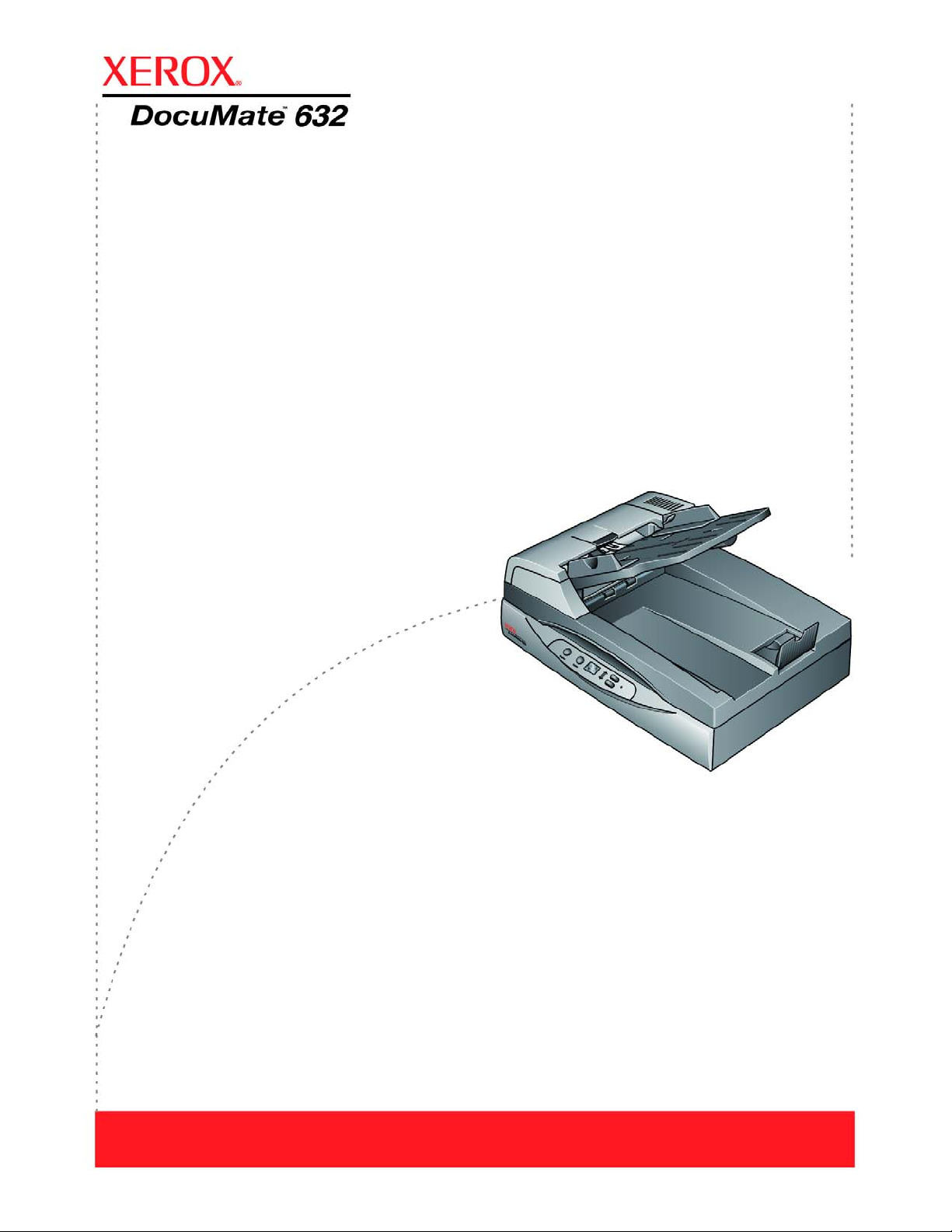
DocuMate 632
kullan›m k›lavuzu
ttaarraayy››cc››
Page 2
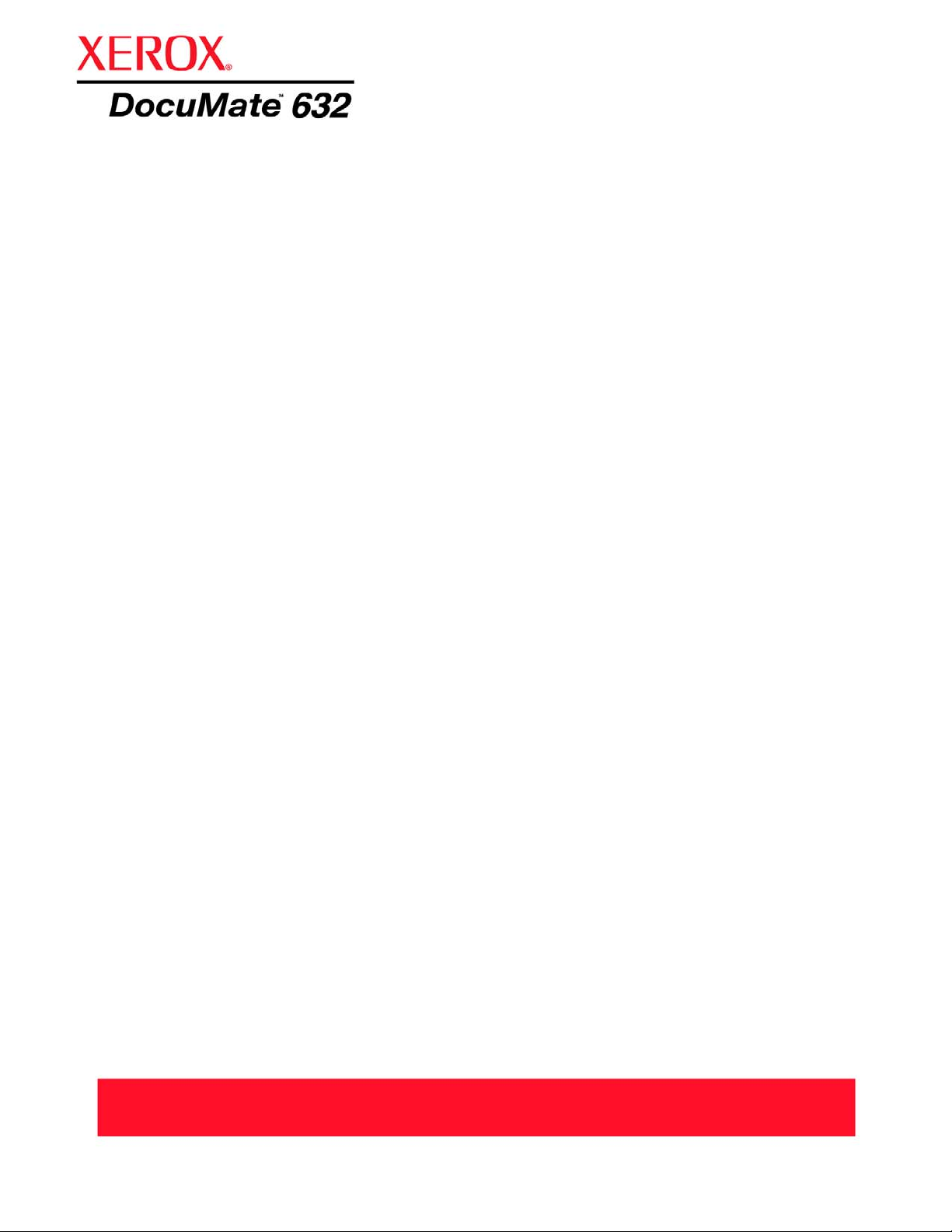
DocuMate 632
kullan›m k›lavuzu
ttaarraayy››cc››
Page 3
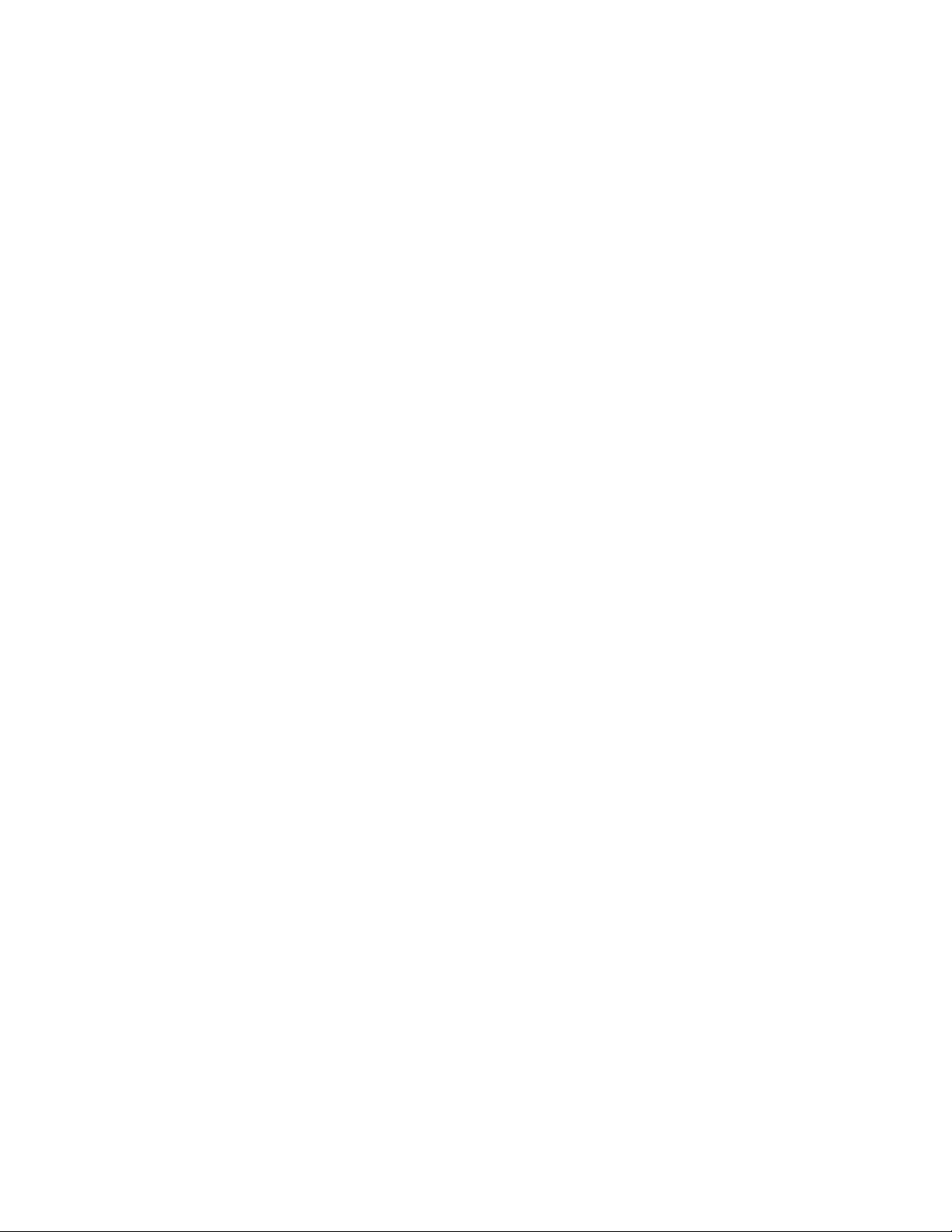
Telif hakk› © 2007 XEROX
Telif hakk› kanunlar›nda izin verilen flartlar d›fl›nda ön yaz›l› izin al›nmadan ço¤alt›m, uyarlama ve tercüme yap›lmas› yasakt›r.
XEROX ® Xerox Corporation’›n Amerika Birleflik Devletleri ve/veya di¤er ülkelerdeki ticari markas›d›r ve lisansl› olarak kullan›lmaktad›r.
DocuMate ® Xerox Corporation’un lisansl› olarak kullan›lan ticari markas›d›r. Bu yay›nda belirtilen tüm di¤er Xerox ürün isimleri ve ürün
numaralar› Xerox Corporation’›n ticari markalar›d›r.
Visioneer markas› ve logosu Visioneer, Inc’in tescilli ticari markalar›d›r. PaperPort ve OmniPage Pro markalar› ve logolar› Nuance
Communications, Inc.’nin tescilli markalar›d›r. Kofax VRS is a copyright of Kofax Image Ürünlerinin telif hakk›d›r. QuickScan bir ticari
markad›r ve ISIS, Captiva Software Corporation’›n tescilli ticari markas›d›r.
Microsoft, Microsoft Corporation’›n ABD’de tescilli ticari markas›d›r. Windows, Microsoft Corporation’›n ticari markas›d›r. ZyINDEX,
ZyLAB International, Inc’in tescilli ticari markas›d›r. ZyINDEX toolkits portion, Telif hakk› © 1990-1998, ZyLAB International, Inc. Her
Hakk› Sakl›d›r. Burada belirtilen di¤er tüm ürünler ilgili flirketlerin ticari markalar› olabilir.
Buradaki bilgiler, bildirimde bulunulmadan de¤ifltirilebilir ve Visioneer nam›na herhangi bir taahhüt niteli¤i tafl›mamaktad›r. Burada
aç›klanan yaz›l›m bir lisans sözleflmesi alt›nda korunmaktad›r. Yaz›l›m yaln›zca söz konusu anlaflman›n flartlar› do¤rultusunda
kopyalanabilir ve kullan›labilir. Yaz›l›m›n ifl bu lisans sözleflmesinde belirtilen flartlar d›fl›nda kopyalanmas› kanunlara ayk›r›d›r.
Lisansiyenin kiflisel kullan›m› d›fl›nda ve lisans sözleflmesinde özel olarak izin verilen flartlar d›fl›nda Vioneer’in yaz›l› ön izni olmadan bu
doküman›n herhangi bir k›sm› hiçbir flekilde elektronik veya mekanik olarak fotokopi, kay›t veya bilgi depolama sistemlerinde saklama
fleklinde kopyalanamaz ve da¤›t›m› yap›lamaz veya baflka bir dile tercüme edilemez.
Parça numaras› 05-0677-200 S›n›rl› haklar Lejand›
Kullan›m, ço¤alt›m veya aç›klama, Teknik Veriler ve Bilgisayar Yaz›l›mlar› Haklar›na dair Kanun Hükmü 52.227-FAR14’ün sözleflme alt
bölümü (c)(1)(ii) k›sm›na tabidir. Bu ürün ile taranan materyal, devlet kanunlar› veya telif hakk› kanununa benzer düzenlemelerle koruma
alt›na al›nm›fl olabilir. Bu türden yasalara ve düzenlemelere uymakla ilgili tüm sorumluluk kullan›c›ya aittir.
Page 4
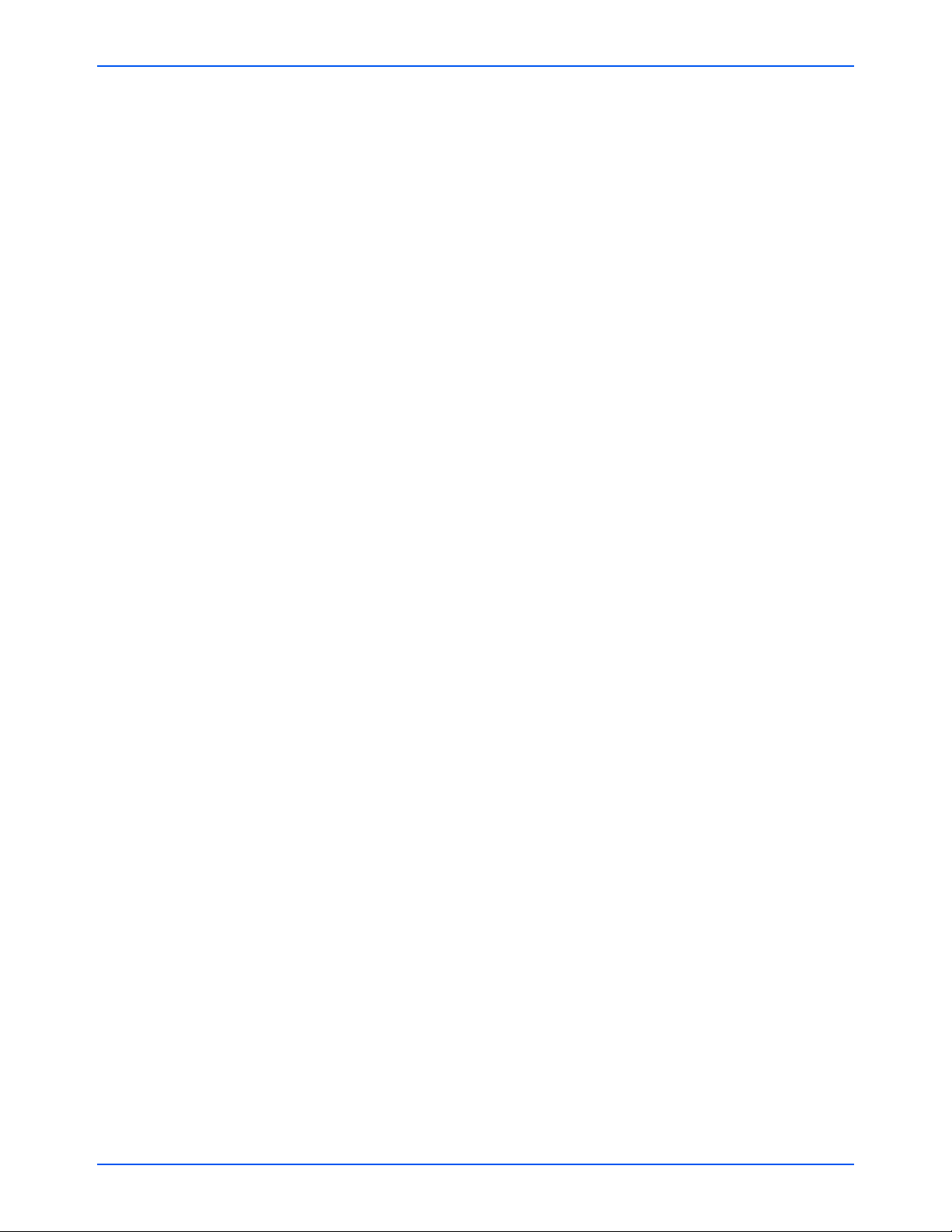
‹çindekiler
iDocuMate 632 Taray›c› Kullan›m K›lavuzu
‹‹ççiinnddeekkiilleerr TTaabblloossuu
HHooflflggeellddiinniizz
Kutunun ‹çeri¤i .......................................................................................................................................1
Xerox DocuMate 632 Taray›c›................................................................................................................2
‹htiyac›n›z olanlar....................................................................................................................................3
Dokümanlar ............................................................................................................................................3
KKuurruulluumm
Bafllamadan önce...................................................................................................................................4
Ad›m 1: Taray›c›n›n Monte Edilmesi.......................................................................................................5
Ad›m 2: Yaz›l›m›n Yüklenmesi................................................................................................................7
Ad›m 3: Taray›c›n›n Güç Kayna¤›na Ba¤lanmas› ................................................................................14
Ad›m 4: USB kablosunun ba¤lanmas› ve Taray›c›n›n Aç›lmas› ...........................................................15
Taray›c›n›zda Sunulan Ek Uygulamalar .......................................................................................19
Taray›c›n›z›n Kaydettirin ve Güncellemeleri Kontrol edin.....................................................................22
TTaarraammaa
Dokümanlar›n Yüklenmesi ve Taranmas›.............................................................................................24
Tarama ‹flleminden Önce Tarama Ayarlar›n› Kontrol Edin ...........................................................26
Düz Camdan Tarama............................................................................................................................27
Tarama ‹flleminin Tek Tufl Dü¤me Panelinden Yap›lmas› ...................................................................28
Tek Tufl Dü¤me Panelinin Kullan›lmas›........................................................................................29
Taray›c›n›zda Varsay›lan Tek Tufl Ayarlar›....................................................................................31
Tek Tufl Dü¤melerinin Yap›land›r›lmas› ................................................................................................32
Tek Tufl Özellikleri Penceresi Hakk›nda ......................................................................................32
Bir Dü¤me için Yeni Ayarlar›n Seçilmesi ......................................................................................35
Hedef Uygulama Özelliklerinin Ayarlanmas› ................................................................................37
Sayfa Biçimi Seçeneklerinin Seçilmesi ........................................................................................43
Tek Tufl Dü¤mesi Ad›n›n De¤ifltirilmesi .......................................................................................47
Bir Dü¤me için Opsiyonlar›n Seçilmesi ........................................................................................48
Yeni bir Tarama Konfigürasyonunun Oluflturulmas›.....................................................................52
Tarama Konfigürasyonlar›n›n Düzenlenmesi veya Silinmesi .......................................................62
Tarama ‹flleminden Önce Konfigürasyon .....................................................................................63
Optik Karakter Tan›ma (OCR) ile Tarama ....................................................................................65
sPDF veya nPDF ile Tarama ve Metin Arama..............................................................................72
CD’ye Tarama ve Yazd›rma..........................................................................................................74
Event Forwarding ile Tarama........................................................................................................76
Taranan Dokümanlar›n›z› Kullanarak HTML Web Sayfas› Oluflturulmas›....................................78
Taranan Dokümanlar›n Belle¤e Aktar›lmas› .................................................................................80
Donan›m›n Kontrol Edilmesi ve Lamba Elektrik Tasarrufunun Ayarlanmas›................................83
Page 5
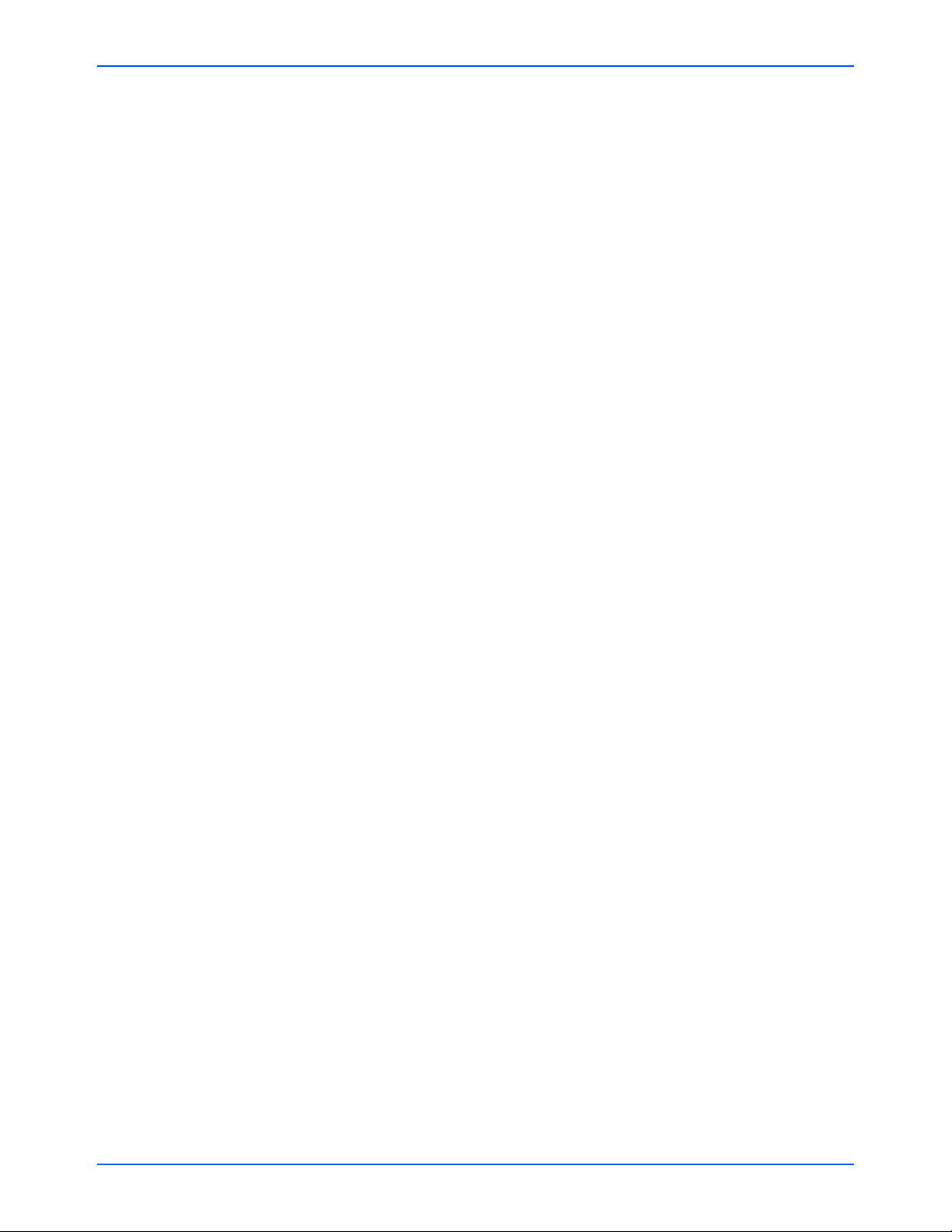
‹çindekiler
ii DocuMate 632 Taray›c› Kullan›m K›lavuzu
PPaappeerrPPoorrtt’’ttaann TTaarraammaa
PaperPort Yaz›l›m›’ndan Yard›m Alma .........................................................................................85
‹ki Ayr› TWAIN Arayüzü Seçenekleri ...................................................................................................86
TWAIN Arayüzünü Kullanarak Tarama.................................................................................................87
TWAIN Temel Arayüzünü Kullanarak Tarama ..............................................................................90
TWAIN Geliflmifl Arayüzünü Kullanarak Tarama ..........................................................................93
Imaj› Geliflmifl Arayüz ile Ayarlama ..............................................................................................96
Parlakl›k ve Kontrast›n Ayarlanmas›.............................................................................................99
Gamma, Saturasyon ve Renk Tonu’nun Ayarlanmas›................................................................100
Ka¤›t Alma Ölçüsünün Ayarlanmas› ...........................................................................................100
Yeni Bir Geliflmifl Arayüz Profilinin Oluflturulmas›......................................................................103
Ayg›t Konfigürasyonunun Görüntülenmesi.................................................................................104
Taray›c›n›z›n PaperPort ile Çal›flacak fiekilde Ayarlanmas›...............................................................105
Windows Image Acquisition ile Tarama ..............................................................................................110
ISIS Arayüzü ile Tarama .....................................................................................................................116
ISIS Tarama Ayarlar›n›n Yap›lmas› .............................................................................................118
BBaakk››mm
Otomatik Doküman Besleyicinin Temizlenmesi ..................................................................................121
Ka¤›t S›k›flmalar›n›n Giderilmesi ........................................................................................................122
ADF Pad Tertibat›n›n De¤ifltirilmesi....................................................................................................123
Sorun Giderme ...................................................................................................................................124
Durum Lambalar› Sorun Giderme Kodlar›..................................................................................126
Taray›c›n›z›n Demontaj› ......................................................................................................................127
Ad›m 1: Taray›c› ve tek Tufl Yaz›l›m›n Kald›r›lmas›....................................................................127
Ad›m 2: PaperPort Yaz›l›m›n Kald›r›lmas›..................................................................................127
Baflka bir Sürücünün kurulmas› .........................................................................................................128
Xerox DocuMate 632 Taray›c› Teknik Özellikleri ................................................................................129
Xerox DocuMate 632 Taray›c› Parça Listesi ......................................................................................130
BBiillddiirriimmlleerr
..............................................................................................131
ABD’de Yasal Olmayanlar ..................................................................................................................131
Kanada’da Yasal Olmayanlar .............................................................................................................132
ABD Federal Komünikasyon Komisyonu (FCC).................................................................................133
ABD için Energy Star..........................................................................................................................134
RoHS ve WEEE Uyumlulu¤u .............................................................................................................134
ABD’de ürünün geri dönüflümü ve imhas›..........................................................................................134
DDiizziinn
...........................................................................................................................................................137
Page 6
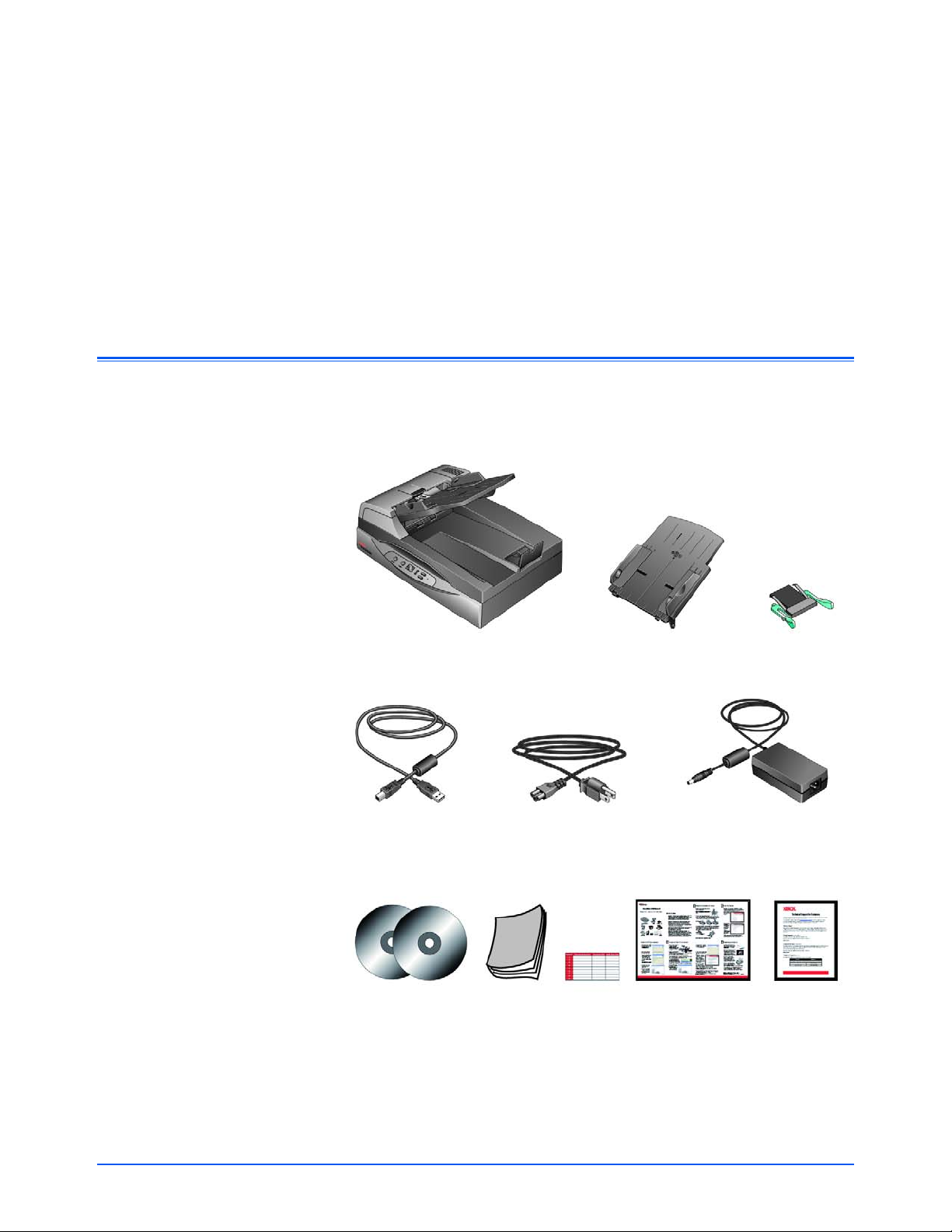
1DocuMate 632 Taray›c› Kullan›m K›lavuzu
KKuuttuunnuunn ‹‹ççeerrii¤¤ii
HHooflfl GGeellddiinniizz
Yeni Xerox Documate 632 taray›c›n›z, 8.5” x 14”e kadar tek tarafl› veya
çift tarafl› renkli, siyah-beyaz dokümanlar›n›z› h›zla tarayarak
üzerlerindeki resimleri bilgisayar›n›za aktar›r.
‹flleme bafllamadan önce ambalaj›n içindekileri kontrol edin. Herhangi
bir malzeme eksikse ya da hasarl›ysa taray›c›y› sat›n ald›¤›n›z bayiinize
baflvurunuz.
Xerox DocuMate 632 Taray›c›
USB Kablosu
‹ki CD
Disk 1 ve Disk 2
Kullan›c›
K›lavuzu
Dü¤me
Etiketi
H›zl› Kurulum
K›lavuzu
Teknik
Destek Kart›
Elektrik Kablosu Güç Kayna¤›
Ka¤›t Tepsisi
Yedek ADF Pedi
Page 7
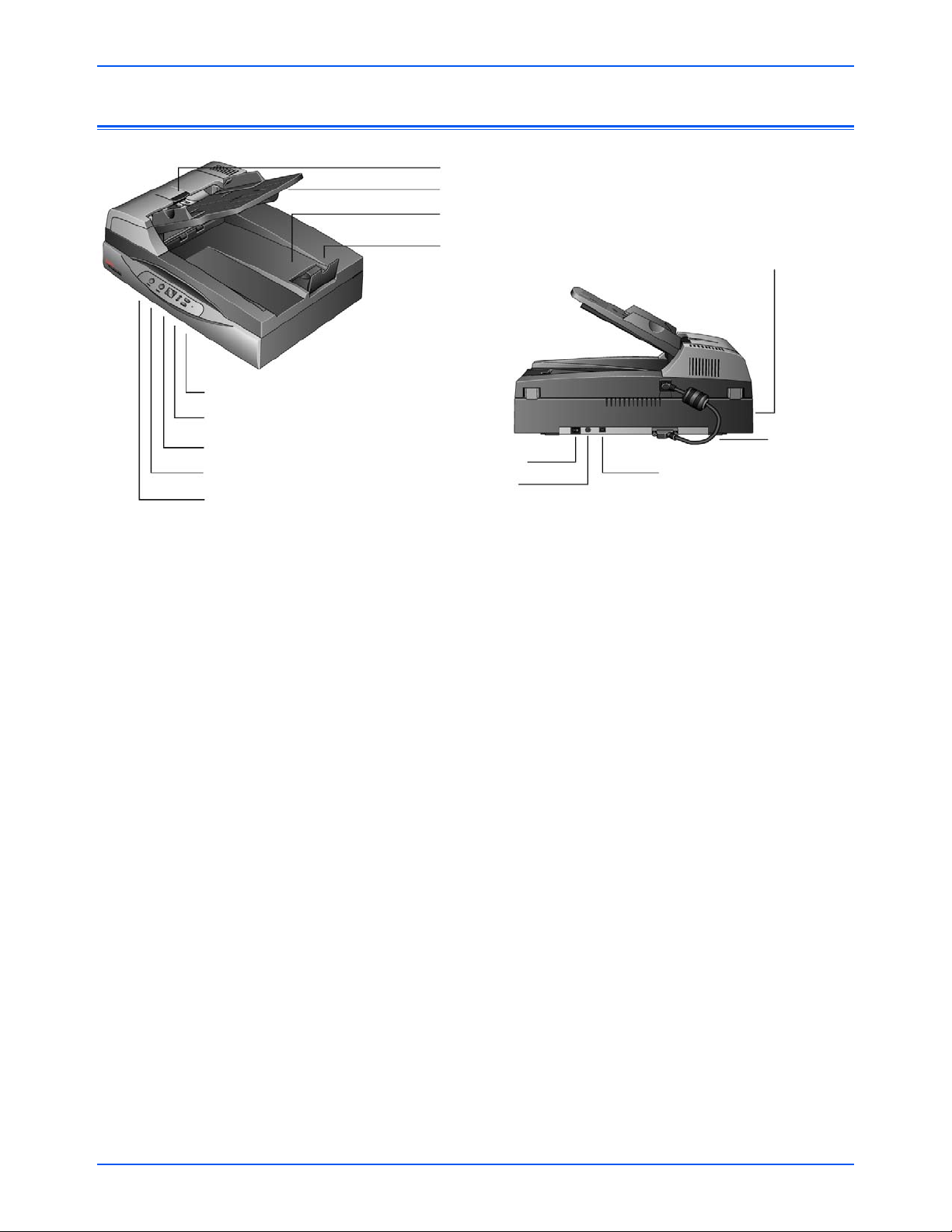
AADDFF kkaappaakk mmaannddaall››——
ADF’nin üzerindeki kapa¤› açar.
KKaa¤¤››tt KK››llaavvuuzzuu——
Dokümanlar› tutar. Ka¤›t girifl tepsisi üzerindeki k›lavuzlar
doküman geniflli¤ini ayarlar.
ÇÇ››kk››flfl tteeppssiissii——
Otomatik Doküman Besleyici (ADF) yoluyla tarama ifllemi
gerçeklefltirildikten sonra dokümanlar burada biriktirilir.
KKaa¤¤››tt DDuurrdduurrmmaa——
Taranan dokümanlar› ç›k›fl tepsisinde tutar.
DDuurruumm llaammbbaass››——
Taray›c›n›n durumunu gösterir. Sabit bir flekilde yanan
yeflil ›fl›k taray›c›n›n tarama ifli için haz›r oldu¤unu gösterir. H›zl› yan›p
sönen yeflil ›fl›k taray›c›n›n tarama ifllemine haz›rlanmakta oldu¤unu veya
tarama yapmakta oldu¤unu gösterir. ‹lave bilgiler için Sorun Giderme
bölümüne bak›n›z.
HHeeddeeff SSeeççiim
m ddüü¤¤mmeelleerrii——
Simplex ve Duplex tufllar› için tarama ayarlar›n›
seçer. Ayarlar aras›nda gezinmek için bu tufla bas›n.
LLEEDD NNuummaarraass››——
Tek tarafl› ve Çift tarafl› tarama tufllar› için mevcut tarama
ayarlar›n› gösterir. Tarama ayar›, çözünürlük, dosya tipi, parlakl›k, renkli
veya siyah ve beyaz, var›fl noktas› ve benzeri ayar seçeneklerini içerir.
ÇÇiifftt ttaarraaffll›› ttuuflfluu——
‹ki tarafl› bir doküman› taramak için bas›n.
TTeekk ttaarraaffll›› ttuuflfluu——
Tek tarafl› bir doküman› taramak için bas›n.
TTaarraayy››cc›› kkiilliiddii——
Koruma amac›yla taray›c›n›n tarama bafll›¤›n› kilitler. Kilidi
açmak için kilit kay›fl›n› afla¤›ya do¤ru bast›r›n. Tarama ifllemi için
taray›c›n›n kilidi aç›lmal›d›r. Tafl›ma iflleminden önce taray›c›y› daima
kilitleyin.
AADDFF kkaabblloossuu—
—
ADF’yi taray›c›ya ba¤lar. Bu kablo ADF’ye elektrik
sa¤lamakta olup, çal›flmas› için fifle tak›lmald›r.
EElleekkttrriikk ddüü¤¤mmeessii——
Açma/Kapama elektrik dü¤mesi
EElleekkttrriikk jjaakk››——
Taray›c›ya elektrik kablosu buradan ba¤lan›r.
EEvvrreennsseell SSeerrii VVeerriiyyoolluu ((UUSSBB)) ppoorrttuu——
Taray›c›y› bilgisayara ba¤lar.
Hofl Geldiniz
2 DocuMate 632 Taray›c› Kullan›m K›lavuzu
XXeerrooxx DDooccuuMMaattee 663322 TTaarraayy››cc››
ADF kapak mandal›
Ka¤›t K›lavuzu
Ç›k›fl Tepsisi
Ka¤›t Durdurma
Taray›c› kilidi
(taray›c›n›n yan›nda)
Durum lambas›
Hedef Uygulama Seçici dü¤meleri
LED Numaras›
Duplex (çift tarafl›) dü¤mesi
Simplex (tek tarafl›) dü¤mesi
Elektrik dü¤mesi
Elektrik jak›
ADF kablosu
USB portu
Page 8
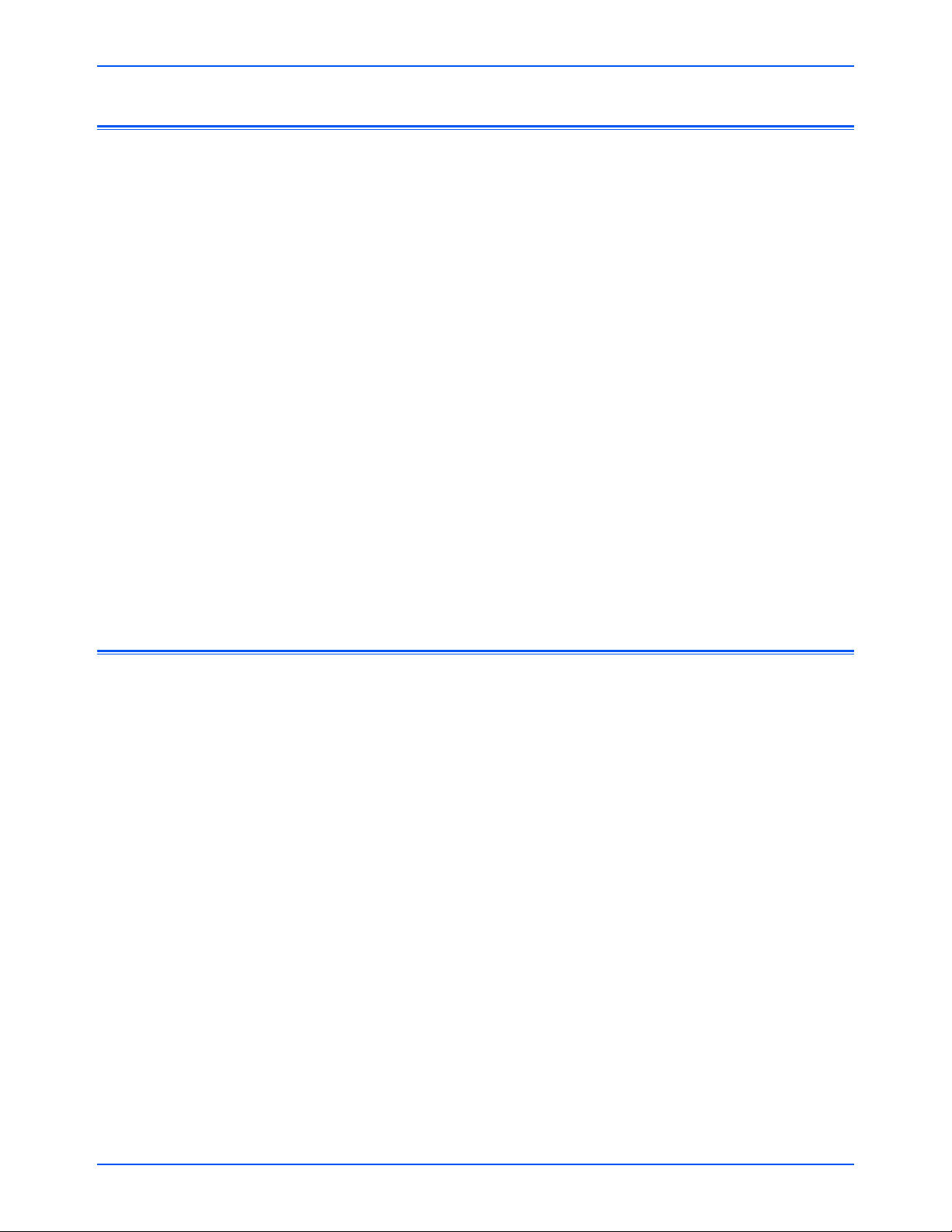
Hofl Geldiniz
3DocuMate 632 Taray›c› Kullan›m K›lavuzu
‹‹hhttiiyyaacc››nn››zz oollaannllaarr
DDookküümmaannllaarr
AAflflaa¤¤››ddaakkii öözzeelllliikklleerree ssaahhiipp IIBBMM uuyyuummlluu PPeennttiiuumm PPCC vveeyyaa AAMMDD eeflflddee¤¤eerrii::
• Bir CD-ROM sürücüsü
• Mevcut bir Evrensel Seri Veriyolu (USB) portu
• Microsoft® Windows® iflletim sistemi: 2000 (Service Pack 4), Me,
veya XP (Service Pack 1 ve 2)
• Dahili bellek (RAM) için yeterli megabyte (MB):
• Windows 2000 veya Me için 128 MB
• Windows XP için 256 MB
• En az 200 MB bofl sabit disk alan›
BBiirr VVGGAA vveeyyaa SSVVGGAA MMoonniittöörr
Monitörünüz için tavsiye edilen ayarlar:
• Yüksek renkli (16-bit) veya Gerçek Renkli (24-bit veya 32-bit)
• Çözünürlük en az 800 x 600 piksel olarak ayarlanmal›d›r
Monitörünüzün renklerini ve çözünürlü¤ünü ayarlamak için:
• Windows Denetim Masas›n› aç›n
•
GGöörrüünnttüüyyee
çift t›klat›n ve sonra
AAyyaarrllaarr
sekmesine t›klay›n.
Taray›c›n›zla birlikte flu dokümanlar verilmektedir:
• H›zl› Kurulum K›lavuzu- K›salt›lm›fl kurulum talimatlar›
• Xerox Documate 632 Taray›c› Kullan›c› K›lavuzu-Kurulum CD’sinde;
detayl› kurulum, tarama, konfigürasyon ve bak›m bilgisi
içermektedir.
• ScanSoft PaperPort Kullan›m K›lavuzu- Kurulum CD’sinde;
PaperPort yaz›l›m› için ayr›nt›l› özellik ve konfigürasyon bilgilerini
içermektedir.
• Online Yard›m- Taray›c› konfigürasyonu, Temel Arayüz, Geliflmifl
Arayüz ve PaperPort yaz›l›m uygulamalar› için.
Page 9
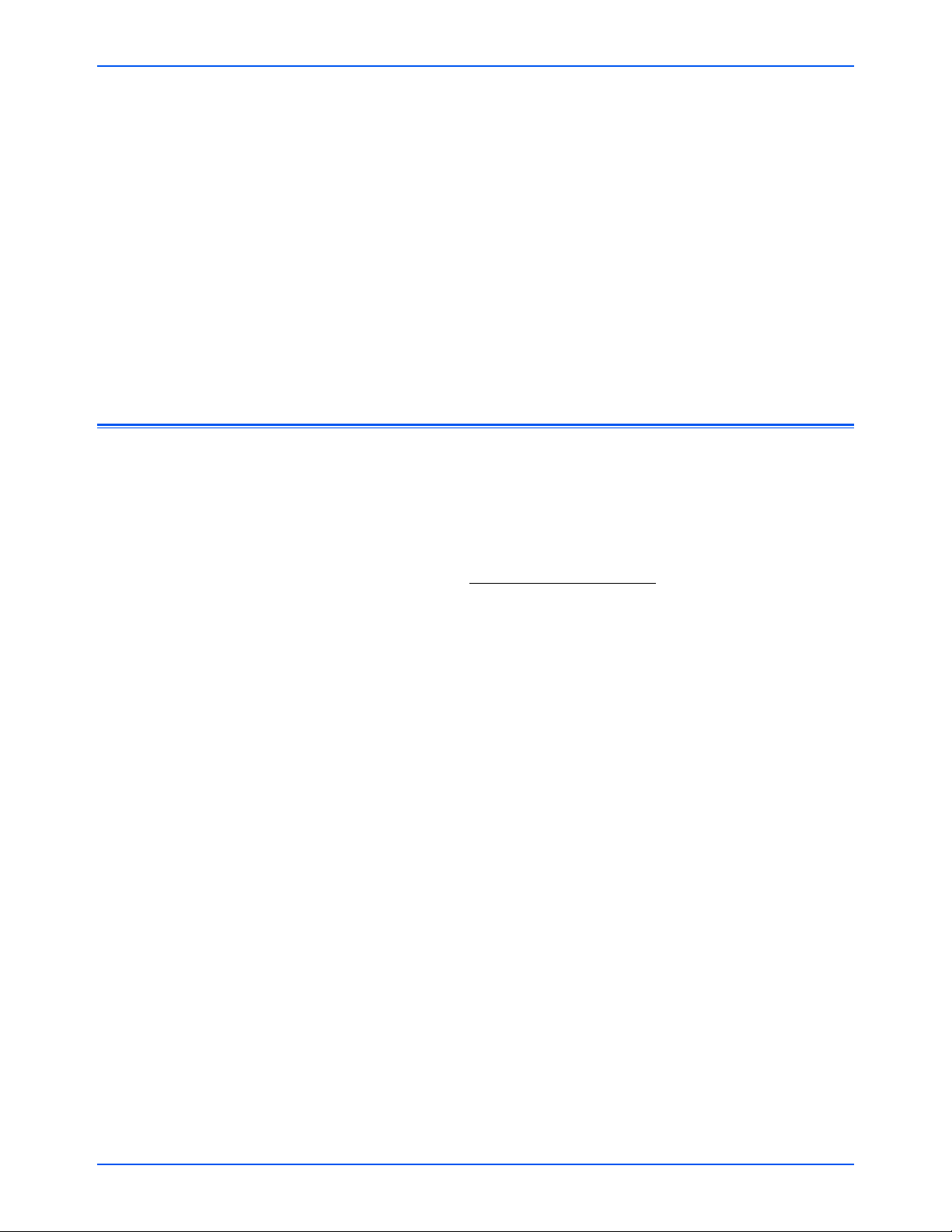
Kurulum
4 DocuMate 632 Taray›c› Kullan›m K›lavuzu
KKuurruulluumm
Kurulum, h›zl› ve dört ad›mdan oluflan bir ifllemdir:
1. Taray›c›y› monte edin
2. Yaz›l›m› yükleyin
3. Taray›c›n›n elektrik kablosunu ba¤lay›n
4. USB kablosunu ba¤lay›n ve taray›c›y› aç›n
Kurulum ifllemine bafllamadan önce afla¤›dakilerden emin olun.
•• BBuu kk››llaavvuuzzddaakkii bbiillggiilleerr,, ssaatt››nn aalldd››¤¤››nn››zz ttaarraayy››cc››nn››zzllaa bbiirrlliikkttee tteemmiinn
eeddiillmmeeyyeenn yyaazz››ll››mm›› ddaa iiççeerreebbi
illiirr.. SSeeççttii¤¤iinniizz üürrüünnee uuyymmaayyaann
yyaazz››ll››mmllaa iillggiillii hhiiçç bbiirr bbiillggiiyyii ggöözzöönnüünnee aallmmaayy››nn.. XXeerrooxx
DDooccuummaattee 663322
ttaarraayy››cc››nn››zz››nn eenn ssoonn yyaazz››ll››mm ggüünncceelllleemmeelleerriinnii
bbuullmmaakk iiççiinn wwwwww
..xxeerrooxxssccaannnneerrss..ccoomm aaddrreessiinnddeekkii wweebb ssiitteemmiizzii
zziiyyaarreett eeddiinniizz..
•• BBiillggiissaayyaarr››nn››zzddaa bbiirr AAnnttiiVViirruuss vveeyyaa AAnnttiiSSppyywwaarree ((ccaassuuss öönnlle
emmee
yyaazz››ll››mm››)) bbuulluunnuuyyoorrssaa,, kkuurruulluumm eessnnaass››nnddaa kkuurruulluummaa ddeevvaamm
eettmmeenniizzii ssoorraann mmeessaajjllaarr ggöörreebbiilliirrssiinniizz.. M
Meessaajjllaarr bbiillggiissaayyaarr››nn››zzddaa
ççaall››flflmmaakkttaa oollaann yyaazz››ll››mmaa bbaa¤¤ll›› oollaarraakk ffaarrkkll››ll››kk ggöösstteerrssee ddee,, hheerr
sseeffeerriinnddee
kkuurruulluummaa bbaaflflllaammaayyaa iizziinn vveerrmmeenniizz ggeerreekklliiddiirr..
AAlltteerrnnaattiiff oollaarraakk,, ttaarraayy››cc››nn››zz››nn kkuurruulluummuunnddaann öönnccee AAnntti
iVViirruuss
vveeyyaa AAnnttiiSSppyywwaarree yyaazz››ll››mm››nn›› eettkkiissiizz hhaallee ggeettiirreebbiilliirrssiinniizz,, aannccaakk
bbuunnuu yyaapptt››¤¤››nn››zz ttaakkddiirrddee,, kkuur
ruulluumm ttaammaammllaanndd››kkttaann ssoonnrraa
yyaazz››ll››mmllaarr›› yyeenniiddeenn aakkttiiff hhaallee ggeettiirrmmeenniizz ggeerreekklliiddiirr..
•• EE¤¤eerr bbiillggiissaayyaarr››nn››z
zaa bbaa¤¤ll›› bbiirr ttaarraayy››cc›› vvaarrssaa,, XXeerrooxx DDooccuummaattee
663322 ttaarraayy››cc››nn››zz››nn kkuurruulluummuunnaa bbaaflflllaammaaddaann öönnccee oo ttaarraayy››cc››nn›
›nn
ssüürrüüccüü pprrooggrraammllaarr››nn›› kkaalldd››rrmmaann››zz ggeerreekklliiddiirr.. TTeemmeell ttaalliimmaattllaarr
iiççiinn ssaayyffaa 112277’’ddeekkii ““TTaarraayy››cc››nn››zz››nn D
Deemmoonnttaajj››”” bbööllüümmüünnee bbaakk››nn››zz
vveeyyaa öözzeell ttaalliimmaattllaarr iiççiinn ddii¤¤eerr ttaarraayy››cc››nn››zzllaa bbiirrlliikkttee tteemmiinn eeddiilleenn
KKuulllla
ann››cc›› KK››llaavvuuzzuu’’nnaa bbaakk››nn››zz..
BBaaflflllaammaaddaann öönnccee
Page 10
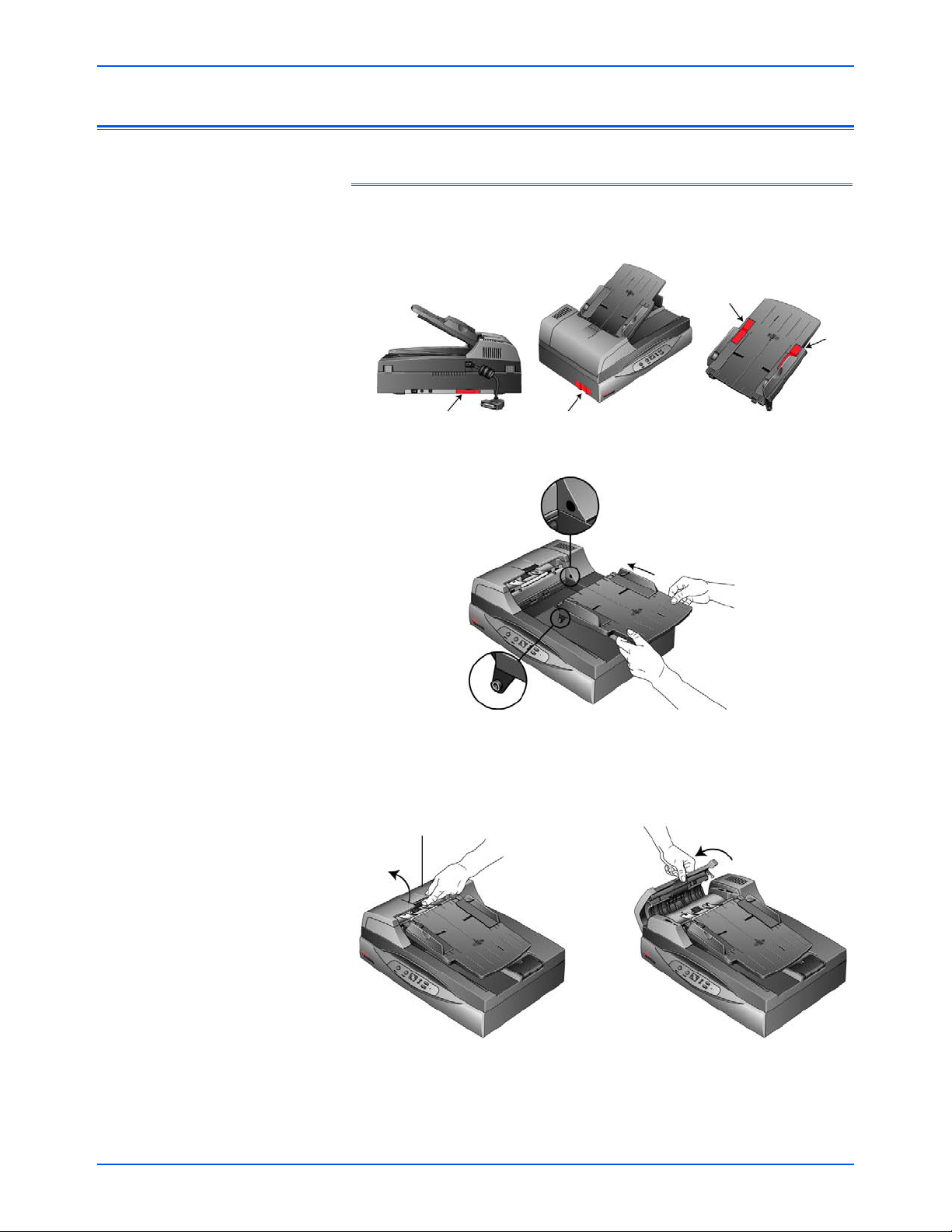
Kurulum
5DocuMate 632 Taray›c› Kullan›m K›lavuzu
TTaarraayy››cc››yy›› mmoonnttee eettmmeekk iiççiinn::
1. Taray›c›dan ve Ka¤›t Tepsisinden tüm sevkiyat bantlar›n› sökün.
2. Pimler ADF’deki deliklere oturacak flekilde tepsiyi kayd›r›n.
3. ADF kapak mandal›n›n içine girmifl olabilecek her türlü koruma
köpü¤ünü özenle temizleyin ve sonra mandala bas›n ve Otomatik
Doküman Besleyici kapa¤›n› aç›n.
4. Doküman besleyicisinin içine girmifl olabilecek her türlü köpük
parças›n› özenle temizleyin ve sonra kapa¤› kapat›n.
AAdd››mm 11:: TTaarraayy››cc››nn››nn mmoonnttee eeddiillmmeessii
ADF Kapak Mandal›
Page 11
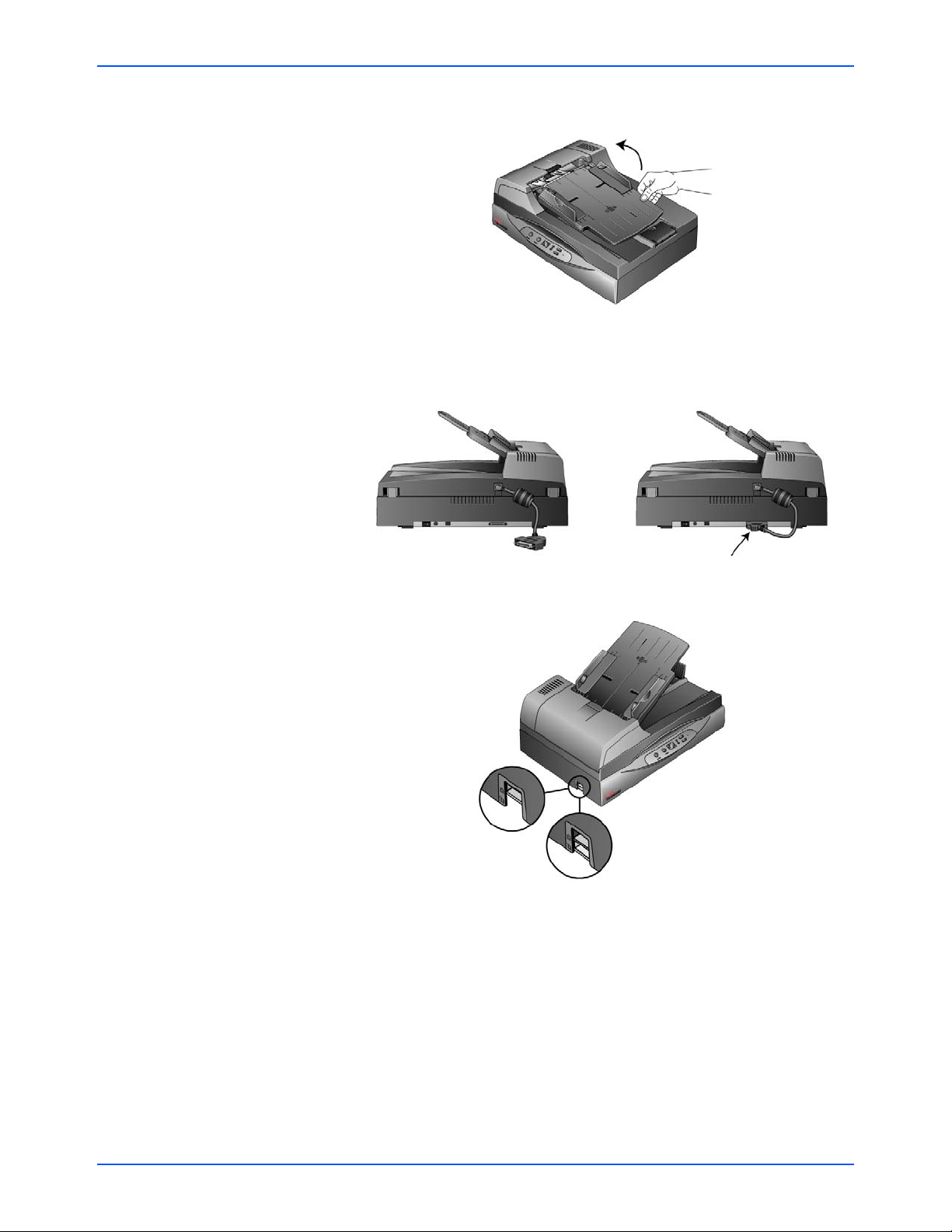
Kurulum
6 DocuMate 632 Taray›c› Kullan›m K›lavuzu
5. Girifl tepsisini yerine oturana yukar›ya do¤ru kald›r›n.
6. ADF kablosunu taray›c›n›n arkas›ndaki ADF ba¤lant› noktas›na
tak›n. Kablonun düzgün flekilde tak›ld›¤›ndan emin olun. Kablonun
gevflek olmas› veya yerine tak›lmamas› halinde ADF
çal›flmayacakt›r.
7. Kilit mandal›n› afla¤›ya do¤ru bast›rarak aç›k konuma getirin.
NNOOTT::
Kilit mandal› taray›c› bafll›¤›n› sabit bir konumda tutarak koruma
sa¤lamaktad›r. Taray›c›y› bir yerden baflka bir yere tafl›rken kilitleyin,
ancak tarama ifllemi öncesi kilidi açmay› unutmay›n›z. Kilitli olmas›
halinde taray›c› çal›flmayacakt›r.
8. Taray›c›n›n monte edilmesini tamamlad›ktan sonra, masan›z›n
üzerindeki düz bir yere yerlefltiriniz. Taray›c›y› düz olmayan bir yere
yerlefltirirseniz, Flatbed’den (düz yatakl›) tarama yaparken
duracakt›r.
9. “Ad›m 2: Yaz›l›m›n Kurulmas›” bölümüne geçin.
Page 12
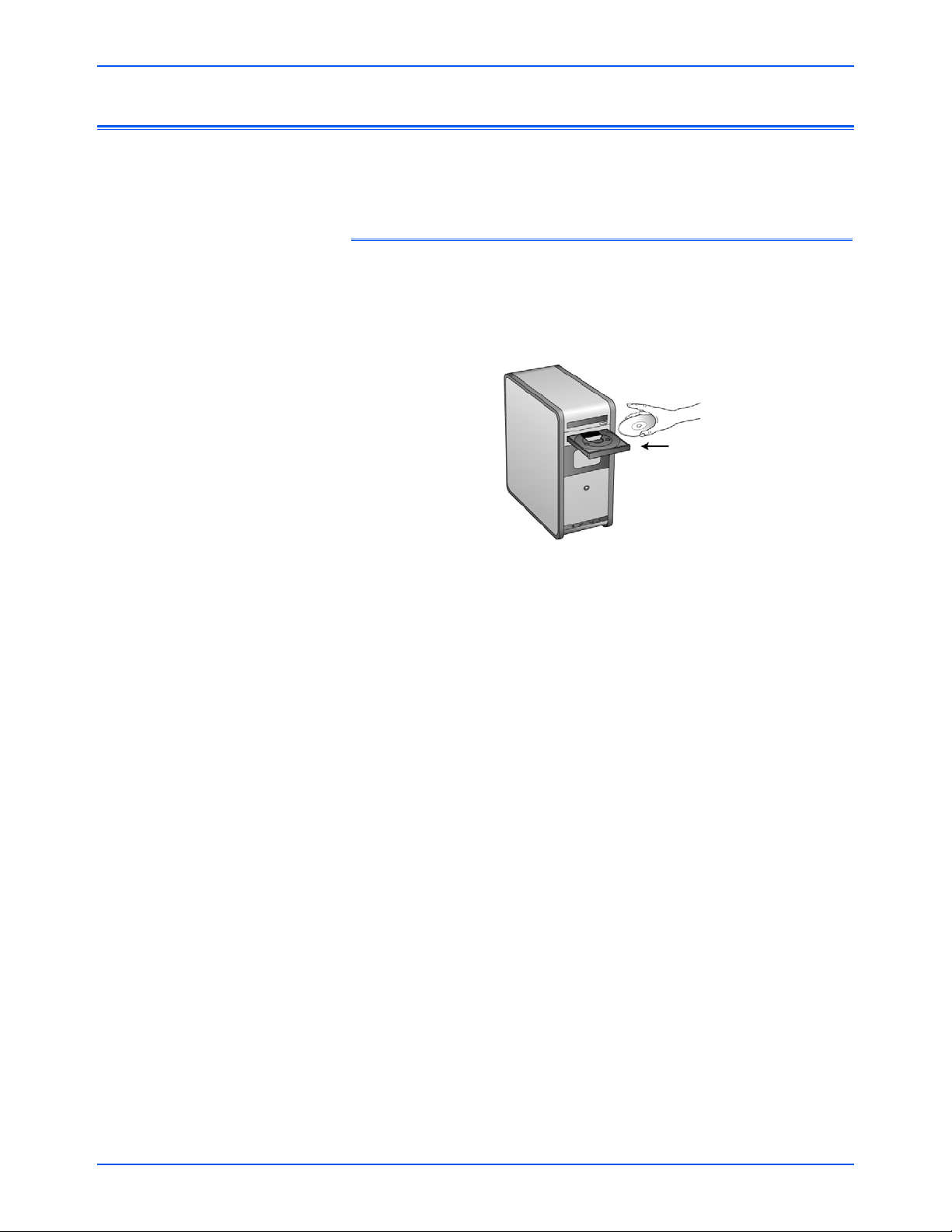
Kurulum
7DocuMate 632 Taray›c› Kullan›m K›lavuzu
NNOOTT::
Bu yaz›l›m taray›c›n›zla birlikte temin edilen iki ayr› CD’de
bulunmaktad›r. Lütfen önce
DDiisskk 11
’i kurmaya dikkat ediniz.
YYaazz››ll››mm›› kkuurrmmaakk iiççiinn::
1. Microsoft Windows’u bafllat›n ve baflka bir uygulaman›n
çal›flmad›¤›ndan emin olun.
2. Bilgisayar›n›z›n CD-ROM sürücüsüne Disc 1’i tak›n.
Kurulum menüsü otomatik olarak aç›lacakt›r.
NNOOTT::
CD otomatik olarak çal›flmaya bafllamazsa, afla¤›dakileri kontrol
ediniz:
•
DDiisscc 11
’i takt›¤›n›zdan emin olun.
• CD sürücüsünün kapa¤›n›n tam olarak kapand›¤›ndan emin olun.
• CD’nin do¤ru yönde (etiket k›sm› yukar›ya do¤ru) sürücüye
tak›ld›¤›n› kontrol edin.
CD’yi manuel olarak bafllatmak için:
• Bilgisayar›m için Windows seçene¤ini aç›n. Bu ifllemi
masaüstünüzdeki
BBiillggiissaayyaarr››mm
simgesine çift t›klayarak
yapabilirsiniz.
• CD-ROM sürücünüzün simgesine çift t›klay›n.
CD için kurulum menüsü flimdi aç›lacakt›r. Menü aç›lmazsa:
• CD’deki dosya listesinden START32.EXE isimli dosyaya çift t›klay›n.
AAdd››mm 22::YYaazz››ll››mm››nn KKuurruullmmaass››
Page 13
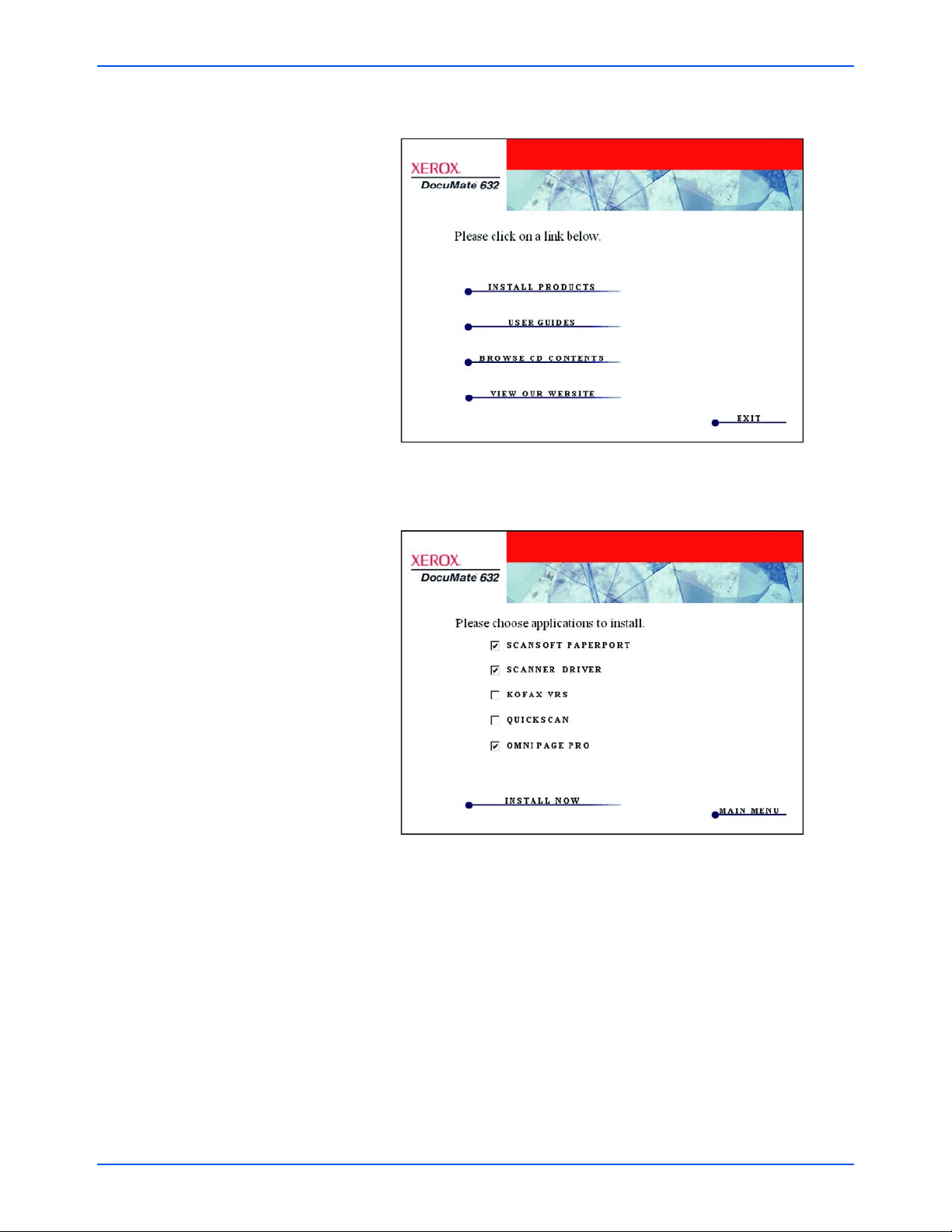
Kurulum
8 DocuMate 632 Taray›c› Kullan›m K›lavuzu
3. Kurulum menüsünde,
IInnssttaallll PPrroodduuccttss
’› (ürünleri kur) seçin.
4.
SSccaannssoofftt PPaappeerrPPoorrtt
®®
,
SSccaannnneerr DDrriivveerr
ve
OOmmnniiPPaaggee PPrroo
kutular›n›n seçili oldu¤unu kontrol edin.
NNOOTT::
OmniPage Pro yaz›l›m› kurulum için gereklidir ve taray›c›n›z için
Optik Karakter Tan›ma (OCR) özelliklerini sa¤lamaktad›r. Bu yaz›l›m,
ayr›ca, aranabilir PDF dosyalar› (sPDF ve nPDF olarak bilinen)
oluflturmak için taray›c›n›n One Touch 4.0 yaz›l›m›na özel formatlar
eklemektedir.
LLüüttffeenn nnoott eeddiinniizz::
OmniPage Pro yaz›l›m›n› daha sonra
kurmak isterseniz, One Touch 4.0 yaz›l›m›nda sPDF ve nPDF mevcut
olmadan önce bilgisayar›n›z› yeniden bafllatman›z gereklidir.
NNOOTT::
Taray›c›n›z ile birlikte temin edilen yaz›l›m burada gösterilen
yaz›l›mdan biraz farkl› olabilir.
Page 14
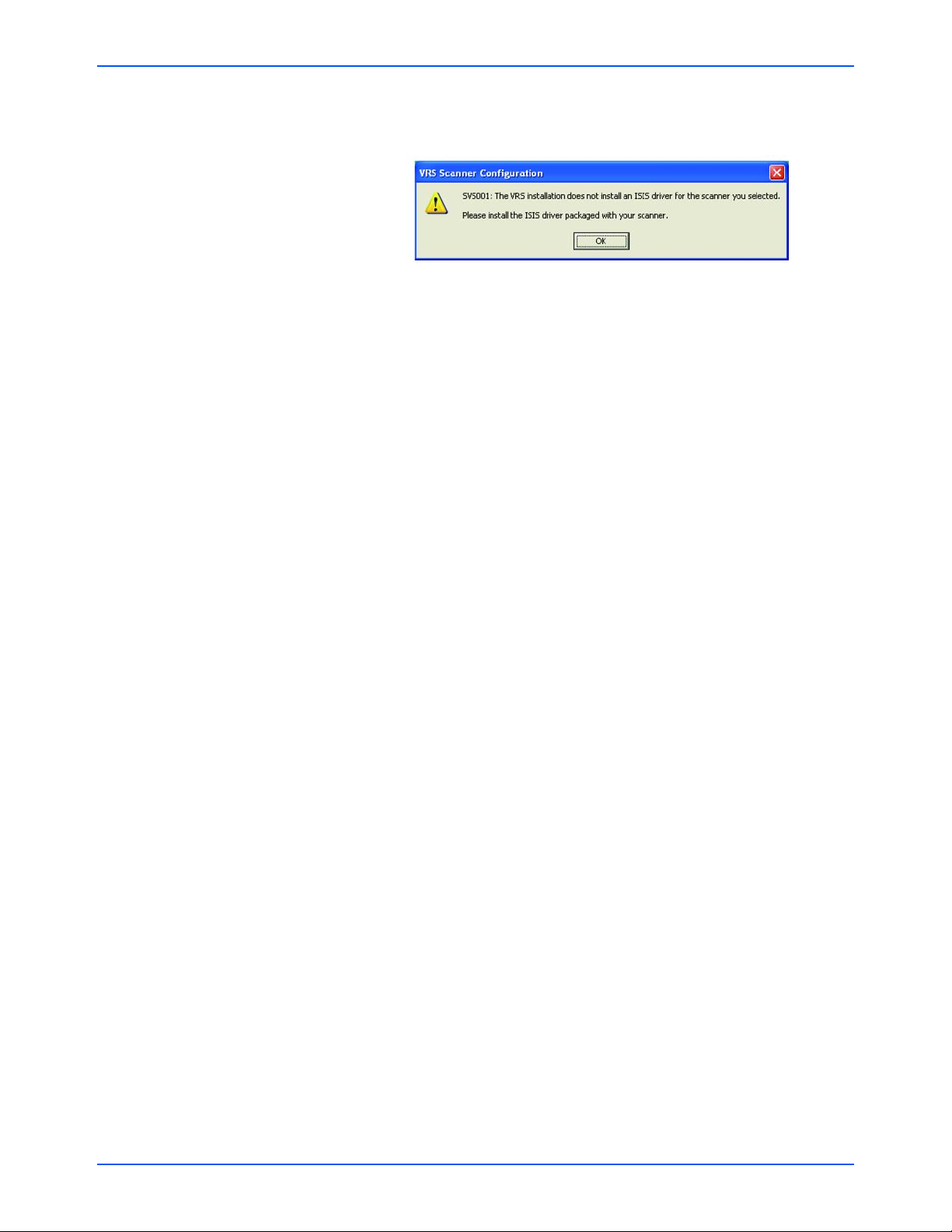
Kurulum
9DocuMate 632 Taray›c› Kullan›m K›lavuzu
Kofax VRS®yaz›l›m›n› da kurmak isterseniz, bu yaz›l›m›n da
kutusunu iflaretleyiniz. Afla¤›daki mesaj› görebilirsiniz.
Bu mesaj› göz önüne almay›n ve
OOKK
’e t›klay›n. Xerox DocuMate
632 taray›c›n›z› kurdu¤unuzda Kofax VRS Certified ISIS
®
sürücüsü
do¤ru bir flekilde kurulacakt›r.
5.
IInnssttaallll NNooww
’a (flimdi kur) t›klay›n.
6. PaperPort Karfl›lama penceresinde
NNeexxtt
’e (devam) t›klay›n.
Paperport’u kurdu¤unuzda, PaperPort’un mevcut tüm versiyonlar›
silinecektir ve tüm eski PaperPort dosyalar› saklan›rken daha yeni
versiyon kurulacakt›r.
7. ScanSoft lisans anlaflmas›n› okuyun ve
II aacccceepptt tthhee tteerrmmss iinn tthhiiss
aaggrreeeemmeenntt
’i (lisans sözleflmesindeki flartlar› kabul ediyorum) seçin
ve
NNeexxtt
’e (devam) t›klay›n. Lisans anlaflmas›n› kabul etmemeyi
seçerseniz, kurulum iptal olacak ve PaperPort yaz›l›m›
kurulmayacakt›r.
8. Müflteri Bilgi penceresinde, mevcut de¤erleri kabul edin veya yeni
bilgileri girin ve sonra
NNeexxtt
’e (devam) t›klay›n.
9. Setup Type (Kurulum Tipi) penceresinde, mevcut Kurulum Tipini
koruyun ve
NNeexxtt
’e (devam) t›klay›n.
10. Kuruluma bafllamak için
IInnssttaallll
’a (kur) t›klay›n.
HHa
att››rrllaattmmaa::
Bilgisayar›n›zda bir AntiVirus veya AntiSpyware yaz›l›m›
çal›fl›yorsa, kuruluma izin verip vermedi¤inizi soran mesajlar
görebilirsiniz. Kuruluma devam etmek için kurulum ifllemini onaylama
seçene¤ini seçin.
11. Ürün kay›t penceresinde, afla¤›dakilerden birisini uygulay›n.
•
RReeggiisstteerr oonnlliinnee
’› (online kay›t) seçin, sonra kay›t talimatlar›n›
izleyin.
•
PPrriinntt rreeggiissttrraattiioonn ffoorrmm
’u (kay›t formunu yazd›r) seçin,
OOKK
’e
t›klay›n, sonra ifllemi tamamlamak ve kay›t formunu yazd›rmak
için talimatlar› uygulay›n.
•
RReemmiinndd mmee iinn 77 ddaayyss
(7 gün içinde hat›rlat) seçin ve sonra
OOKK
’e t›klay›n.
Page 15
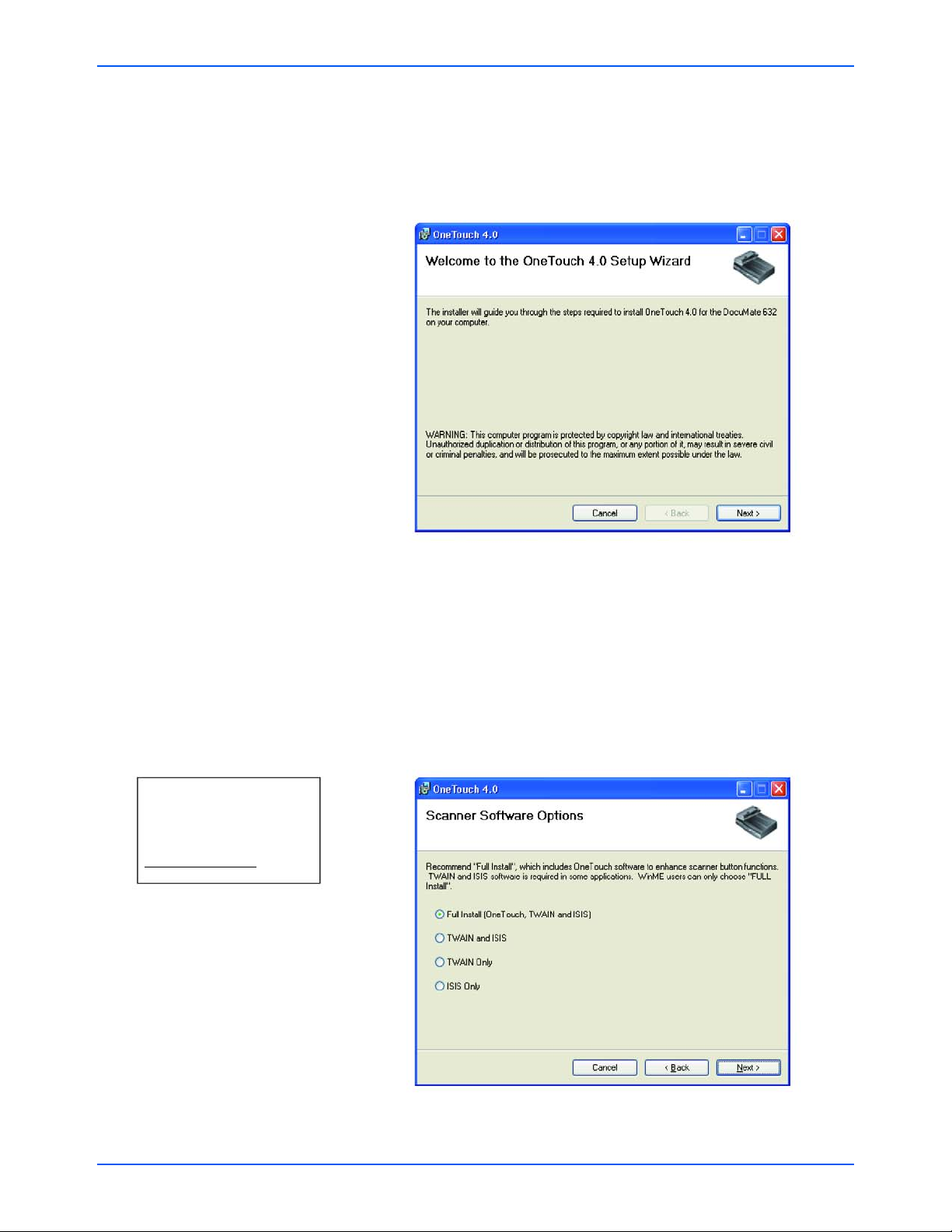
Kurulum
10 DocuMate 632 Taray›c› Kullan›m K›lavuzu
12. InstallShield Wizard Completed penceresinde
FFiinniisshh
’i (Son)
t›klay›n.
Bilgisayar›n›z› yeniden bafllatman›z› belirten bir mesaj penceresi
aç›l›rsa,
RReessttaarrtt
’› (Yeniden Bafllat) t›klay›n.
Welcome to the One Touch 4.0 Setup Wizard aç›l›r.
13.
NNeexxtt
’e (devam) t›klay›n.
14. Xerox lisans sözleflmesi penceresindeki sözleflmeyi okuyun.
Koflullar› kabul ediyorsan›z,
II AAggrreeee
’yi (kabul ediyorum) seçin, sonra
NNeexxtt
’e (devam) t›klay›n.
Lisans anlaflmas›n› kabul etmemeyi seçerseniz, kurulum iptal
olacak ve taray›c› sürücüsü kurulmayacakt›r.
Sonraki pencere taray›c›n›z için kurabilece¤iniz sürücülerin listesini
sunmaktad›r.
NNoott::
Bu pencerede listelenen
seçeneklerin baz›lar› taray›c›n›z›
sat›n ald›¤›n›z zaman mecvut
olmayabilir.
En son güncellemeler için
www.xeroxscanners.com adresindeki
web sitemizi ziyaret edin.
Page 16
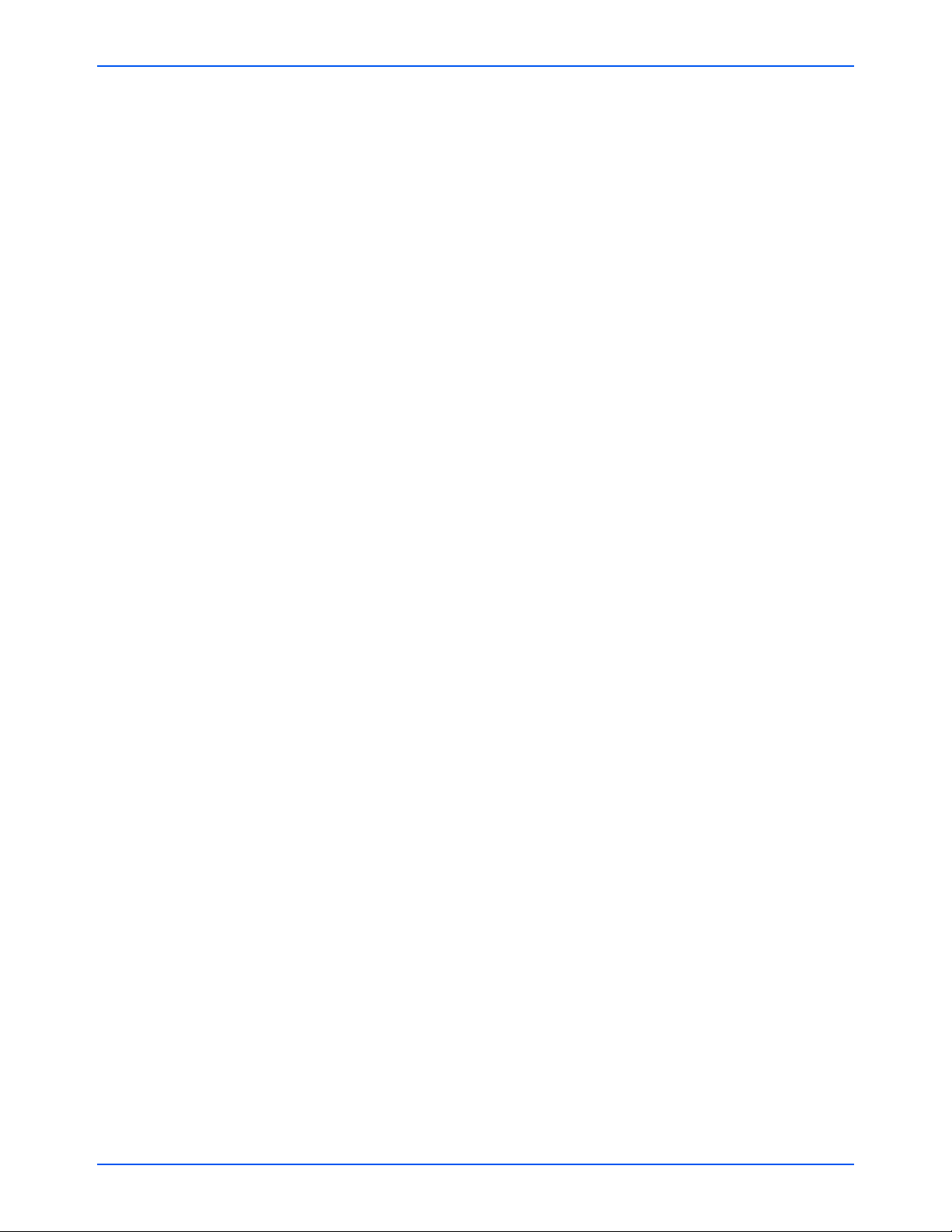
Kurulum
11DocuMate 632 Taray›c› Kullan›m K›lavuzu
16. Tercih etti¤iniz seçene¤i seçiniz.
•
FFuullll IInnssttaallll ((OOnnee TToouucchh,, TTWWAAIINN aanndd IISSIISS))-- ÖÖnneerriilleenn
kurulum
budur. Bu, taray›c› için gereken sürücü yaz›l›m›n› sa¤layan One
Touch 4.0 yaz›l›m›n› kurar. Bu özellik, ayr›ca TWAIN, Microsoft's
Windows Image Acquisition (WIA) ve ISIS sürücüsü için tarama
arayüzlerini de kurar. Bu seçene¤in kurulmas›, bu Kullan›c›
K›lavuzu’nda aç›kland›¤› gibi, tarama ifllemi için farkl› yöntemleri
kullanabilmenizi sa¤lar.
NNoott::
Bilgisayar›n›zda Windows Me
kurulu ise,
FFuullll IInnssttaallll ((OOnnee TToouucchh,, TTWWAAIINN vvee IISSIISS)
)
seçene¤ini
seçmeniz gereklidir. Di¤er seçenekler Windows Me ortam›nda
çal›flan bilgisayarlar için uygun de¤ildir.
•
TTWWAAIINN aanndd IISSIISS——
TWAIN ve ISIS sürücüleri kurulur. One
Touch 4.0 Monitor çal›flmayacakt›r ve Tek Tufl özelliklerini
kullanamayacaks›n›z. Di¤er TWAIN uygulamalar›ndan tarama
yapmak için Xerox DocuMate 632 TWAIN sürücüsünü
kullanabilirsiniz. Ayr›ca ISIS sürücüsü kullanan uygulamalardan
da tarama yapabilirsiniz. Taray›c› üzerindeki tufllar›n
fonksiyonlar›n› çal›flt›ramazs›n›z.
•
TTWWAAIINN oonnllyy——
TWAIN sürücüsü kurulur, ancak ISIS sürücüsü
kurulmaz. Sadece Xerox DocuMate 632 TWAIN sürücüsünü
kullanabilirsiniz. Bu opsiyon ile Kofax TWAIN sürücüsünü
kuramayacak veya WIA’y› kullanamayacaks›n›z. Ayr›ca taray›c›
üzerindeki tufllar›n fonksiyonlar›n› çal›flt›ramazs›n›z.
•
IISSIISS oonnllyy——
ISIS sürücüsü kurulur. Kofax gibi ISIS sürücüsü
kullanan uygulamalar› kullanabilirsiniz. Taray›c› üzerindeki
tufllar›n fonksiyonlar›n› çal›flt›ramazs›n›z. Xerox DocuMate 632
TWAIN sürücüsünü kullanamazs›n›z.
NNOOTT::
Taray›c›n›zda kurulu olan sürücüleridaha sonra de¤ifltirmek
isterseniz, önce taray›c›da kullan›lmakta olan sürücülerini kald›rman›z
gereklidir. Sayfa 128’deki “ Baflka Bir Sürücünün Kurulmas›” bölümüne
bak›n›z.
Page 17
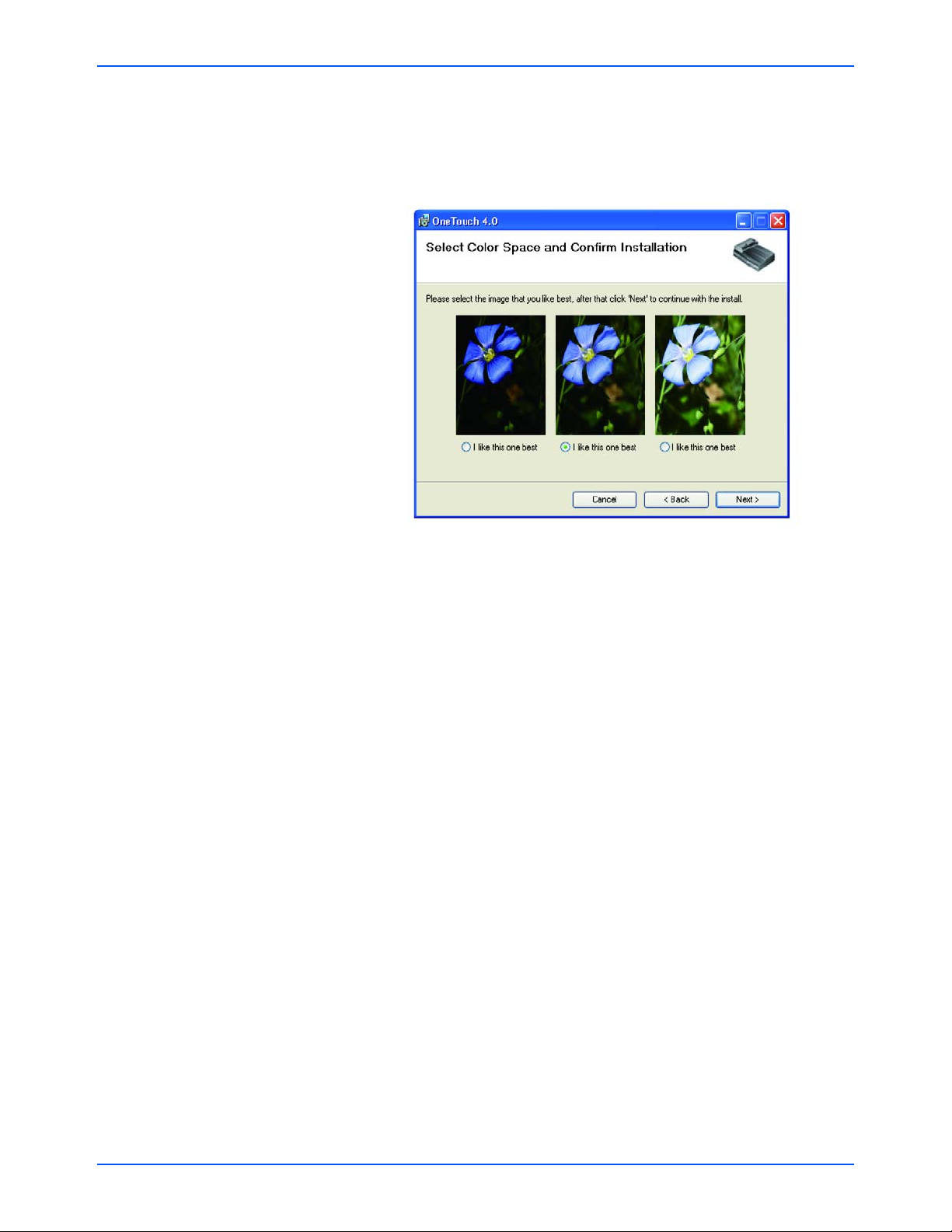
Kurulum
12 DocuMate 632 Taray›c› Kullan›m K›lavuzu
16.
NNeexxtt
’e (devam) t›klay›n.
Full Feature Install kurulum esnas›nda Color Space (Renk Alan›)
ayar›n›z için imajlardan birisini seçmeniz gerekti¤ini belirten bu
pencereyi göreceksiniz.
Color Space (renk alan›) ayar› taray›c› için gamma de¤erini ayarlar,
böylelikle taranan ö¤eler monitörünüzde daha iyi görüntülenir.
Gamma, renklerin orta tonlar›n›n parlakl›¤›n› kontrol eder. Bu ayar
daha sonra tarama ifllemi esnas›nda de¤ifltirilebilir.
17. Sizin için en uygun olan seçene¤i seçin ve sonra
NNeexxtt
’e (devam)
t›klay›n
Sürücü kurulumu bafllayacakt›r.
Page 18
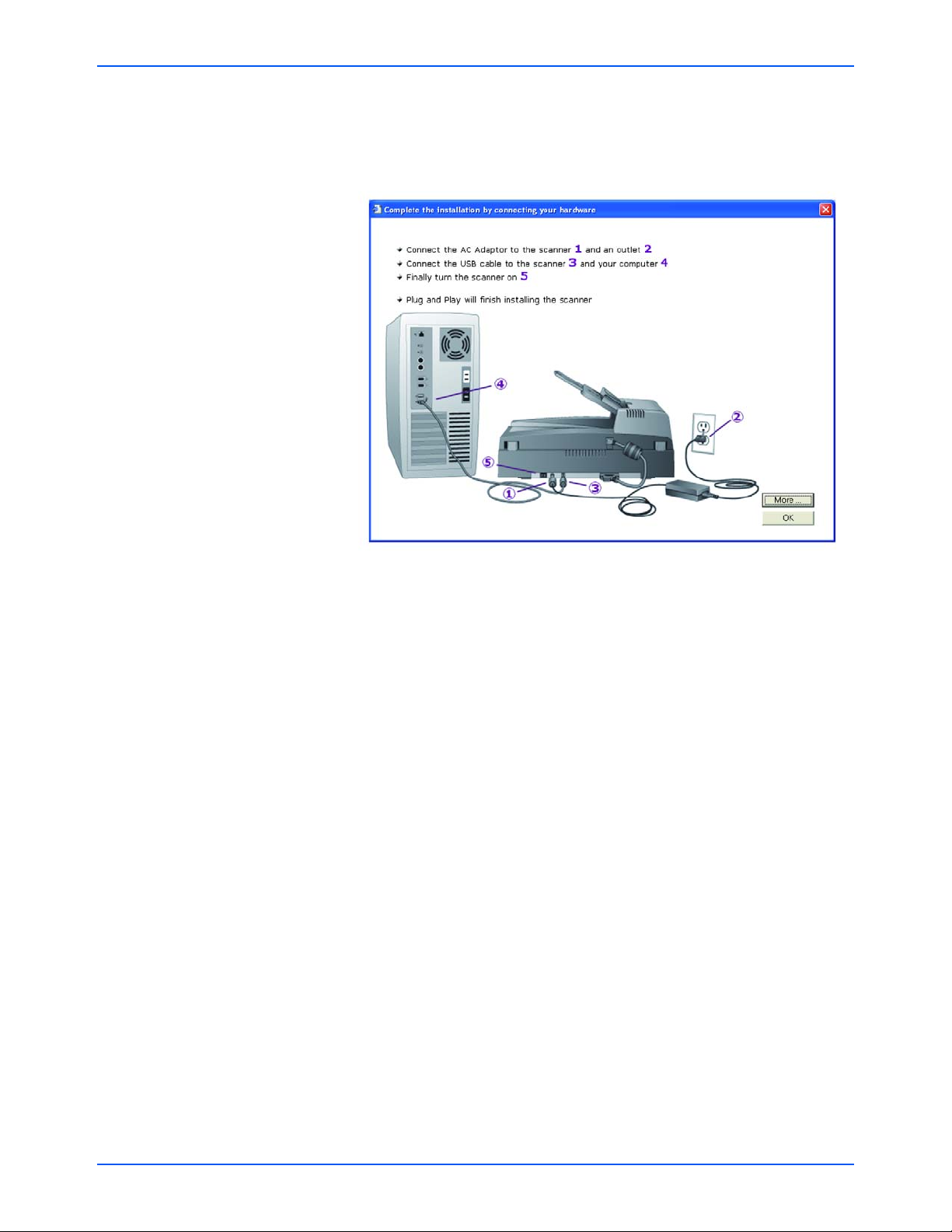
Kurulum
13DocuMate 632 Taray›c› Kullan›m K›lavuzu
18. “Complete the installation by connecting your hardware” (donan›m›
ba¤layarak kurulumu tamamlay›n) penceresini gördü¤ünüzde
DDUURRUUNN
. Henüz
OOKK
’e t›klamay›n. Pencereyi aç›k b›rak›n ve sayfa
14’deki “ Ad›m 3: Güç Kayna¤›n›n Ba¤lanmas›” bölümüne geçin.
HHaatt››rrllaattmmaa::
Bilgisayar›n›zda bir AntiVirus veya AntiSpyware yaz›l›m›
çal›fl›yorsa, kuruluma izin verip vermedi¤inizi soran mesajlar
görebilirsiniz. Kurulum iflleminin devam etmesini onaylayan seçene¤i
seçin.
NNOOTT::
Taray›c›n›z hakk›nda daha fazla bilgi almak ve Tek Tufl
özelliklerinin nas›l kullan›laca¤› ile ilgili k›sa bir aç›klamaya eriflmek için
penceredeki More (devam) dü¤mesine t›klay›n. ‹fllemi
tamamlad›¤›n›zda, kurulum ifllemine devam etmek için yukar›daki
pencereye dönün.
Page 19
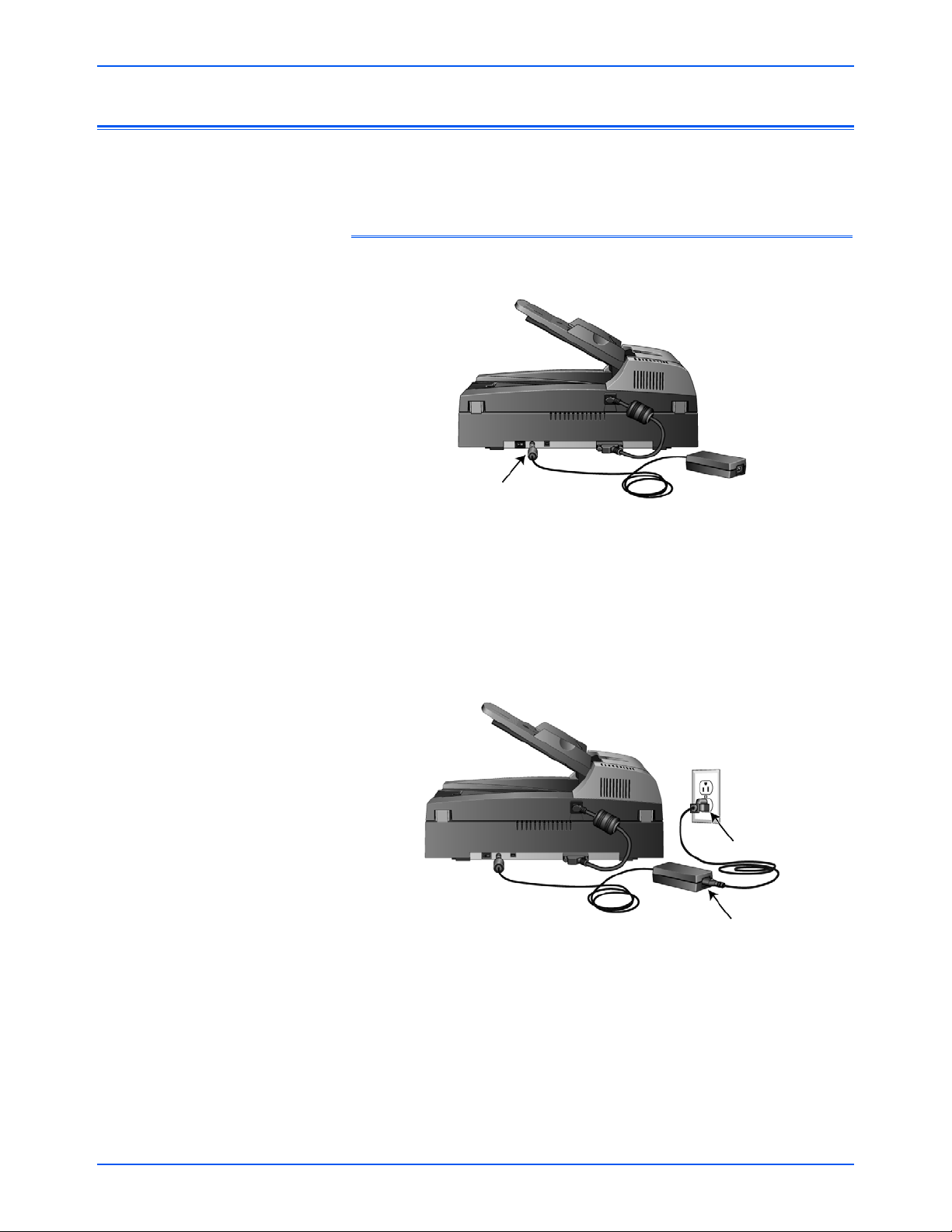
Kurulum
14 DocuMate 632 Taray›c› Kullan›m K›lavuzu
Güç kayna¤›n› ve elektrik kablosunu ba¤lay›n ve güç kayna¤›n› bir
elektrik prizine tak›n.
XXeerrooxx DDooccuuMMaattee 663322 ttaarraayy››cc››nn››zz››nn bbaa¤¤llaanntt››ss››nn›› yyaappmmaakk iiççiinn::
1. Güç kayna¤›n› taray›c› üzerindeki elektrik girifline tak›n›z.
NNOOTT::
Sadece taray›c›n›zla birlikte temin edilen (HiTron taraf›ndan
üretilen HEG42-240200-7L(A) LF) güç kayna¤›n› kullan›n›z. Baflka tipte
güç kaynaklar›n›n ba¤lanmas› taray›c›n›z›n zarar görmesine neden
olabilir ve bu durum garanti koflullar›n›n iptal olmas›na neden olacakt›r.
2. Elektrik kablosunu güç kayna¤›na ve sonra duvardaki prize tak›n›z.
fiimdi sonraki bölüme “ Ad›m 4: USB Kablosunun Ba¤lanmas› ve
Taray›c›n›n Aç›lmas›” bafll›kl› bölüme geçiniz.
AAdd››mm 33:: TTaarraayy››cc››nn››nn GGüüçç KKaayynnaa¤¤››nnaa BBaa¤¤llaannmmaass››
Page 20

Kurulum
15DocuMate 632 Taray›c› Kullan›m K›lavuzu
Xerox DocuMate 632 taray›c› tüm mevcut USB portlar›na ba¤lanabilir.
USB portunun yerleri için bilgisayar›n›z›n kullan›c› k›lavuzuna bak›n›z.
NNOOTT::
Taray›c›y› bilgisayar›n›z çal›fl›rken ba¤layabilirsiniz. Bilgisayar›n›z›
kapatman›z gerekli de¤ildir.
1. USB kablosundaki tüm koruyucu bantlar› sökün.
2. USB kablosunu taray›c›daki USB portuna ba¤lay›n ve sonra
bilgisayardaki USB portuna ba¤lay›n. USB 2.0 Yüksek H›zl› porta
ba¤lant› optimum performans sa¤lamaktad›r, ancak taray›c›n›z
ayr›ca bir USB 1.1 porta ba¤lanacakt›r.
Yukar›daki flekilde gösterilen USB simgesi, bilgisayar›n›zdaki USB
portunun yerini göstermektedir. E¤er USB’nin ucu kolay tak›lmazsa,
do¤ru bir flekilde takt›¤›n›z› kontrol ediniz. USB ucunu ba¤lant›
yerine zorlamay›n›z.
Bilgisayar›n›zda mevcut olmas› halinde taray›c›n›z› klavye
üzerindeki bir USB portuna veya bir USB göbe¤ine de
ba¤layabilirsiniz. Bir USB göbe¤i kullan›yorsan›z, bu göbe¤in
halihaz›rda elektrik prizine tak›lm›fl olan kendi güç kayna¤› mevcut
olmal›d›r.
NNOOTT::
Taray›c›n›z›n sürücüsü kurmad›ysan›z, USB kablosunu
bilgisayar›n›zdan ç›kar›n ve sonra yaz›l›m› kurun. Sürücü kurulumu
tamamland›¤›nda, taray›c›n›z› ne zaman ba¤laman›z gerekti¤ini belirten
bir mesaj göreceksiniz.
AAdd››mm 44:: UUSSBB KKaabblloossuunnuunn BBaa¤¤llaannmmaass›› vvee TTaarraayy››cc››nn››nn AAçç››llmmaass››
Page 21
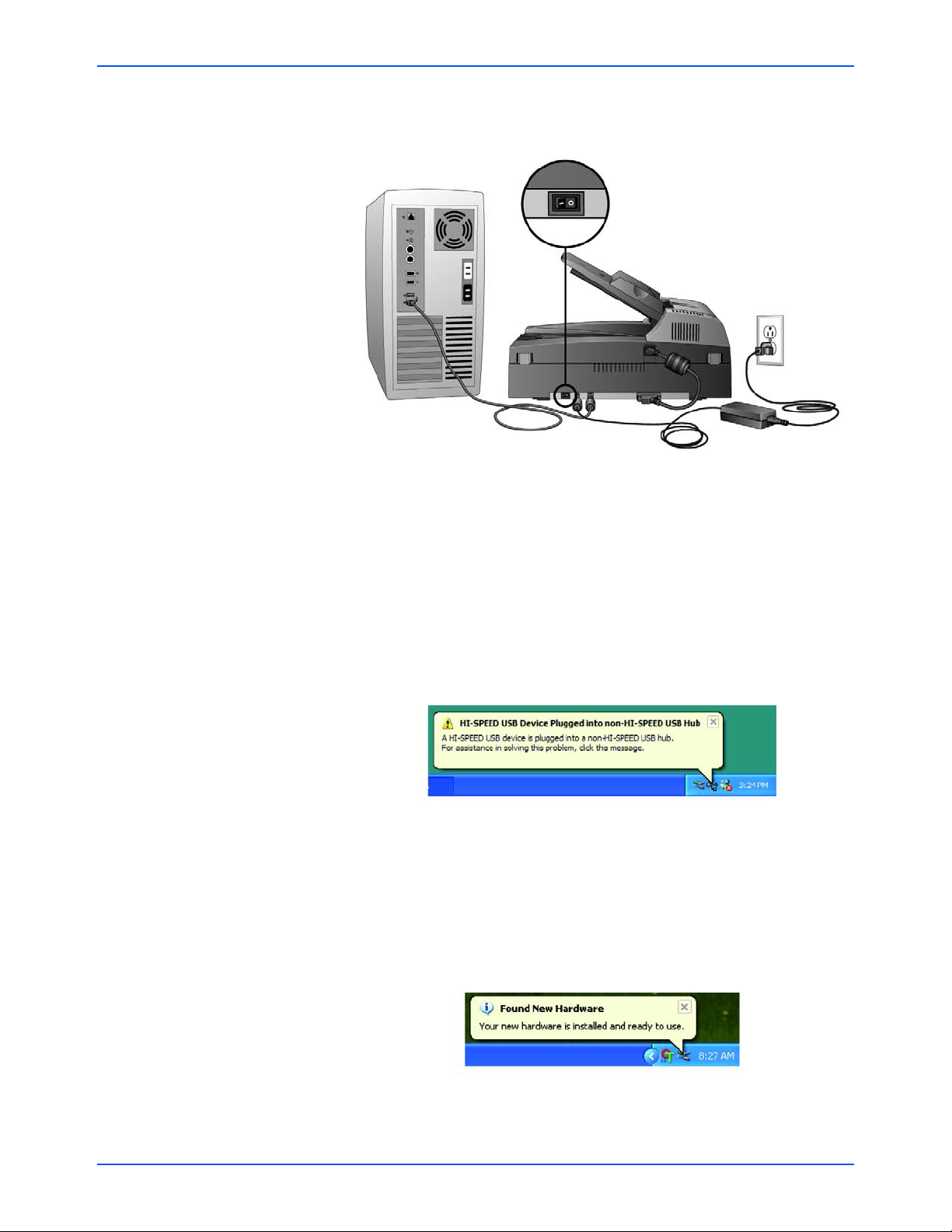
Kurulum
16 DocuMate 632 Taray›c› Kullan›m K›lavuzu
3. Taray›c›n›n arkas›nda elektrik giriflinin solunda bulunan elektrik
dü¤mesini aç›n.
Durum lambas› yanar ve taray›c›n›n aç›ld›¤›n› gösterecek flekilde
yan›p söner.
Windows XP service Pack 2 kullan›yorsan›z ve USB kablosunu bir
USB 1.1 portuna takt›ysan›z, bir bilgi balonu belirerek “A HI-SPEED
USB device is plugged into a non-HI-SPEED USB hub” mesaj›
görüntülenebilir. USB kablosunu bir USB 2.0 portuna (mevcut ise)
takabilir veya mesaj› yok sayabilirsiniz. Taray›c› bir USB 1.1 portuna
ba¤l› kal›rsa, taray›c›n›z dakikada 35 sayfadan biraz daha düflük bir
h›zda tarama yapabilir ve USB 2.0 portu kullan›ld›¤›nda ise
dakikada 70 imaj taranabilmektedir.
4. Bilgisayar›n›z daha sonra bir taray›c›n›n USB portuna tak›ld›¤›n›
alg›layacak ve otomatik olarak taray›c›y› çal›flt›rmak için uygun
yaz›l›m› yükleyecektir.
Bilgisayar›n›z›n yeni bir donan›m› buldu¤unu veya sürücü
veritaban›n› güncelledi¤ini gösteren bir mesaj alana de¤in devam
etmeyiniz. Bilgisayar›n›zda Windows XP kullan›yorsan›z, afla¤›daki
mesaj› göreceksiniz.
Page 22
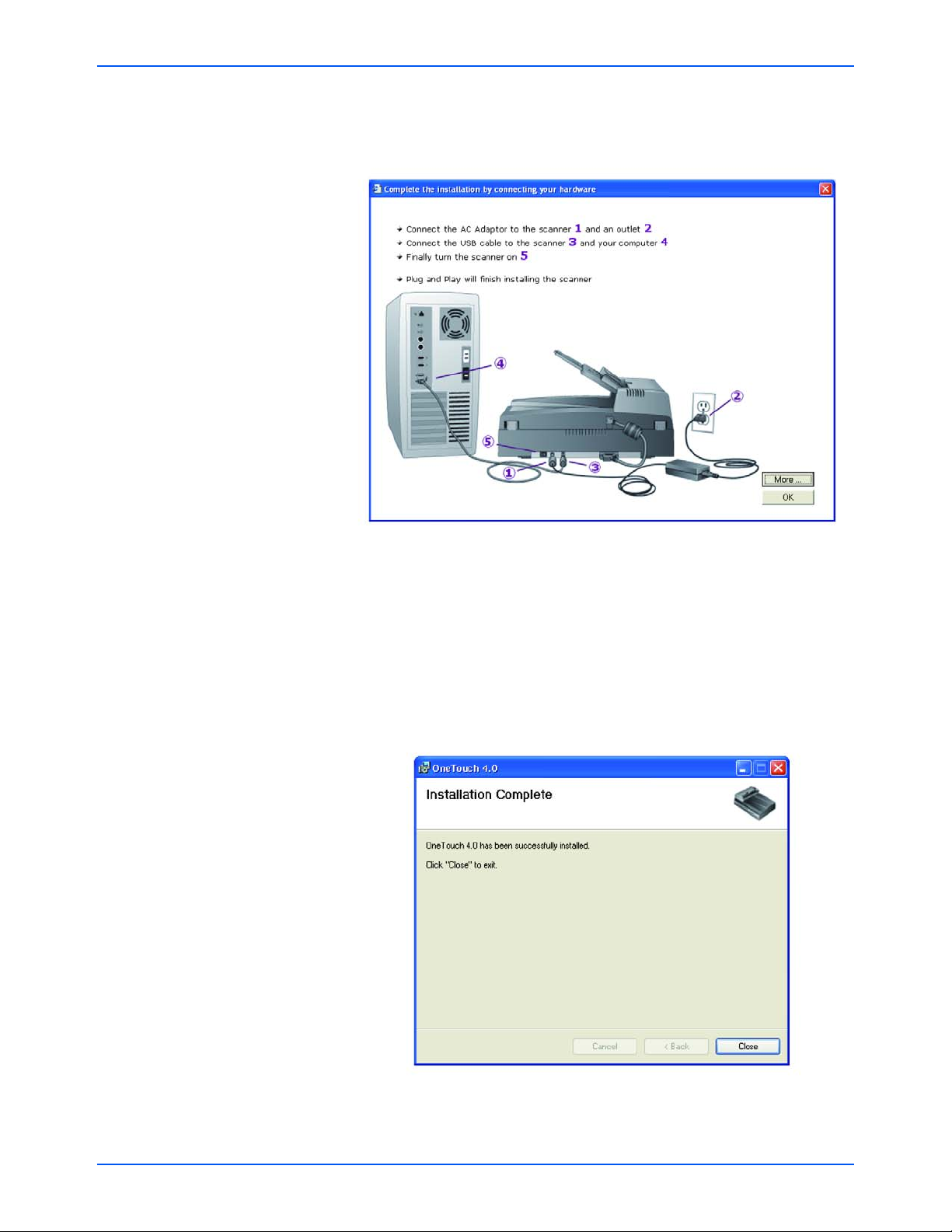
Kurulum
17DocuMate 632 Taray›c› Kullan›m K›lavuzu
5. Yaz›l›m›n tamam›yla yüklendi¤inden emin oldu¤unuzda “Complete
the installation by connecting your hardware” (donan›m›n›z›
ba¤layarak kurulumu tamamlay›n) penceresine dönün.
6.
OOKK
’e t›klay›n.
Ayr›ca Tek Tufl Dü¤me Paneline eriflim ve kullanma ile ilgili h›zl› bir
bak›fl için
MMoorree
seçene¤ine de t›klayabilirsiniz. ‹lave bilgileri
okumay› tamamlad›¤›n›zda,
OOKK
’e (tamam) t›klay›n.
Taray›c› ve bilgisayar aras›ndaki iletiflim sorunsuz bir flekilde
gerçekleflti¤inde taray›c›n›n durum lambas› yeflil yanacakt›r.
7. Yaz›l›m yükleyiciyi kapatmak ve ç›kmak için Installation Complete
(kurulum tamamland›) penceresinde
CClloossee
’a (kapat) t›klay›n.
Page 23
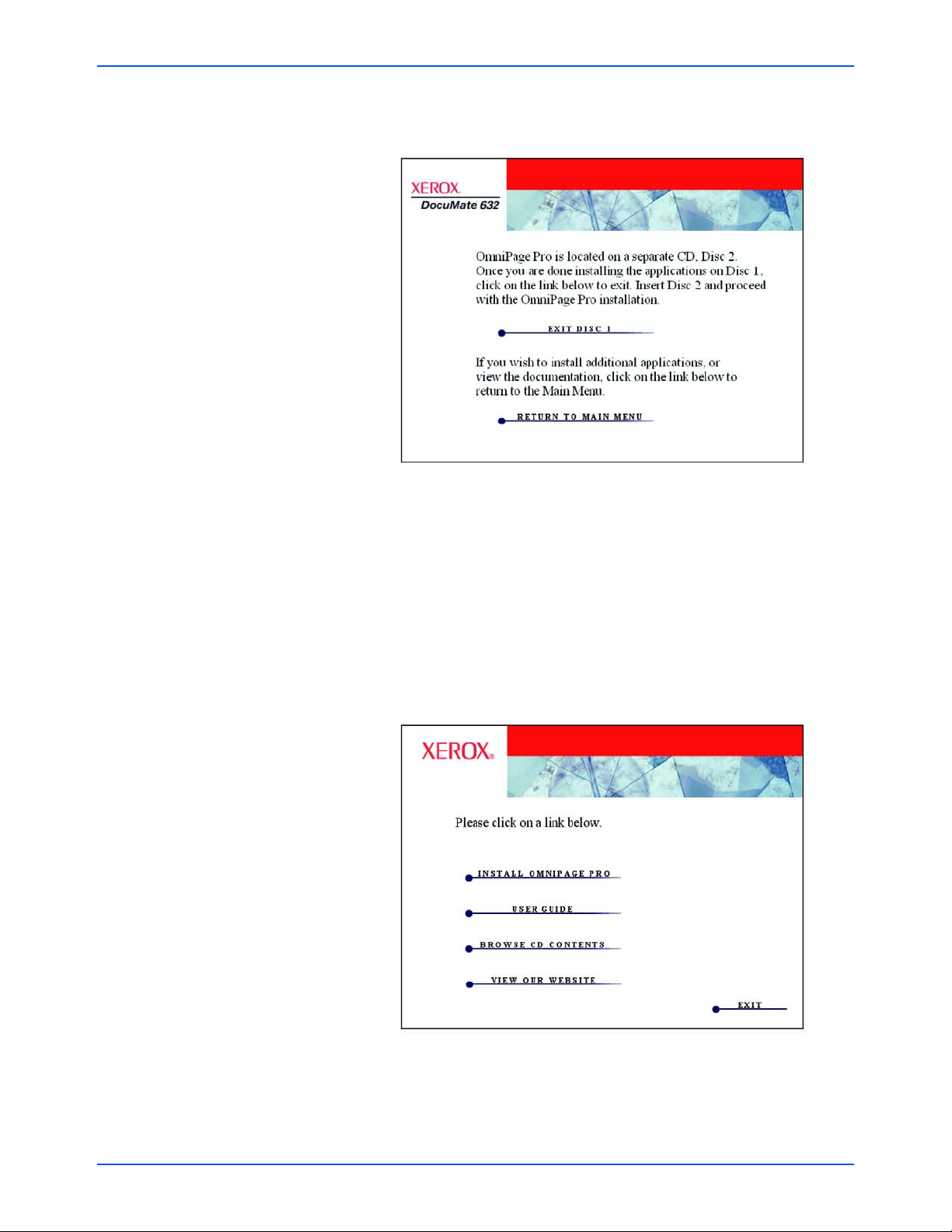
Kurulum
18 DocuMate 632 Taray›c› Kullan›m K›lavuzu
Kurulum için OmniPage’i seçerseniz, devam etmeniz için ikinci
CD’yi takman›z gerekti¤ini belirten bir pencere aç›l›r.
8.
EExxiitt DDiisscc 11
’e (Disk 1’den ç›k) t›klay›n ve CD-Rom sürücüsünden
DDiisscc 11
’i ç›kar›n.
NNOOTT::
Omnipage Pro’yu kurmadan önce
DDiisskk 11
’e baflka bir uygulama
kurmak isterseniz,
RReettuurrnn ttoo MMaaiinn MMeennuu
’ye (ana menüye geri dön)
t›klay›n. Talimatlar için sayfa 19’daki “Taray›c›n›zla birlikte
kullanabilece¤iniz ek yaz›l›mlar” bölümüne bak›n›z.
9.
DDiisskk 22
’yi CD-ROM sürücüsüne tak›n›z.
OmniPage Pro Kurulum menüsü otomatik olarak aç›lacakt›r.
Aç›lmamas› halinde Sayfa 7’deki nota bak›n›z.
10.
IInnssttaallll OOmmnniippaaggee PPrroo
’yu (OmniPage Pro’yu Kur) seçin.
11. OmniPage Pro’yu kurmak için ekrandaki talimatlar› uygulay›n.
Page 24
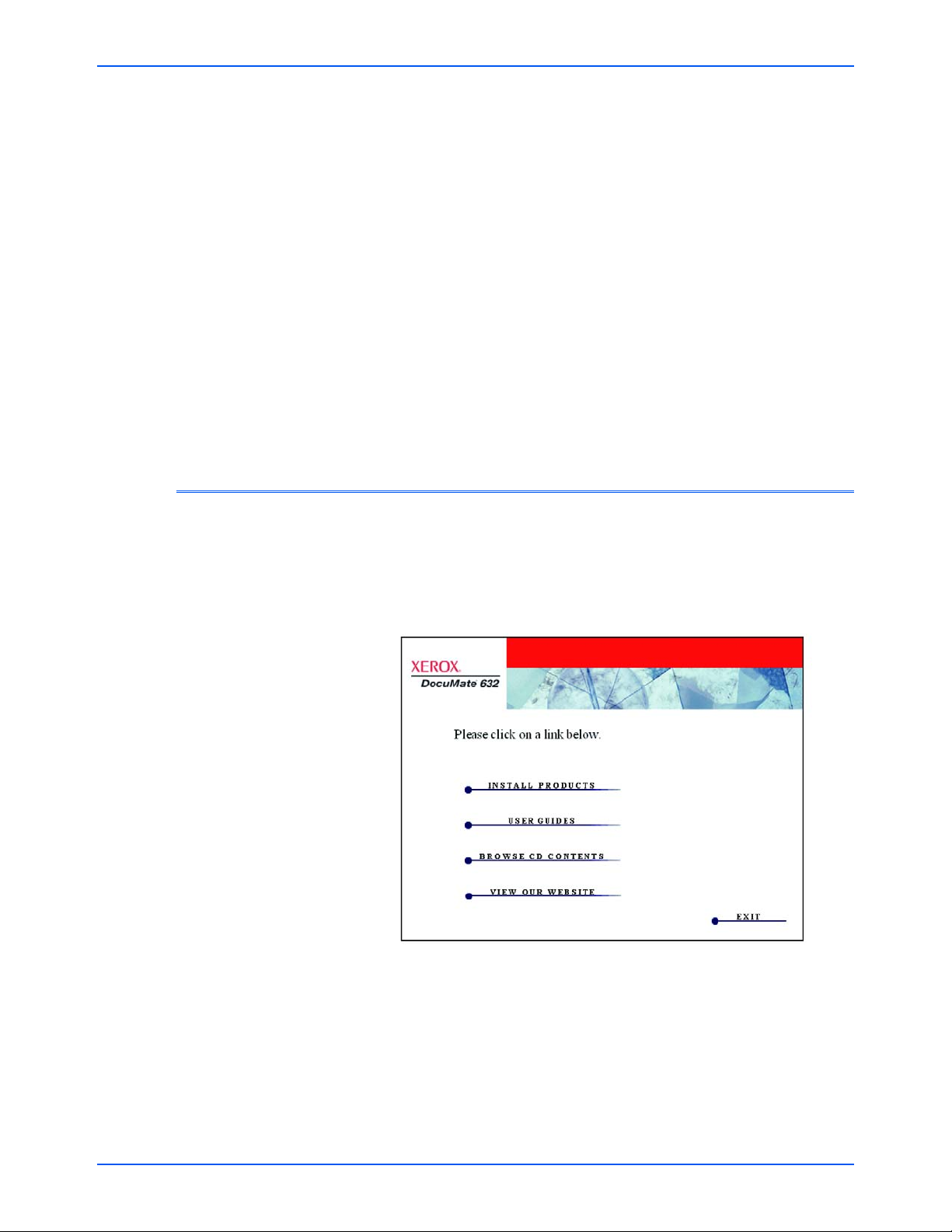
Kurulum
19DocuMate 632 Taray›c› Kullan›m K›lavuzu
12. Kurulum tamamland›¤›nda, Installation menu’ye (kurulum menüsü)
dönün ve
UUsseerr GGuuiiddee
’a t›klay›n.
Görüntüleyebilmeniz ve bilgisayar›n›za kaydedebilmeniz için
OmniPage Pro Kullan›c› K›lavuzu aç›l›r.
NNOOTT::
OmniPage Pro Kullan›c› K›lavuzu Adobe®Acrobat®PDF
format›ndad›r. Bilgisayar›n›zda Acrobat Reader
®
yaz›l›m› kurulu de¤ilse,
bu yaz›l›m›n ücretsiz bir versiyonu
DDiisscc 11
’de bulunmaktad›r, buradan
kurabilirsiniz. Afla¤›daki “Taray›c›n›zla Birlikte Sunulan Ek Uygulamalar”
bölümüne bak›n›z.
13. OmniPage Pro Kullan›c› K›lavuzu’nu kaydetme ifllemini
bitirdi¤inizde, Kurulum menüsüne geri dönün ve
EExxiitt
’e t›klay›n.
14.
DDiisskk 22
’yi CD-ROM sürücüsünden ç›kar›n›z.
15. fiimdi
DDiisscc 11
’e ilave yaz›l›mlar› kurabilirsiniz.
Kurulum CD’sinde taray›c›n›zla birlikte kullanabilece¤iniz ücretsiz, ek
yaz›l›mlar bulunmaktad›r.
1.
DDiisskk 11
’i yeniden CD-ROM sürücüsüne tak›n›z.
Kurulum menüsü aç›lacakt›r.
Ücretsiz bir yaz›l›m olan Acrobat Reader, Kullan›c› K›lavuzlar› ile
birlikte CD’de bulunmaktad›r. Adobe Acrobat Reader’i kurmak için
sayfa 21’deki ad›mlara bak›n›z.
2.
IInnssttaallll PPrroodduuccttss
’a (ürünleri kur) t›klay›n.
TTaarraayy››cc››nn››zzllaa BBiirrlliikkttee SSuunnuullaann EEkk UUyygguullaammaallaarr
Page 25
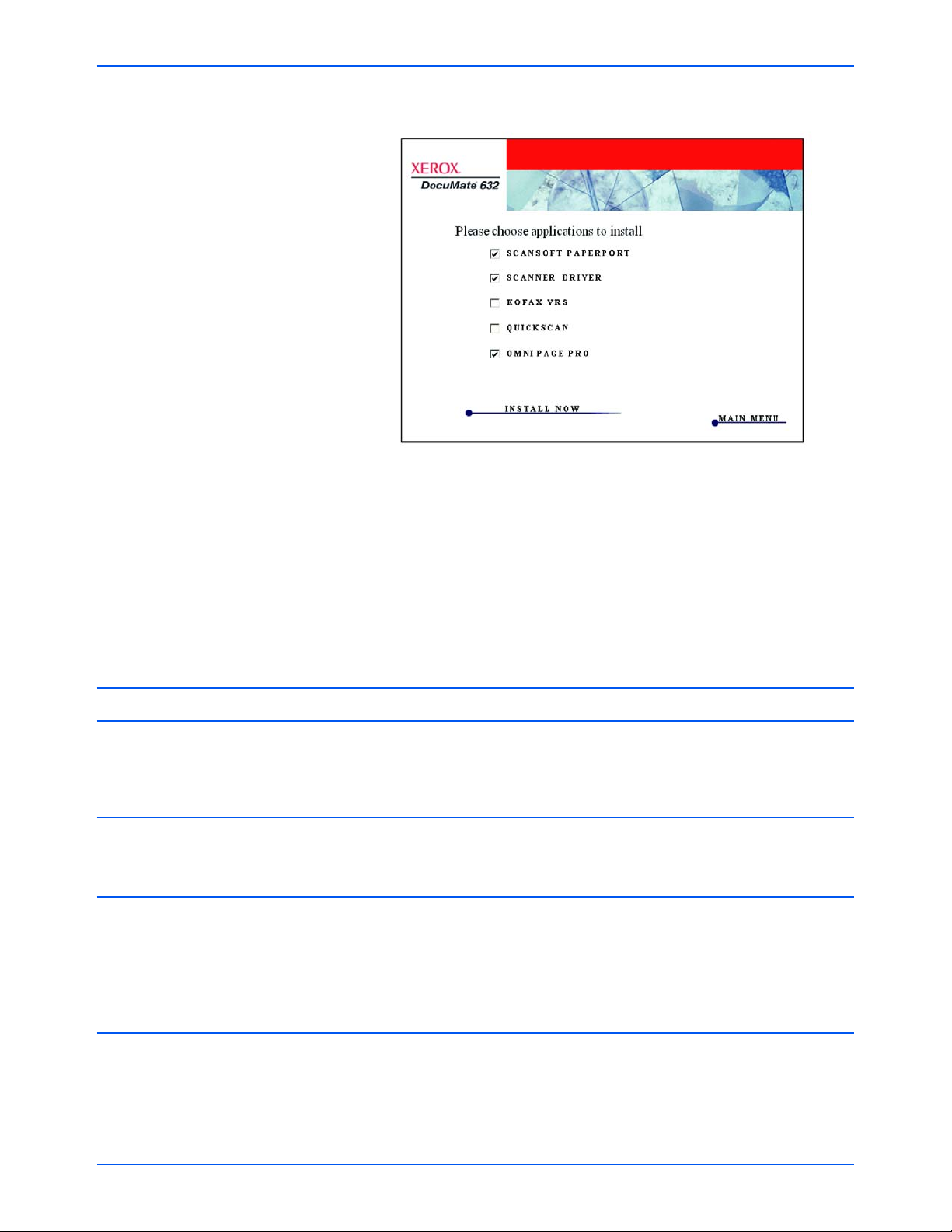
Kurulum
20 DocuMate 632 Taray›c› Kullan›m K›lavuzu
Yaz›l›mlar› gösteren afla¤›daki ekran› göreceksiniz.
3. Kurmak istedi¤iniz yaz›l›m› seçmek için afla¤›daki tabloya bak›n.
4. Yukar›daki Kurulum menüsünde, kurmak istedi¤iniz di¤er
yaz›l›mlar›n yanlar›ndaki kutuya t›klay›n ve
IInnssttaallll NNooww
’a (fiimdi
Kur) t›klay›n. Ek yaz›l›mlar›n her birini kurmak için ekrandaki
talimatlar› izleyin.
EEkk YYaazz››ll››mmllaarr
Adobe Acrobat Reader
Kofax VRS
QuickScan
TM
Adobe Acrobat Reader, PDF dosyalar›n› açmak, görüntülemek, arama
yapabilmek ve yazd›rabilmek için gereken ba¤›ms›z bir yaz›l›md›r. Taray›c›n›z›n
kurulum CD’sindeki Kullan›c› K›lavuzlar› PDF format›ndad›r ve bunlar›
görüntüleyebilmek ve kaydedebilmek için Adobe Acrobat Reader gereklidir.
Kofax VRS, patentli VRS (VirtualReScan) teknolojisini kullanan ek bir tarama
arayüzüdür. Taray›c›n›z ile birlikte temin edilen Kofax demo uygulamas›, yaz›l›m›n
nas›l çal›flt›¤›n› görmenizi sa¤layan bir demo program› sunmaktad›r.
QuickScan Pro (QSP), siyah beyaz ve renkli sayfalar için yüksek h›zl› tarama,
görüntü kalitesi art›rma, izleme, görüntüleme, ek bilgi, yazd›rma ve kaydetme
amac›yla gerekli tüm özellikleri sunan paketten ba¤›ms›z bir görüntüleme
çözümüdür. Tarama ifllemi için ISIS sertifikal› sürücü kullanmakta olup, esnek ifl
ay›r›m› ve barkod tan›ma özelliklerini içermektedir. Bu yaz›l›m›, tarama ifllemlerini
gerçeklefltirmek için ek bir yöntem olarak kullanabilirsiniz
YYaazz››ll››mm HHaakkkk››nnddaa
Page 26
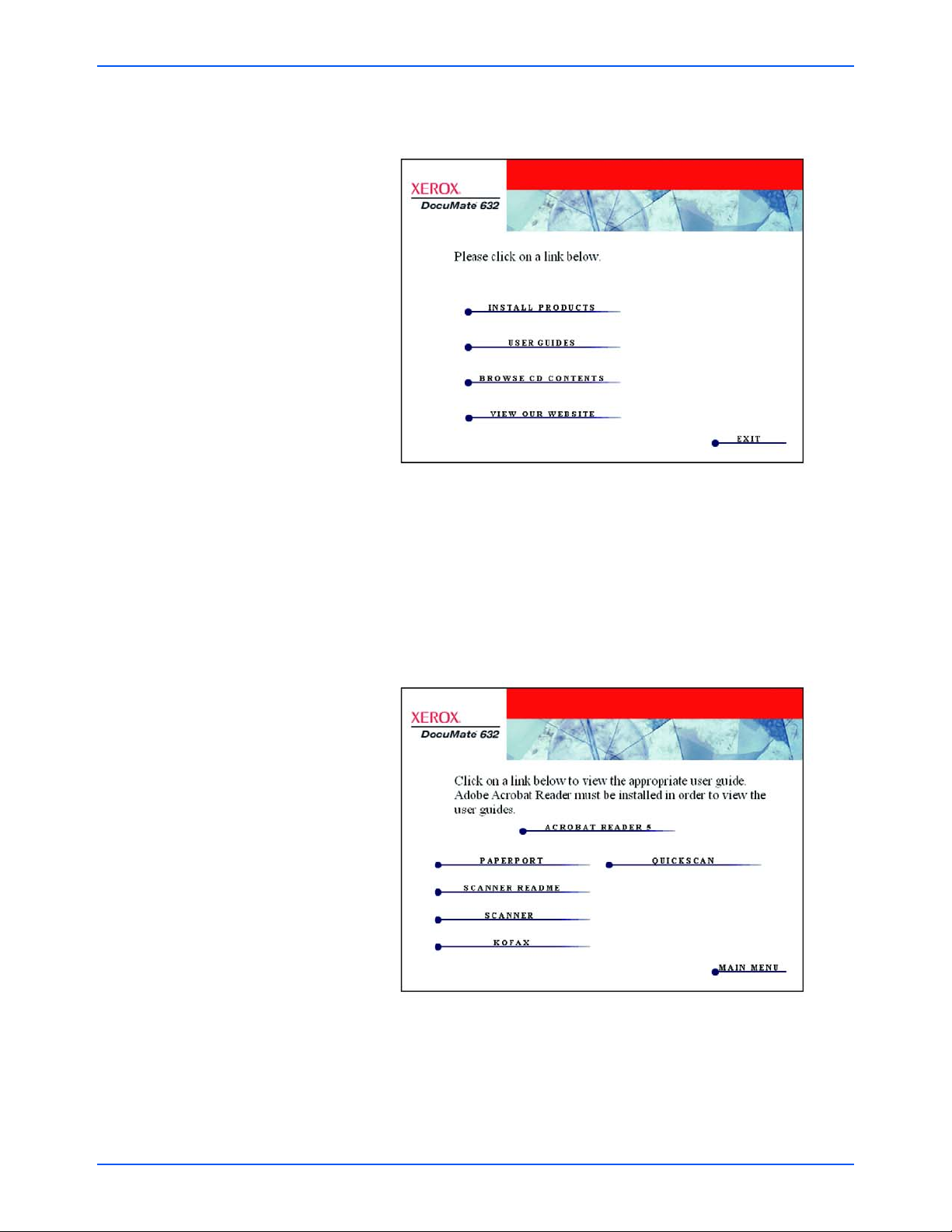
Kurulum
21DocuMate 632 Taray›c› Kullan›m K›lavuzu
5. Ek ürünlerin dokümentasyonuna eriflmek için, Main Menu (ana
menü) penceresine dönün ve
UUsseerr GGuuiiddeess
’a (Kullan›c› K›lavuzlar›)
t›klay›n.
6. Görüntülemek istedi¤iniz K›lavuzlar›n linklerine t›klay›n.
Ücretsiz bir yaz›l›m olan Adobe Acrobat Reader’› kurmak için
AAccrroobbaatt RReeaaddeerr 55
’e t›klay›n. Bu yaz›l›m› kurmak için ekrandaki
talimatlar› uygulay›n.
Bilgisayar›n›zda Adobe Acrobat Reader kurulu ise, kurulum
CD’sinde bulunan versiyon makinenizde kurulu olandan daha yeni
de¤ilse bu versiyonu seçmeyin.
7. ‹fllem tamamland›¤›nda, Kurulum menüsüne geri dönmek için
MMaaiinn
MMeennuu
’ye (ana menü) t›klay›n.
8. Kurulum ifllemini tamamlamak ve ç›kmak için Kurulum menüsündeki
EExxiitt
’e t›klay›n.
9. CD’yi ç›kar›n ve her iki CD’yi de güvenli bir yerde saklay›n.
Page 27
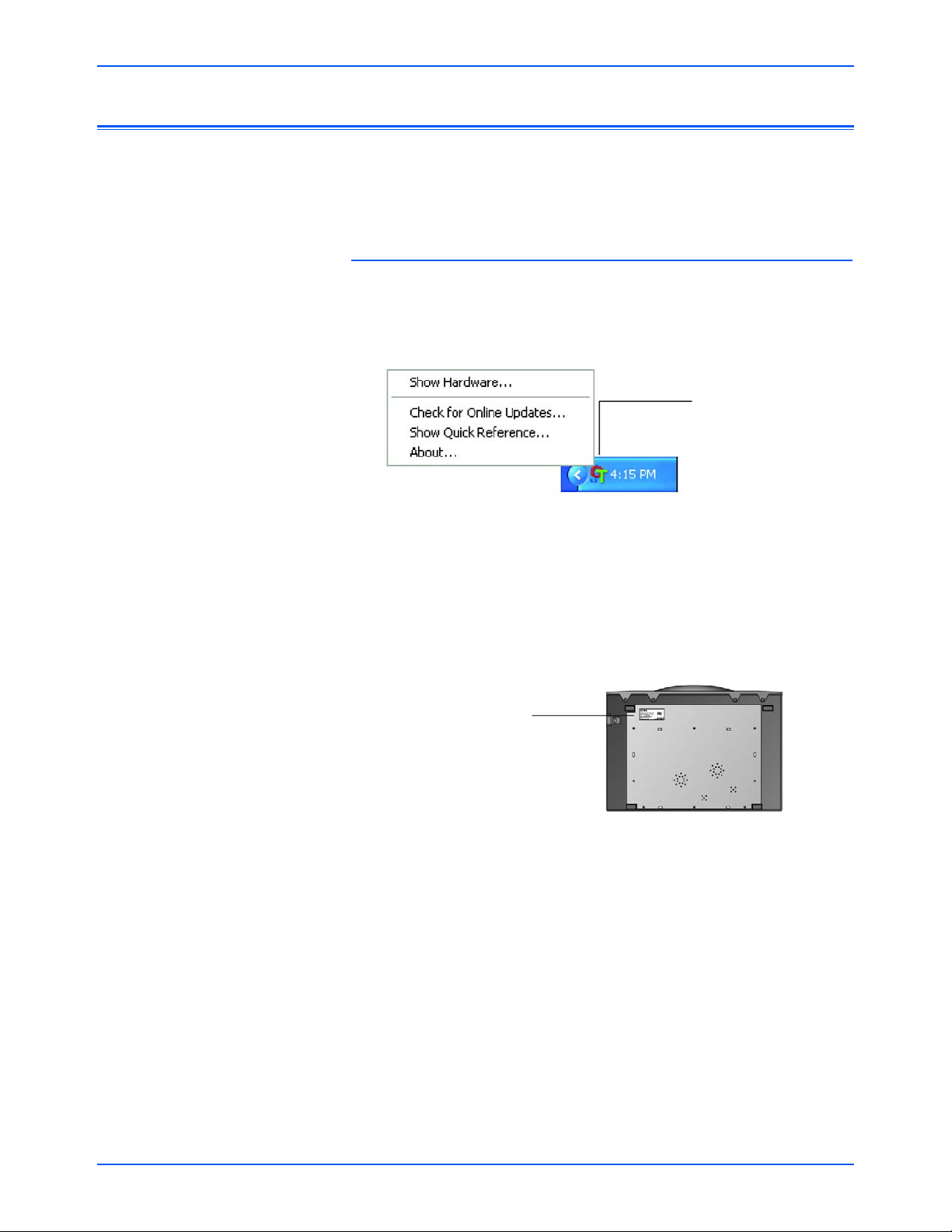
Kurulum
22 DocuMate 632 Taray›c› Kullan›m K›lavuzu
Taray›c›n›z›n kay›t iflleminin yap›lmas› size ücretsiz telefon destek servisimize
eriflim sa¤layaca¤› için çok önemlidir. Kay›t ifllemi, ayn› zamanda,
taray›c›n›z›n yaz›l›m güncellemelerine ücretsiz olarak eriflmenizi sa¤layacakt›r.
TTaarraayy››cc››nn››zz›› kkaayyddeettttiirrmmeekk iiççiinn::
1. Windows Uyar› Bölümü’nde (ekran›n sa¤ alt köflesinde) Tek Tufl
simgesine sa¤ t›klay›n.
2. Aç›lan menüden
CChheecckk FFoorr OOnnlliinnee UUppddaatteess
’e (Online
Güncellemeleri Denetle) t›klay›n
3. Ekrandaki talimatlar› izleyin ve taray›c›n›z›n seri numaras› ile e-mail
adresinizi girerek taray›c›n›z› kaydettirin.
NNOOTT::
Geçerli bir e-mail adresi gereklidir.
Seri numaras› taray›c›n›n alt k›sm›nda bulunmaktad›r.
Kay›t ifllemi tamamland›ktan sonra Kay›t Kimli¤inizi (RegID) içeren
bir email alacaks›n›z.
Ücretsiz telefon deste¤i veya online güncellemeleri kontrol etmek
için gerekli oldu¤undan Kay›tl› Kimli¤iniz çok önemlidir.
4. Kay›tl› Kimli¤inizi afla¤›ya yaz›n, böylece gerek oldu¤unda kolayca
bulabilirsiniz.
RReeggIIDD::__________________________________________________________
TTaarraayy››cc››nn››zz›› KKaayyddeettttiirriinn vvee GGüünncceelllleemmeelleerrii KKoonnttrrooll eeddiinn
Tek Tufl Simgesi
Seri Numaras›
Page 28
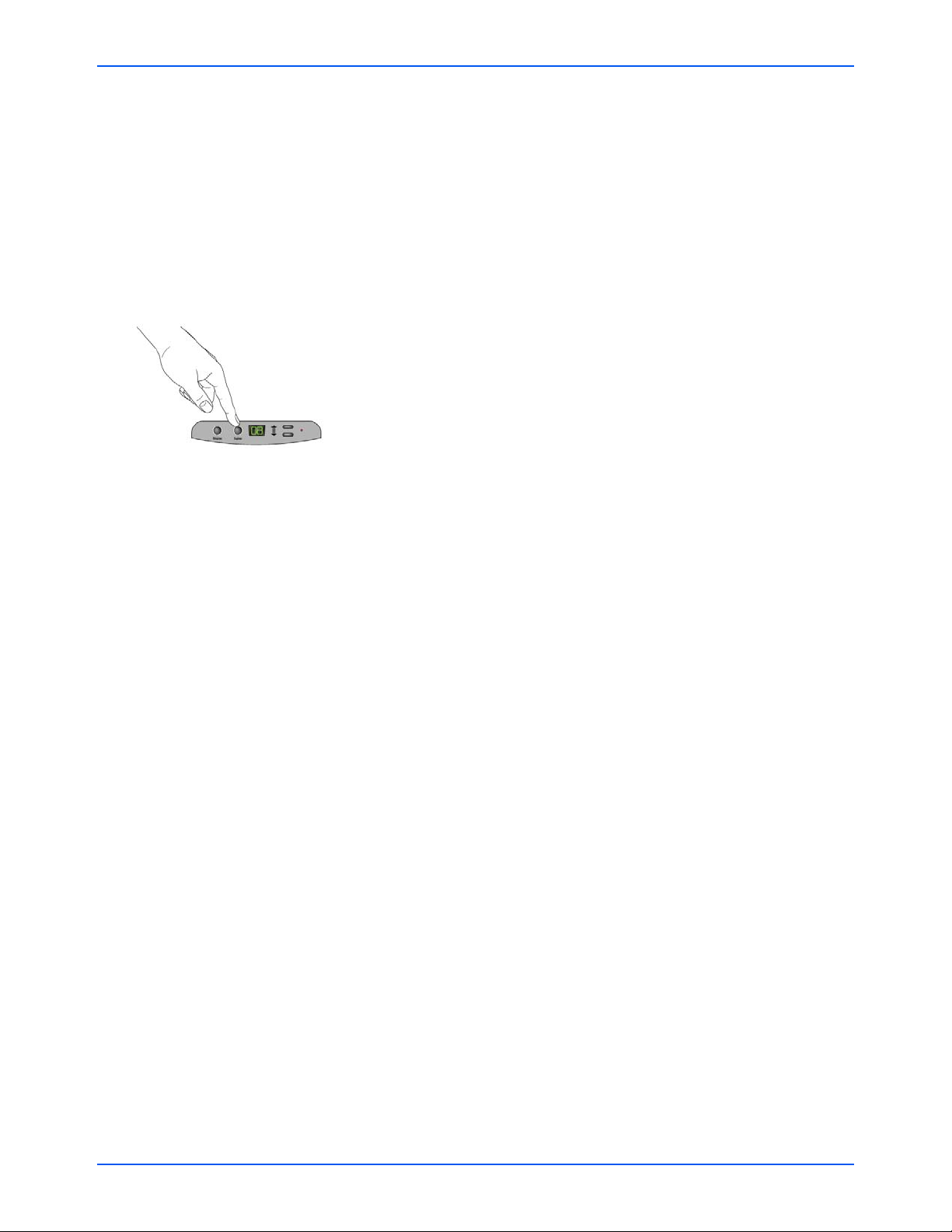
Tarama
23DocuMate 632 Taray›c› Kullan›m K›lavuzu
TTaarraammaa
Taray›c› sürücünüz için tavsiye edilen Full Install’› (tam kurulum)
seçtiyseniz (bkz. Sayfa 11), Xerox DocuMate 632 taray›c›n›zda bir çok
farkl› tarama seçene¤ini kullanabilirsiniz. Her bir tarama yöntemi eflit
ölçüde iyi taramaktad›r, bu nedenle taramakta oldu¤unuz ö¤e için uygun
seçenekleri olan yöntemi kullan›n›z.
•
TTaarraayy››cc›› DDüü¤¤mmeelleerrii——
Simplex veya Duplex dü¤melerinden birine
bast›¤›n›zda, dokümanlar LED numaras› ile gösterilen tarama
ayarlar› kullan›larak taran›r. Taranan imajlar daha sonra
bilgisayar›n›zdaki (Hedef Uygulama olarak bilinen) bir yaz›l›m
uygulamas›na gönderilir. Sayfa 24’deki “ Dokümanlar›n Yüklenmesi
ve Taranmas›” bölümüne bak›n›z.
•
TTeekk TTuuflfl——
Bir bilgisayar ekran›ndan taramak istedi¤inizde bu tarama
seçene¤ini kullan›n. Tek Tufl tarama panelini ve penceresini aç›n,
gereken flekilde tarama ayarlar›n› yap›n, doküman› taray›c›n›za
yerlefltirin ve sonra Tek Tufl panelindeki simgeye t›klay›n. Ayr›ca,
OmniPage Pro uygulamas›n›n sundu¤u Optik Karakter Tan›ma’n›n
(OCR) geliflmifl özeliklerini kullanmak isterseniz, bu Tek Tuflla
tarama yöntemi kullan›n. Sayfa 28’deki “ Tarama ‹flleminin Tek Tufl
Dü¤me Panelinden Yap›lmas›” bafll›kl› bölüme bak›n.
•
TTWWAAIINN AArraayyüüzzüü——
Bu seçenek, tarama ifllemi için taray›c›n›z›n
TWAIN arayüzünü kullan›r. Tarama iflleminden önce tarama
opsiyonlar›n› seçin, doküman› taray›c›ya yerlefltirin, sonra TWAIN
arayüz penceresindeki bir dü¤meye bas›n. Taray›c›n›za yükledi¤iniz
PaperPort yaz›l›m› tarama ifllemi için TWAIN arayüzünü kullan›r,
ancak bunun yan›s›ra bir çok programda bunu kulland›¤›ndan
PaperPort’un yan›s›ra bunlardan da tarayabilirsiniz. Sayfa 87’deki
“TWAIN Arayüzü ile Tarama” ve Sayfa 110’daki “Windows Image
Acquisition ile Tarama” bölümlerine bak›n›z.
Page 29
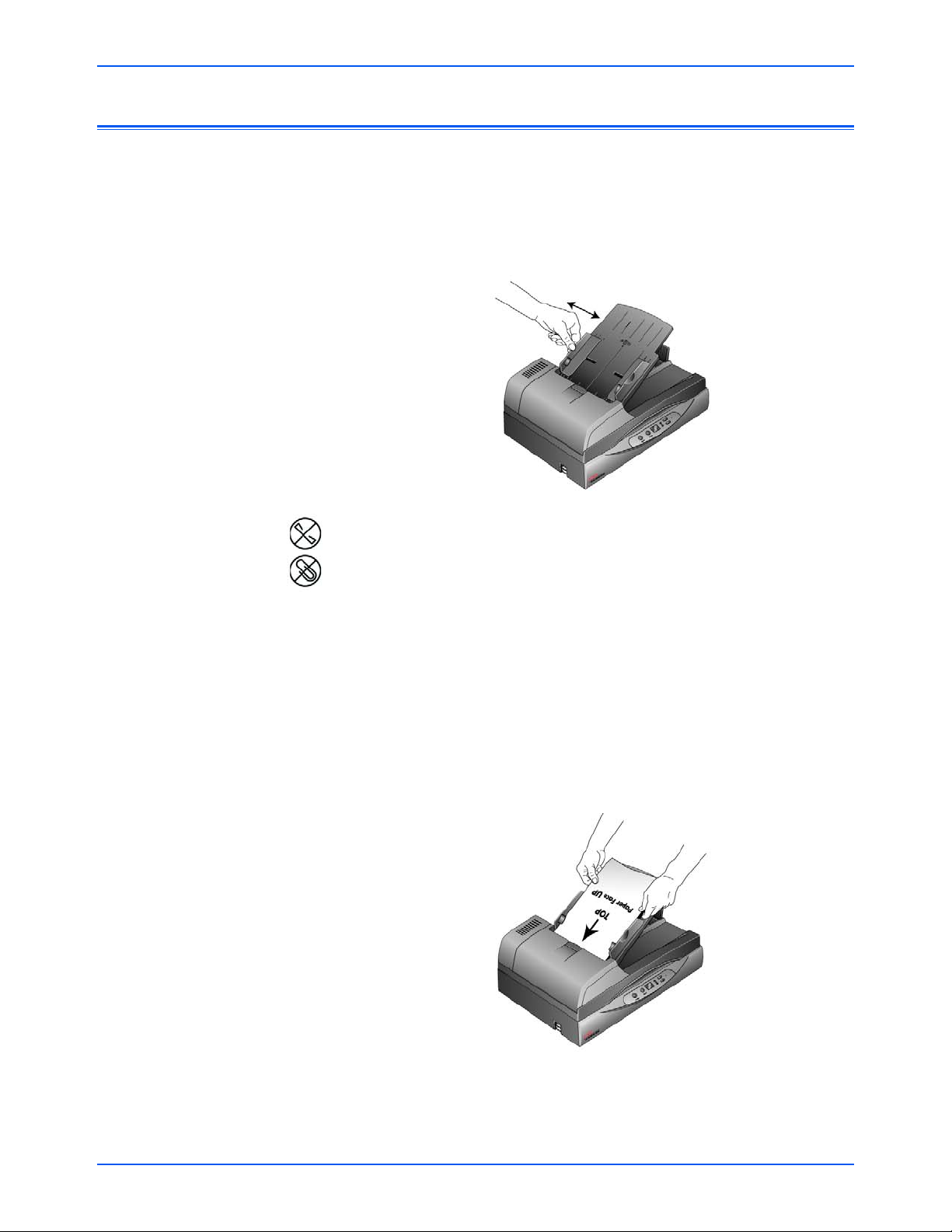
Tarama
24 DocuMate 632 Taray›c› Kullan›m K›lavuzu
Simplex veya Duplex dü¤melerinden birine bast›¤›n›zda, dokümanlar
LED numaras› ile gösterilen tarama ayarlar› kullan›larak taran›r. Taranan
imajlar daha sonra bilgisayar›n›zdaki (Hedef Uygulama olarak bilinen)
bir yaz›l›m uygulamas›na gönderilir.
1. Ka¤›t k›lavuzlar›n› ka¤›d›n geniflli¤ine göre ayarlay›n.
NNOOTT::
Dokümanlar› Otomatik Doküman Besleyiciye yüklemeden önce
üzerindeki tüm z›mba ve ataçlar› ç›kar›n. Z›mbalar ve ataçlar besleme
mekanizmas›na zarar verebilir.
2. Dokümanlar›, üst k›s›mlar› Otomatik Doküman Besleyici’nin içine
gelecek flekilde yükleyin.
Simplex (tek tarafl›) tarama ifllemi için, dokümanlar› yüzü yukar›ya
bakacak flekilde yükleyin. Hedef Uygulama’ya gönderildiklerinde
dokümanlar›n orijinal s›ras›n› muhafaza etmek için, taray›c› iflleme
birinci sayfadan bafllar ve son sayfaya kadar tarar.
Duplex (çift tarafl›) taramalarda, her iki tarafta taranaca¤›ndan
dokümanlar›n yüzünün ne tarafa bakt›¤› önemli de¤ildir.
DDookküümmaannllaarr››nn YYüükklleennmmeessii vvee TTaarraannmmaass››
Page 30
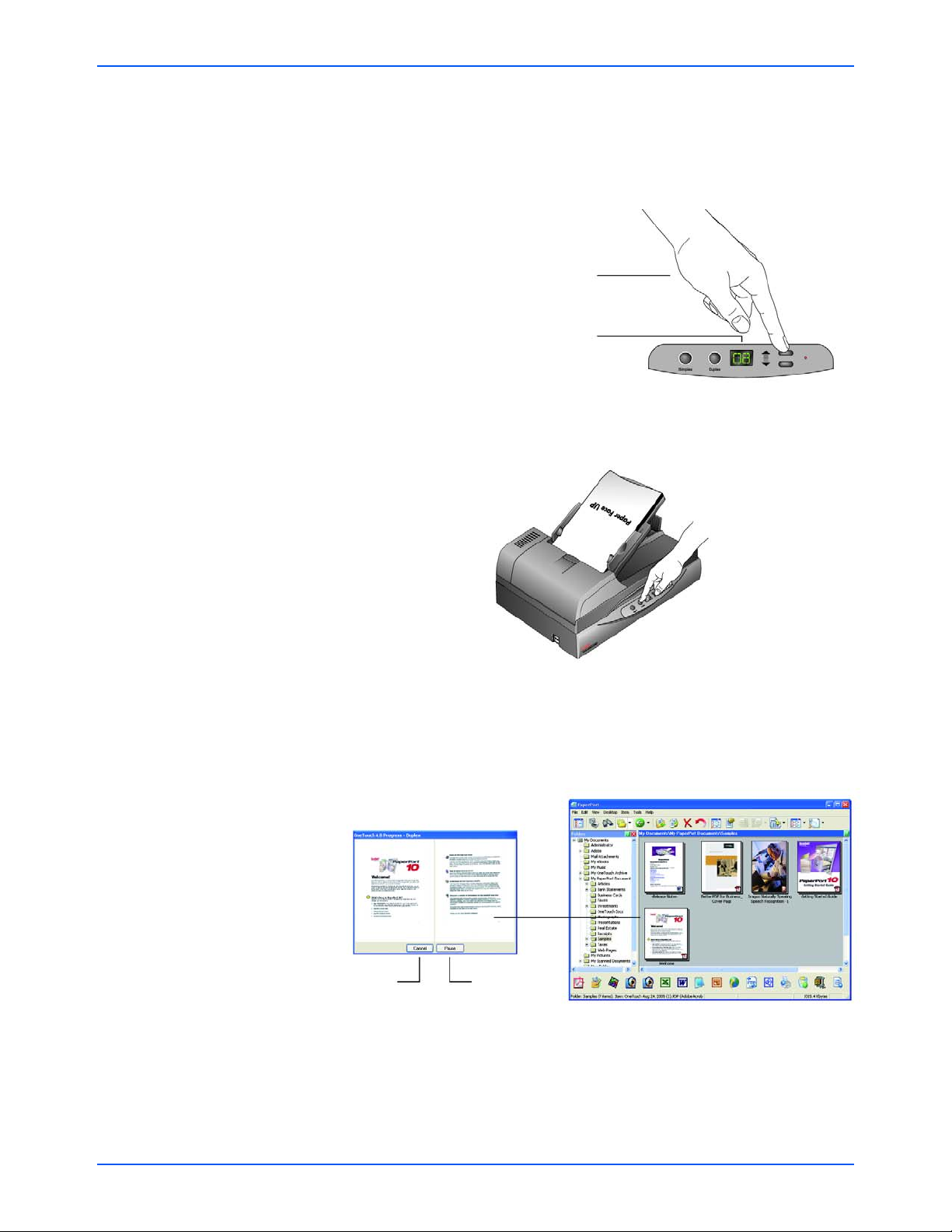
Tarama
25DocuMate 632 Taray›c› Kullan›m K›lavuzu
3. ‹stedi¤iniz tarama ayar›n› kulland›¤›n›zdan emin olmak için LED
numaras›n› kontrol edin.
Yeni bir tarama ayar› seçmek için Yukar› ve Afla¤› Hedef Seçim
dü¤melerine bas›n.
4. Tek tarafl› bir doküman taramak için
SSiimmpplleexx
dü¤mesine bas›n.
‹ki tarafl› bir doküman taramak için
DDuupplleexx
dü¤mesine bas›n.
Bir tarama ilerleme penceresi aç›l›r ve sonra imaj, Tek Tufl
program›ndan seçilen uygulamaya gönderilir. Bu duplex (çift-tarafl›)
örne¤inde, Hedef Uygulama PaperPort Masaüstü’dür ve iki sayfa,
biri di¤erinin üzerinde olacak flekilde istiflenir.
Bir tarama ifllemini iptal etmek için
CCaanncceell
(iptal) dü¤mesine bas›n.
Tarama ifllemini durdurmak için
PPaauussee
(durdur) dü¤mesine bas›n.
Bu dü¤me
CCoonnttiinnuuee
(devam) dü¤mesine dönüflecektir. Sayfay›
tekrar taray›c›ya yerlefltirin ve tarama ifllemine devam etmek için
CCoonnttiinnuuee
(devam) dü¤mesine t›klay›n.
‹stedi¤iniz tarama ayar›n› seçmek üzere bir
ayardan di¤erine geçmek için Yukar› veya
Afla¤› Hedef Seçim dü¤melerine bas›n.
Mevcut tarama ayar›. Ayarlar› kontrol
etmek için sayfa 26’daki “Tarama ‹fllemi
Öncesi Tarama Ayarlar›n›n Kontrol
Edilmesi” bafll›kl› bölüme bak›n›z.
Cancel
dü¤mesi
Pause
dü¤mesi
Page 31
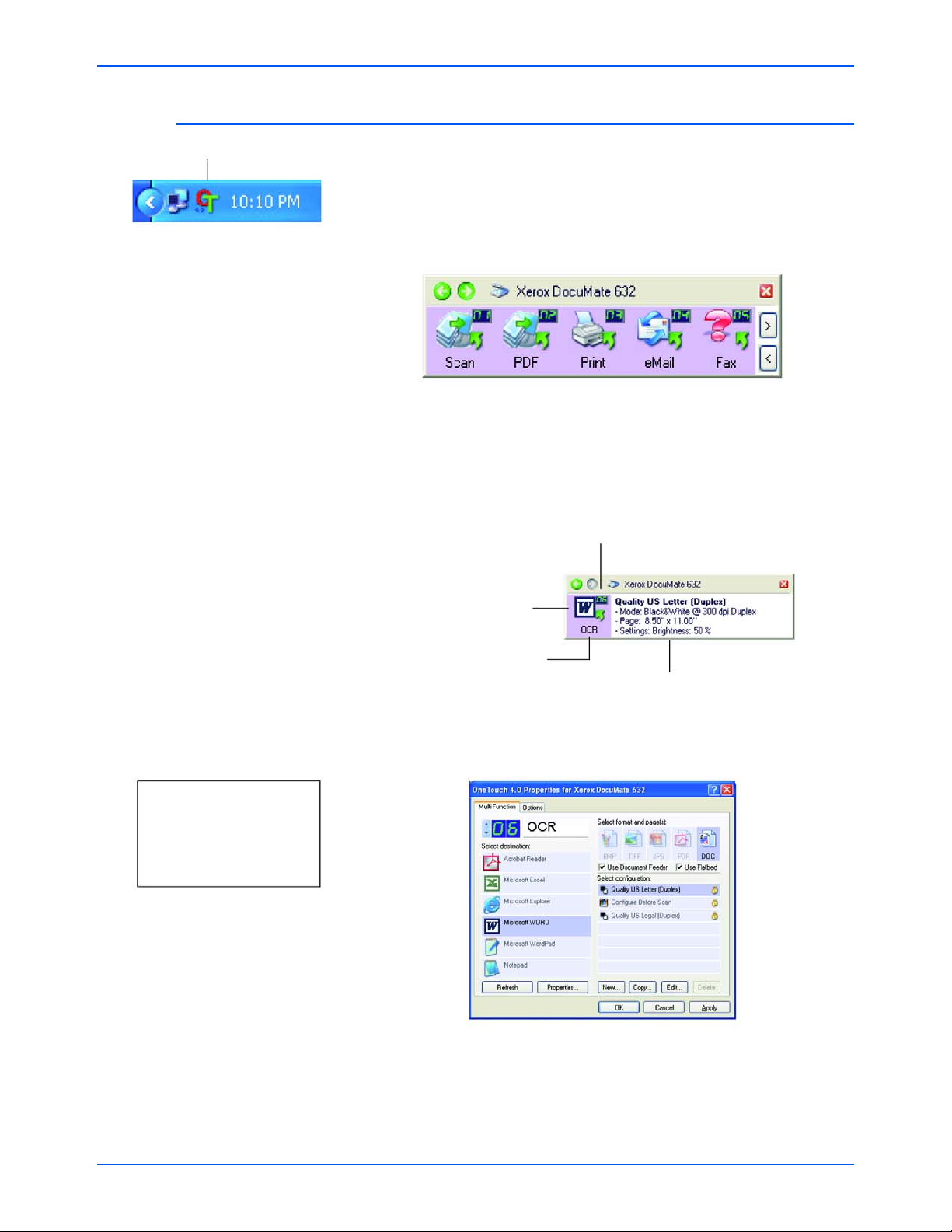
Tarama
26 DocuMate 632 Taray›c› Kullan›m K›lavuzu
1. Tarama iflleminden önce tarama ayarlar›n› kontrol etmek için
Windows Uyar› Bölümü’ndeki (ekran›n sa¤ alt köflesinde) Tek Tufl
simgesine t›klay›n.
Tek Tufl Dü¤me Paneli aç›l›r. Di¤er dü¤meler aras›nda gezinmek
için oklara t›klay›n.
2. Aç›klamas›n› görmek için paneldeki bir dü¤meye
sa¤ t›klay›n
.
Tek Tufl Dü¤me Paneli seçilen ayarlar›n tan›m›n aç›klamas›n›
gösterir. Bu örnek ayar 6’n›n mevcut tan›m›n› göstermektedir.
Bu ayar için tek Tufl Özellikler penceresi de ayr›ca aç›l›r, böylelikle
tarama ifllemi öncesi herhangi bir ayar› de¤ifltirebilirsiniz.
3. Taramaya haz›r oldu¤unuzda Tek Tufl dü¤me panelindeki dü¤meye
t›klay›n. Dü¤me paneli hakk›nda daha fazla bilgi için sayfa 28’deki
“Tek Tufl Dü¤me Panelinden Tarama” bafll›kl› bölüme bak›n›z.
TTaarraammaa ‹‹flfllleemmiinnddeenn ÖÖnnccee TTaarraammaa AAyyaarrllaarr››nn›› KKoonnttrrooll EEddiinn
NNoott::
Tek Tufl Özellikleri
penceresinin bu örne¤indeki
konfigürasyonlar sadece örnek
amaçl›d›r Kendi Tek Tufl
Özellikler pencerenizde
gördü¤ünüz konfigürasyonlar
farkl› olabilir.
Doküman›n›z 6 nolu ayar için bu
seçeneklerle birlikte taranacakt›r.
Bu say› taray›c›daki LED’e
takabül etmektedir.
Simge, bu ayar için
hedef uygulamay›
belirtmektedir.
Ayar›n mevcut ad›.
Tek Tufl Simgesi
Page 32

Tarama
27DocuMate 632 Taray›c› Kullan›m K›lavuzu
1. Kredi kart› slipleri gibi daha ince ka¤›tlar› veya Otomatik Doküman
Besleyici'de taranamayan kitap gibi ö¤eleri taramak için Flatbed
(düz yatakl›) cam›n› kullanabilirsiniz.
NNOOTT::
Flatbed cam›nda tarama yapmadan önce Otomatik Doküman
Besleyici’den tüm ka¤›tlar› ç›karman›z gereklidir. Otomatik Doküman
Besleyici’de ka¤›t bulunuyorsa, Flatbed cam›ndaki ka¤›tlar yerine bunlar
taranacakt›r.
((FFllaattbbeedd)) CCaamm››nnddaann ttaarraammaa yyaappmmaakk iiççiinn::
1. Otomatik Doküman Besleyici’de bulunan tüm ka¤›tlar› ç›kar›n›z.
2. Taray›c› kapa¤›n› aç›n ve sayfalar› taray›c› cam›na bafl afla¤› olarak
yerlefltirin.
3. Kulland›¤›n›z ka¤›t boyutu için ka¤›tlar› taray›c›daki oklara göre
hizalay›n.
4. Kapa¤› kapat›n.
5. Bir tarama ayar› seçmek için Yukar› ve Afla¤›ya Hedef Uygulama
Seçim dü¤mesine bas›n. Sonra,
SSiimmpplleexx
(tek tarafl›) veya
DDuupplleexx
(çift tarafl›) dü¤mesine bas›n.
6. Sayfan›n bafl afla¤› olan yüzü taran›r ve imaj Tek Tufl program›ndan
seçilmifl olan Hedef Uygulama'ya gönderilir.
((FFllaattbbeedd)) DDüüzz YYaattaakkll›› CCaammddaann TTaarraammaa
Page 33

Tarama
28 DocuMate 632 Taray›c› Kullan›m K›lavuzu
Tarama ifllemini ekrandaki Tek Tufl Dü¤me Paneli’nden
yapabilirsiniz.
1. Ka¤›t k›lavuzunu ka¤›d›n geniflli¤ine göre ayarlay›n ve dokümanlar› üst
k›s›mlar› Otomatik Doküman Besleyicinin içine gelecek flekilde ayarlay›n.
Simplex (tek tarafl›) tarama ifllemi için, dokümanlar› yüzü yukar›ya
bakacak flekilde yükleyin.
Duplex (çift tarafl›) taramalarda, her iki tarafta taranaca¤›ndan
dokümanlar›n yüzünün ne tarafa bakt›¤› önemli de¤ildir.
2. Windows Uyar› Bölümü’ndeki (ekran›n sa¤ alt köflesinde) Tek Tufl
simgesine t›klay›n.
Tek Tufl Dü¤me Paneli belirir ve ilk befl ekran üstü tarama
dü¤mesini gösterir. Tüm dü¤me ayarlar› aras›nda gezinmek için ok
dü¤melerine t›klay›n. Son dü¤meye gelindi¤inde, yeniden t›klarsan›z
birinci dü¤meye dönersiniz.
Tarama iflleminen önce tarama seçeneklerini de¤ifltirmek isterseniz
Properties (özellikler) penceresi de aç›lacakt›r.
3. Ekranda -taray›c›da de¤il- tarama ifllemi için kullanmak istedi¤iniz
dü¤meye t›klay›n.
TTaarraammaa ‹‹flfllleemmiinniinn TTeekk TTuuflfl DDüü¤¤mmee PPaanneelliinnddeenn YYaapp››llmmaass››
Tek Tufl Simgesi
Tarama iflleminde
kullanmak istedi¤iniz
dü¤meye t›klay›n.
Örne¤in, doküman› PDF’e
dönüfltüren dü¤me 2 ile
tarama yapmak için buraya
t›klay›n.
Veya, taranan doküman› bofl bir email
mesaj›na ekleyen dü¤me 4 ile tarama
yapmak isterseniz buraya t›klay›n.
Dü¤meler aras›nda
gezinmek için bu ok
tufllar›na t›klay›n.
Page 34

Tarama
29DocuMate 632 Taray›c› Kullan›m K›lavuzu
NNOOTT::
Taray›c›n›zda fabrika ayarl› Tek Tufl dü¤me ayarlar› bulunmaktad›r.
Özel tarama gereksinimlerinize göre dü¤meleri farkl› flekilde
yap›land›rabilir veya adlar›n› de¤ifltirebilirsiniz.
Taray›c› taramaya bafllayacakt›r. ‹fllem bitince, taranan resim Hedef
Uygulama’da Tek Tarafl› veya Çift tarafl› dü¤mesiyle nas›l
tarad›ysan›z o flekilde görünür.
Tek Tufl Dü¤me Panosu ayn› zamanda sizin taray›c› için ekran üstü
kontrol setinizdir. Tek Tufl Dü¤me paneli taray›c› ve ayarlar› ile ilgili
bilgileri göstermektedir.
1. Tek Tufl Dü¤me Panelini açmak için, Tek Tufl simgesine t›klay›n. Bu
simge, ekran›n sa¤ alt köflesinde Windows Sistem Tepsisi’nde
bulunmaktad›r.
Tek Tufl Dü¤me Paneli, ekran üstü tarama dü¤melerini gösteren
Dü¤me Görünümü’nde aç›l›r.
2. Panelden tarama yapmak için, tarama için kullanmak istedi¤iniz
simgeye t›klay›n.
3. Bir dü¤menin ayr›nt›lar›n› görmek için, dü¤menin üstüne sa¤
t›klay›n. O dü¤menin Özellikler penceresi aç›lacakt›r.
4. Dü¤meler aras›nda gezinmek için panelin sa¤ taraf›ndaki ok
dü¤melerine t›klay›n.
TTeekk TTuuflfl DDüü¤¤mmee PPaanneelliinniinn KKuullllaann››llmmaass››
Dü¤me Görünümü
Ayr›nt›l› Görünüm
Bir dü¤menin ayr›nt›lar›n› Ayr›nt›l› Görünüm ve
Özellikler Penceresi’nde görmek için dü¤menin
üstüne sa¤ t›klay›n.
‹ki görünümden birinde simgeye
t›klad›¤›n›zda, taray›c›, dü¤menin ayarlar›n›
kullanarak tarama ifllemine bafllayacakt›r.
Dü¤meler aras›nda gezinmek
için bu ok tufllar›na t›klay›n.
Page 35

Tarama
30 DocuMate 632 Taray›c› Kullan›m K›lavuzu
5. Panelin üç görünümü aras›nda yer de¤ifltirmek için, panelin üst
k›sm›ndaki yeflil ok dü¤melerine t›klay›n.
• Dü¤me Görünümü, sizin temel taray›c› kontrol panelinizdir.
Tarama ifllemi veya tüm dü¤meleri görmek için kullan›n.
• Ayr›nt›l› Görünüm, bir dü¤me için mevcut tarama ayarlar›n›
gösterir.
• Donan›m Görünümü, bilgisayar›n›za ba¤l› olan mevcut
taray›c›lar› gösterir.
•
Özellikler penceresi aç›k de¤ilse, açmak için Ayr›nt›l› Görünüm’deki
veya Dü¤me Görünümündeki simgeye sa¤ t›klay›n.
• Donan›m Görünümü ve Detay Görünümünden Dü¤me
Görünümüne dönmek için yeflil oka t›klay›n. Dü¤me Görünümüne
dönmek için, ayr›ca donan›m simgesine de t›klayabilirsiniz.
6 Tek Tufl Dü¤me Panelini kapatmak için, paneldeki kapatma
dü¤mesine t›klay›n.
PDF, eMail veya Faks gibi dü¤me isimleri bir dü¤menin orijinal fabrika
ayarlar›n› göstermektedir. Örne¤in, eMail dü¤mesi dokümanlar› taramak
ve ard›ndan bunlar› Microsoft Outlook Express
®
içindeki yeni bir e-mail
mesaj›na eklemek üzere ayarlanm›flt›r. Ancak, dü¤melerin ad›n›, Hedef
Uygulamay› ve di¤er özelliklerini de¤ifltirebilirsiniz.
Yukar›daki örnekte dü¤me 5 için gösterilen flekilde bir dü¤me üzerinde
soru iflareti görülürse, bu iflaret, bilgisayar›n›zda orijinal fabrika ayarlar›
için uygun yaz›l›m›n bulunmad›¤› (yukar›daki örnekte faks yaz›l›m›)
anlam›na gelmektedir. Bu durumda, ismi ve Hedef Uygulama’y› baflka
bir fleyle de¤ifltirmek isteyebilirsiniz. Örne¤in, elle çizilmifl silik kurflun
kalem skeçleri gibi silik resimlere sahip pek çok doküman› taramak
isterseniz, dü¤menin ad›n› Skeçler, Hedef Uygulama’y› da Microsoft
Paint veya baflka bir çizim program› olarak de¤ifltirebilirsiniz.
Tek Tufl Dü¤me Panelindeki dü¤melerin ayarlar›n› de¤ifltirmek için sayfa
32’daki “Tek Tufl Dü¤melerinin Yap›land›r›lmas›” bafll›kl› bölüme bak›n›z.
Donan›m Görünümü Ayr›nt›l› Görünüm
Dü¤me Görünümü
Panelin üç ayr›
görünümü
aras›nda yer
de¤ifltirmek için
bu ok tufllar›na
t›klay›n.
TTeekk TTuuflfl DDüü¤¤mmee PPaanneelliinniinn ‹‹ssiimmlleerrii vvee SSiimmggeelleerr HHaakkkk››nnddaa
Page 36

Tarama
31DocuMate 632 Taray›c› Kullan›m K›lavuzu
Taray›c›n›z› ald›¤›n›zda ayarlar›, e-mail veya faks gibi çeflitli temel görevler
için ö¤eleri taramak ve sonra taranan imaj›, do¤ru ve önceden belirlenmifl
bir Hedef Uygulama’ya göndermek üzere önceden yap›land›r›lm›flt›r. Bu
ayarlar›n tümünü de¤ifltirebilirsiniz. 10 ila 99 aras›ndaki ayarlar tan›ml›
de¤ildir, böylelikle bunlar› istedi¤iniz ayarlarla yap›land›rabilirsiniz.
HHeeddeeff ÖÖnncceeddeenn
DDüü¤¤mmee AAdd UUyygguullaammaa YYaapp››llaanndd››rr››llaann AAyyaarrllaarr
1 Scan PaperPort Siyah-Beyaz @ 200dpi Çift Tarafl›
8.5” x 11” sayfa
Parlakl›k % 50
2 PDF PaperPort Siyah-Beyaz @ 200dpi Çift Tarafl›
8.5” x 11” sayfa
Parlakl›k % 50
3 Print Printer Siyah-Beyaz @ 300dpi Çift Tarafl›
8.5” x 11” sayfa
Parlakl›k % 50
4 eMail Microsoft Siyah-Beyaz @ 200dpi Tek Tarafl›
Outlook 8.5” x 11” sayfa
(attachment) Parlakl›k % 50
5 Fax Fax Siyah-Beyaz @ 200dpi Tek Tarafl›
Application 8.5” x 11” sayfa
Parlakl›k % 50
6 OCR Microsoft Siyah-Beyaz @ 300dpi Çift Tarafl›
Word 8.5” x 11” sayfa
Parlakl›k % 50
7 Archive Transfer to Siyah-Beyaz @ 300dpi Tek Tarafl›
Storage 8.5” x 11” sayfa
Parlakl›k % 50
8 Custom Microsoft Renkli @ 100dpi Tek Tarafl›
Paint 6” x 4” photo size
Parlakl›k 50% Kontrast 50%
9 Paint Microsoft Renkli @ 300dpi Tek Tarafl›
Paint 8.5” x 11” page
Parlakl›k 50% Kontrast 50%
10-99
Undefined
Microsoft Renkli @ 100dpi Tek Tarafl›
Paint 6” x 4” photo size
Parlakl›k 50% Kontrast 50%
NNOOTT::
Taray›c› dü¤meleri ile Tek Tufl Dü¤me Panelini kullanarak tarama
yapabilmenin yan›s›ra, do¤rudan di¤er yaz›l›m uygulamalar›ndan da
tarama yapabilirsiniz. Ayr›nt›lar için Sayfa 85’deki “PaperPort’dan
Tarama” ve sayfa 110’daki “Windows Image Acquisition ile Tarama”
bölümlerine bak›n›z.
TTaarraayy››cc››nn››zzddaa VVaarrssaayy››llaann TTeekk TTuuflfl AAyyaarrllaarr››
Page 37
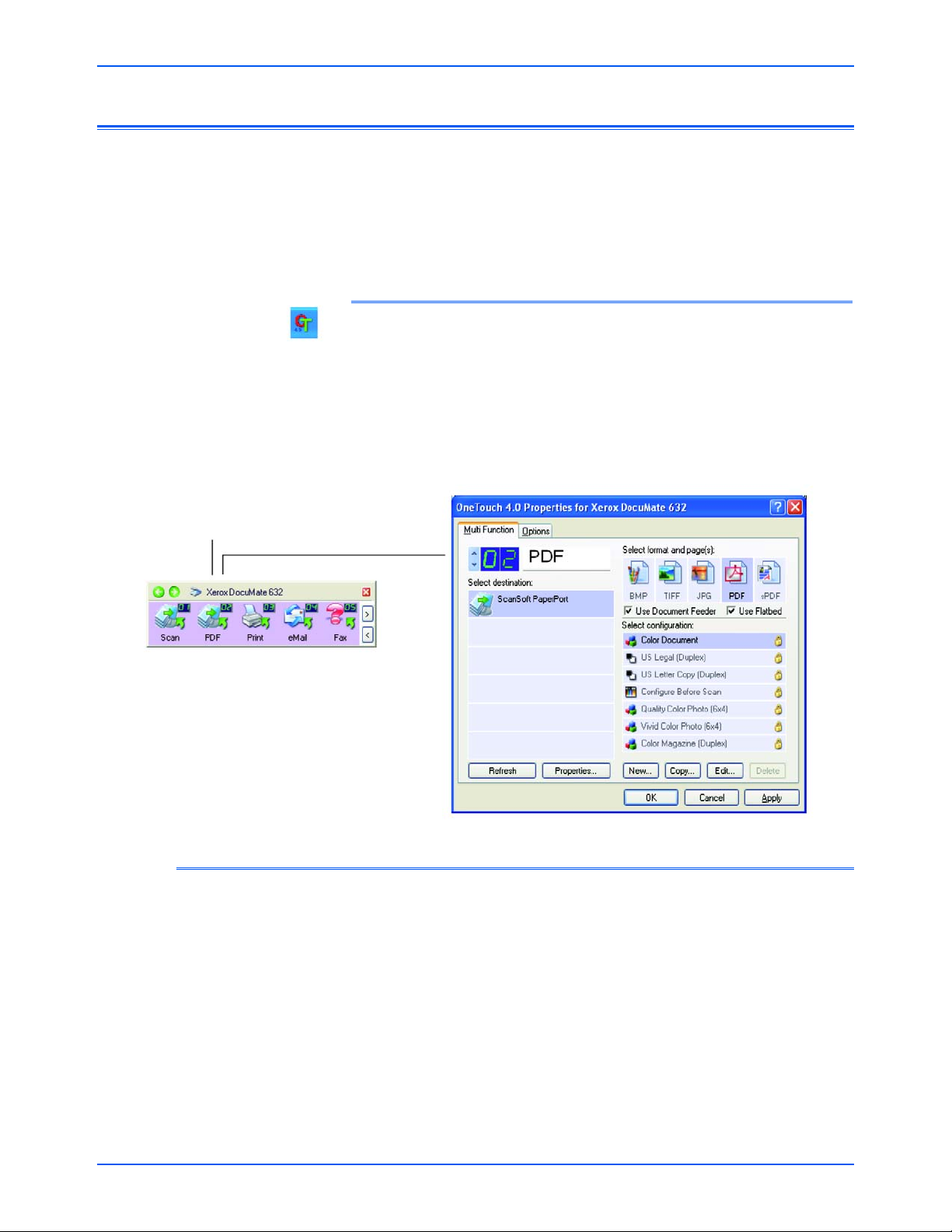
Tarama
32 DocuMate 632 Taray›c› Kullan›m K›lavuzu
Her bir Tek Tufl dü¤me konfigürasyonu, bir
DDeessttiinnaattiioonn AApppplliiccaattiioonn
(Hedef Uygulama), bir
SSccaann CCoonnffiigguurraattiioonn
(Tarama Konfigürasyonu)
ve bir
DDooccuummeenntt FFoorrmmaatt
’tan (Doküman Format›) oluflmaktad›r.
Tek Tufl Özellikleri penceresi, bir dü¤me için bu üç ö¤eyi seçti¤iniz
yerdir.
TTeekk TTuuflfl ÖÖzzeelllliikklleerrii ppeenncceerreessiinnii aaççmmaakk iiççiinn::
1. Tek Tufl simgesine t›klay›n. Bu simge, ekran›n sa¤ alt köflesinde
Windows Sistem Tepsisi’nde bulunmaktad›r.
2. Tek Tufl Dü¤me Panelindeki bir dü¤meye sa¤ t›klay›n.
HHAATTIIRRLLAATTMMAA::
Tek Tufl Dü¤me Panelindeki bir dü¤meye sol t›klarsan›z
taray›c› tarama ifllemine bafllayacakt›r. Sa¤ t›klad›¤›n›zda Tek Tufl
Özellikleri penceresi aç›lacakt›r.
O dü¤me ile ilgili Tek Tufl Özellikleri penceresi aç›lacakt›r.
Tek Tufl Özellikleri penceresi, bir dü¤me için yeni ayarlar›
seçebilece¤iniz yerdir. Tek Tufl Özellikler Penceresi, CD’ye tarama ve
kaydetme, metinleri tarayarak do¤rudan HTML web sayfas›na
dönüfltürme ve taranan imajlar› üzerinde de¤ifliklik yapabilece¤iniz
metinlere dönüfltüren optik karakter tan›ma (OCR) ile tarama gibi özel
tarama özelliklerine de sahiptir.
TTeekk TTuuflfl DDüü¤¤mmeelleerriinniinn YYaapp››llaanndd››rr››llmmaass››
Bir dü¤meye (örne¤in dü¤me 2) sa¤
t›klay›n ve o dü¤menin özellikler
penceresi aç›lacakt›r.
TTeekk TTuuflfl ÖÖzzeelllliikklleerrii PPeenncceerreessii HHaakkkk››nnddaa
Page 38

Tarama
33DocuMate 632 Taray›c› Kullan›m K›lavuzu
NNOOTT::
Tek Tufl Özellikleri penceresindeki (ve di¤er tek Tufl pencereleri ve
iletiflim kutular›ndaki) özelliklerden baz›lar› “silik gri” renktedir ve
seçilemezler. Gri ile iflaretlenmifl seçenekler Xerox Documate 632
taray›c›n›z için geçerli de¤ildir. One Touch (Tek Tufl) uygulamas›n› di¤er
Xerox taray›c›lar›yla kulland›¤›n›zda gri ile iflaretlenmifl seçeneklerin
baz›lar›, e¤er o taray›c›lar için geçerliyse, etkin olarak görülecektir.
Afla¤›daki Tek Tufl penceresi örne¤inde 2. dü¤menin ayarlar›
görülmektedir. Bu dü¤me Color Document isimli yap›land›rma ile
taramaya ve sonra taranan resmi göstermek için ScanSoft PaperPort’u
açmak için ayarlanm›flt›r. Format ve Sayfa(lar) seçene¤i PDF görüntü
format›nda taramak için ayarlanm›flt›r.
Özellikler penceresindeki ayarlar flunlard›r:
SSeelleecctt DDeessttiinnaattiioonn
(Hedef Uygulamay› Seç)- Seçilen dü¤me için
taranan resmi görüntülemek amac›yla aç›labilecek uygulamalar›n
listesidir. Mevcut uygulamalar›n listesini yap›land›rmak için iletiflim
kutusunun üst k›sm›ndaki Options (seçenekler) sekmesine t›klay›n ve
sonra istedi¤iniz seçenekleri seçin. Daha fazla bilgi için sayfa 48’deki “
Bir Dü¤me için Seçeneklerin Seçilmesi” bölümüne bak›n.
SSeelleecctt CCoonnffiigguurraattiioonn
(Konfigürasyonu seç)- Seçilen dü¤me için
kullan›labilen tarama konfigürasyonlar›n›n listesidir. Konfigürasyon
ayarlar› flunlar› içermektedir: tarama modu, çözünürlük (dpi), sayfa
boyutu, parlakl›k, renk doygunlu¤u, tonu ve gamma. Seçilmifl bir tarama
konfigürasyonunun ayarlar›n› görmek için onun simgesine t›klay›n.
Ayr›nt›l› bilgiyi kapatmak için bu simgeye yeniden t›klay›n.
Dü¤me numaras› ve
ad›.
Hedef Uygulama. Tarama
ifllemini tamamlad›¤›n›zda
aç›lan uygulama budur.
Seçenekleri seçmek
için t›klay›n.
Taranan doküman›n
imajlar›n›n dosya
formatlar›.
Taray›c›n›n mevcut
seçili dü¤me ile
tararken kulland›¤›
ayarlar (burada
dü¤me 2).
Ayarlar›n› görüntülemek
için seçili bir
konfigürasyonun
simgesine t›klay›n.
Page 39

Tarama
34 DocuMate 632 Taray›c› Kullan›m K›lavuzu
Her bir tarama konfigürasyonunun yan›ndaki simgeler tarama modunu
belirtir.
NNOOTT::
Tarama iflleminden önce tarama modunu manuel olarak
ayarlamak isterseniz Taramadan Önce Yap›land›rma özelli¤ini kullan›n.
Sayfa 63’daki “ Tarama ‹flleminden Önce Yap›land›rma” bölümüne
bak›n›z.
Ayr›ca
EEddiitt
(Düzenle) dü¤mesine t›klayarak ve konfigürasyona çift
t›klayarak seçilen konfigürasyon ile ilgili daha ayr›nt›l› bilgi
görüntüleyebilirsiniz.
SSeelleecctt FFoorrmmaatt aanndd PPaaggee
(s) (Format ve Sayfa(lar)› Seç)—Seçilen
dü¤me ile taranan imaj›n dosya formatlar›n›n bir setidir. Formatlar,
seçti¤iniz hedef uygulaman›n türüne ba¤l›d›r. Bu örnek PaperPort
Desktop için geçerli formatlar› göstermektedir.
Simge isimleri dosya türlerini belirtmektedir. Formatlar ile ilgili daha fazla
bilgi için sayfa 43’deki “ Sayfa Format› Seçeneklerinin Seçilmesi” bafll›kl›
bölüme bak›n›z.
UUssee DDooccuummeenntt FFeeeeddeerr//UUssee FFllaattbbeedd
(Doküman Besleyiciyi
Kullan/Flabed’ i kullan)— Bu iki seçenek önceden seçili olarak
ayarlanm›flt›r, böylelikle hem Otomatik Doküman Besleyici’den hemde
Flatbed cam›ndan tarama yapabilirsiniz. Sayfalar›n Otomatik Doküman
Besleyici’de bulunmas› halinde taray›c›n›z bunlar› alg›lar ve Simplex
veya Duplex dü¤mesine veya One Touch 4.0 uygulamas›nda bir tarama
dü¤mesine bast›¤›n›zda bu sayfalar› otomatik olarak tarar.
Simplex veya Duplex dü¤melerini veya Tek Tufl uygulamas›ndaki tarama
dü¤melerini kullanarak Flatbed (Düz yatakl›) cam›ndan taramak için, önce
Otomatik Doküman Besleyici’den tüm sayfalar› ç›karman›z gereklidir. Aksi
takdirde, taray›c› bu sayfalar› alg›layacak ve bunlar› tarayacakt›r.
NNOOTT::
WIA, PaperPort veya di¤er TWAIN uygulamalar›ndan tarama
yaparken, Otomatik Doküman Besleyici veya Flatbed cam›ndan
taramay› seçmeniz gereklidir. Ayr›nt›lar için Sayfa 85’deki
“PaperPort’dan Tarama” ve sayfa 110’daki “Windows Image Acquisition
ile Tarama” bölümlerine bak›n›z.
OOppttiioonnss ttaabb
(Seçenekler Etiketi)— Taranan imajlar için seçilen Hedef
Uygulama ile ilgili seçeneklerin seçilebilece¤i bir pencereyi gösterir.
Renkli Siyah-Beyaz Gri tonlu Taramadan
Önce Yap›land›r
Page 40

Tarama
35DocuMate 632 Taray›c› Kullan›m K›lavuzu
Her bir Tek Tufl dü¤mesi için, yeni bir
DDeessttiinnaattiioonn AApppplliiccaattiioonn
(Hedef
Uygulama),
SSccaann CCoonnffiigguurraattiioonn
(Tarama Konfigürasyonu) ve
DDooccuummeenntt FFoorrmmaatt
(Doküman Format›) seçebilirsiniz.
TTaarraayy››cc›› DDüü¤¤mmeessii iiççiinn yyeennii bbiirr aayyaarr sseeççmmeekk iiççiinn::
1. De¤ifltirmek istedi¤iniz dü¤meyi seçmek için dü¤me seçim okuna
t›klay›n.
Her dü¤menin kendine özgü ayr› bulunmaktad›r. Bu nedenle,
dü¤meler aras›nda geçifl yapmak için oklara t›klayabilirsiniz,
pencerede görünen ayarlar de¤iflecek ve her bir dü¤menin
ayarlar›n› ayr› ayr› gösterecektir.
2.
SSeelleecctt DDeessttiinnaattiioonn
(Hedef Uygulamay› Seç) listesinde,
dokümanlar›n tarama ifllemi tamamland›¤›nda gönderilmesini
istedi¤iniz uygulamay› seçin.
Taray›c›n›zla birlikte kullabilece¤iniz Hedef Uygulamalar›n tam
listesini görüntülemek için sayfa 48’deki “ Dü¤me Opsiyonlar›n›n
Seçilmesi” bölümüne bak›n.
NNOOTT::
Microsoft WordPad ve Microsoft Word gibi bir kelime ifllemcisi
program› ve OCR için kullan›labilen (Text, RTF, Word, sPDF, veya nPDF
gibi) bir metin format› seçerseniz, taranan dokümanlardaki metinler
otomatik olarak kelime ifllem metinlerine dönüfltürülür. Ayr›nt›lar için
sayfa 65’deki “Optik Karakter Tan›ma (OCR) ile Tarama” k›sm›na
bak›n›z.
3.
SSeelleecctt CCoonnffiigguurraattiioonn
(Konfigürasyonu Seç) listesinde, bir taray›c›
konfigürasyonu seçin.
BBiirr DDüü¤¤mmee iiççiinn YYeennii AAyyaarrllaarr››nn SSeeççiillmmeessii
Ayarlar›n› de¤ifltirmek
istedi¤iniz dü¤menin
özelliklerini görüntülemek için
bu oklara t›klay›n.
Taranan imaj için bir
format seçin.
Taranan ö¤e için bir
konfigürasyon seçin.
Taranan dokümanlar›
göndermek için hedef olarak bir
yaz›l›m uygulamas› seçin.
Page 41

Tarama
36 DocuMate 632 Taray›c› Kullan›m K›lavuzu
Renkli tarama yapmak için, Color Document yap›land›rmas› gibi
küçük renkli simge ile gösterilen konfigürsayonlardan birini seçin.
Tarama konfigürasyon listesi, Select Destination (Hedef Uygulamay›
Seç) listesinde seçti¤iniz uygulamaya göre ön ayarl›d›r. Farkl› bir
uygulama seçerseniz, konfigürasyonlarda o uygulamaya uygun
flekilde de¤iflecektir. Ancak kendi tarama konfigürasyonlar›n›z› da
oluflturabilirsiniz.
4.
FFoorrmmaatt aanndd PPaaggee((ss))
(Format ve Sayfa(lar)) seçene¤ini seçin.
Kullanabilen seçenekler, seçti¤iniz Hedef Uygulama için geçerlidir.
Örne¤in, Hedef Uygulama olarak Microsoft Word’ü seçerseniz,
kullanabilen formatlar .doc, .txt, .rtf gibi metin formatlar› olacakt›r.
Ancak Hedef Uygulama olarak Microsoft Paint’i seçerseniz, bu
durumda kullanabilen formatlar .bmp ve .jpg gibi grafik formatlar›
olacakt›r.
5.
OOKK
’e (tamam) t›klay›n veya pencereyi aç›k b›rakmak ve di¤er
özelliklerle çal›flmak isterseniz,
AAppppllyy
’a (uygula) t›klay›n.
Tek Tufl Özellikler penceresi aç›k oldu¤unda, Tek Tufl paneli
üzerindeki bir dü¤meye t›klayarak tarama yapamazs›n›z.
OOKK
t›klaman›z veya önce Tek Tufl Özellikler penceresini kapatman›z
gereklidir. Bununla birlikte, diledi¤iniz zaman taray›c› üzerindeki
Simplex veya Duplex dü¤mesine basarak tarama yapabilirsiniz.
Bir dü¤me için yeni ayarlar› seçmeyi tamamlad›¤›n›zda ve bir
taray›c› dü¤mesine basar veya t›klarsan›z, doküman bu dü¤me için
yeni yap›land›r›lm›fl ayarlarla birlikte taranacakt›r.
Page 42

Tarama
37DocuMate 632 Taray›c› Kullan›m K›lavuzu
Hedef Uygulamalar›n farkl› türleri, içinden seçim yapabilece¤iniz çeflitli
özelliklere sahiptir.
1. One Touch Properties (Tek Tufl Özellikleri) penceresinde bir Hedef
Uygulama’ya t›klay›n.
2.
PPrrooppeerrttiieess
(Özellikler) dü¤mesine t›klay›n.
Seçti¤iniz Hedef Uygulama türü için bir One Touch 4.0 Link
Properties iletiflim kutusu belirecek ve kullan›labilen seçenekler bu
tür uygulama için olacakt›r.
PPaappeerrPPoorrtt ÖÖzzeelllliikklleerrii
Bu özellikler PaperPort için geçerlidir ve taranan dokümanlar›n›z›n
gönderilece¤i dosyay› belirlemek için kullan›lmaktad›r.
HHeeddeeff UUyygguullaammaa ÖÖzzeelllliikklleerriinniinn AAyyaarrllaannmmaass››
Bir Hedef Uygulamaya
t›klay›n.
Properties (Özellikler)
dü¤mesine t›klay›n.
Page 43

Tarama
38 DocuMate 632 Taray›c› Kullan›m K›lavuzu
1. Taranan resim dosyas›n›n gönderilmesini istedi¤iniz PaperPort
klasörünü seçin.
2.
OOKK
’e t›klay›n.
3.
OOKK
’e (Tamam) t›klay›n veya Tek Tufl Özellikleri penceresinde
AAppppllyy
’› (Uygula) seçin.
Tarama ifllemini tamamlad›ktan sonra PaperPort aç›ld›¤›nda,
taranan dokümanlar›n›z›n küçük resimleri o klasördeki PaperPort
Masaüstünde bulunur.
MMeettiinn DDookküümmaannllaarr››nn››nn ÖÖzzeelllliikklleerrii
Bu özellikler, Microsoft Word, Microsoft Excel®, Adobe Reader ve
listede simgeleri ile gösterilen di¤er uygulamalar için geçerlidir. Özellikler
uygulamalar›n OCR ayarlar› için geçerlidir.
1. ‹stedi¤iniz seçenekler için OCR ayarlar› kutular›na t›klay›n.
Seçenekler, gruptaki tüm uygulamalar için geçerli olacakt›r.
AAllwwaayyss sseenndd aa ffiillee,, eevveenn wwhheenn nnoo tteexxtt wwaass ffoouunndd
(Metin
bulunmad›¤›nda bile daima bir dosya gönder)—Taranan dosya,
üzerinde metin bulunmasa bile, OCR okuyucusuna gönderilir. Bu
durum, metin uygulamas› için ayarlanm›fl bir Tek Tufl dü¤mesi ile bir
foto¤raf› tarad›¤›n›zda oluflabilir.
SShhooww mmeessssaaggee iiff tteexxtt rreeccooggnniittiioonn ffaaiilleedd
(Metin tan›ma baflar›s›z
olursa mesaj göster)—OCR okuyucusu görüntüde metin
alg›lamazsa bir mesaj gösterilecektir.
Page 44
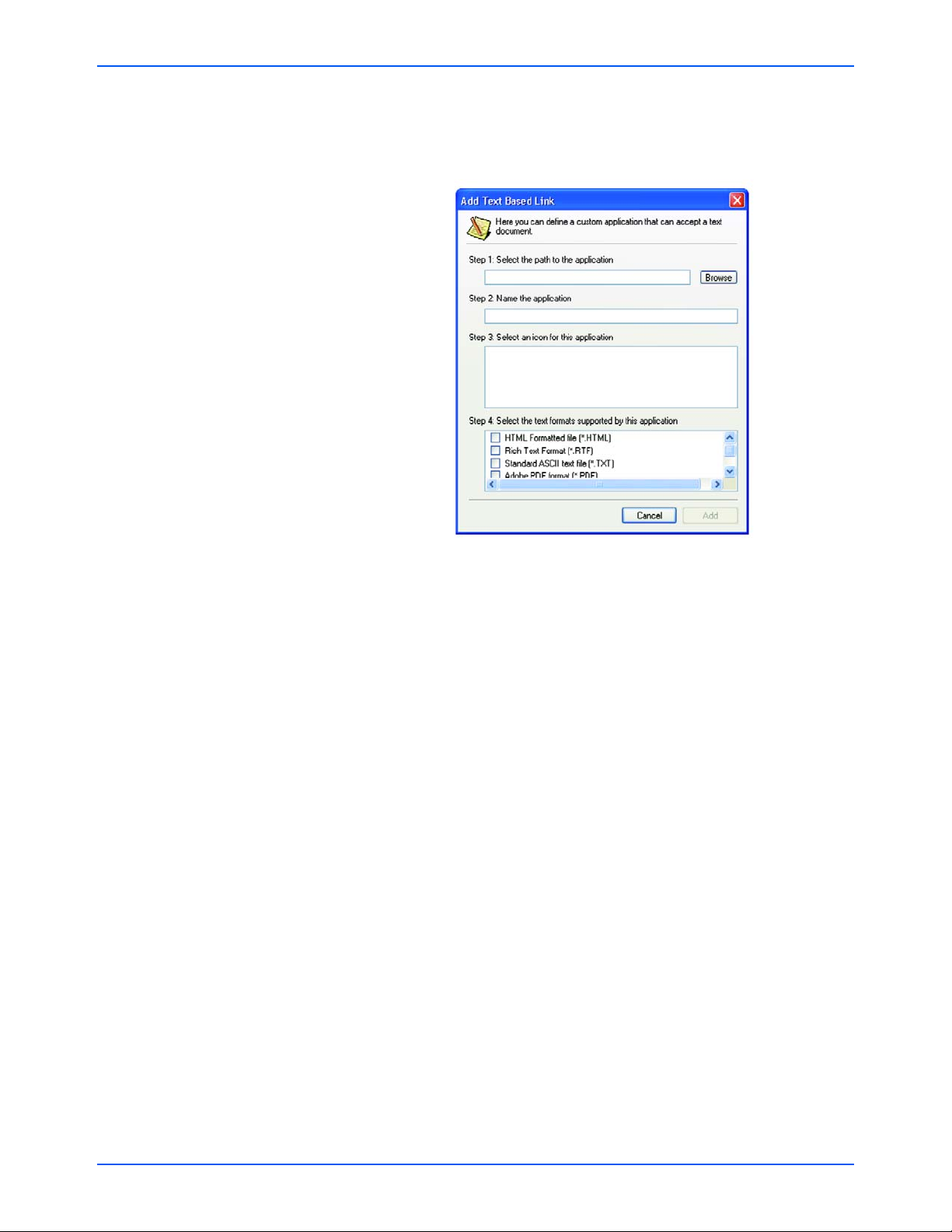
Tarama
39DocuMate 632 Taray›c› Kullan›m K›lavuzu
2. Listeye baflka bir uygulama eklemek için
AAdddd AApppplliiccaattiioonn
(Uygulama Ekle) dü¤mesine t›klay›n.
Add Text Based Link (Metin Tabanl› Link Ekle) iletiflim kutusu belirir.
3. Listeye eklemek istedi¤iniz uygulamay› bulmak için
BBrroowwssee
’a
(gözat) t›klay›n.
Browse (gözat) dü¤mesine t›klayarak uygulamay› seçti¤inizde,
iletiflim kutusunda ad›m 1 ve 2 otomatik olarak doldurulur ve ad›m
3’te uygulama simgesi belirir.
4. ‹letiflim kutusunun 3. ad›m›ndaki simgeyi seçin. Bu Tek Tufl Hedef
Listesinde görüntülenen bir simgedir.
5. ‹letiflim kutusunun 4. ad›m›nda, uygulaman›n kabul edece¤i dosya
formatlar›n› seçin.
Uygulama taraf›ndan kabul edilen metin formatlar›n› görmek için
uygulama ile birlikte ald›¤›n›z dokümantasyona bak›n›z.
4. ad›mda seçti¤iniz seçenekler, bu uygulama grubu için Tek Tufl
Özellikler penceresindeki sayfa formatlar› simgelerini belirler.
6.
AAdddd
(ekle) dü¤mesine t›klay›n.
7.
OOKK
’e (Tamam) t›klay›n veya Link Properties (ba¤lant› özellikleri)
penceresinde
AAppppllyy
’› (Uygula) seçin.
8. Tek Tufl Özellikleri penceresinde
RReeffrreesshh
’e (yenile) t›klay›n.
Page 45

Tarama
40 DocuMate 632 Taray›c› Kullan›m K›lavuzu
‹‹mmaajj DDookküümmaannllaarr››nn››nn ÖÖzzeelllliikklleerrii
Bu özellikler, taray›c›n›zla birlikte verilen ScanSoft OmniPage Pro,
Microsoft Paint ve di¤er görüntü ifllem uygulamalar› için geçerlidir.
1. ‹stedi¤iniz seçenekler için Renkli doküman ifllem ayarlar› kutular›na
t›klay›n.
Bu seçenekler gruptaki tüm uygulamalar için geçerli olacakt›r.
CCoonnvveerrtt BBiittmmaappss uussiinngg SSccrreeeenn RReessoolluuttiioonn
(Ekran
Çözünürlü¤ünü kullanarak Bit Efllemleri dönüfltürün) —‹maj›n
bilgisayar ekran›na s›¤mas›n› sa¤lamak için bu seçene¤i kullan›n
Bilgisayar ekran› daha düflük bir çözünürlü¤e ayarland›¤›nda, daha
büyük çözünürlüklü bit efllem imajlar› ekrana s›¤mayacak kadar
büyük olabilir. Bit efllem resmini ekran çözünürlü¤üne uyacak
flekilde dönüfltürülmesi, imaj›n o ekrana s›¤mas›n› sa¤lar.
CCoonnvveerrtt BBiittmmaappss ttoo JJPPEEGG
(Bit Efllemleri JPEG’e Dönüfltür)—
JPEG dosyalar›, iletim süresini azaltmak amac›yla daha küçük
dosya boyutlar› oluflturmak için s›k›flt›r›labilir. ‹maj dosyalar›n›z›n
söz konusu s›k›flt›rma özelli¤ini kullanmas› için bu seçene¤i seçin
2. Listeye baflka bir uygulama eklemek için
AAdddd AApppplliiccaattiioonn
(Uygulama Ekle) dü¤mesine t›klay›n.
Listeye bir uygulama eklemek için sayfa 39’daki ad›mlara bak›n.
3.
OOKK
’e t›klay›n.
4.
O
OKK
’e (Tamam) t›klay›n veya Link Properties (ba¤lant› özellikleri)
penceresinde
AAppppllyy
’› (Uygula) seçin.
5. Tek Tufl Özellikleri penceresinde
RReeffrreesshh
’e (yenile) t›klay›n.
Page 46

Tarama
41DocuMate 632 Taray›c› Kullan›m K›lavuzu
SSaakkllaammaa ÖÖzzeelllliikklleerrii
Bu özellikler, Transfer to Storage (Belle¤e Aktar) isimli Hedef Uygulama
için geçerlidir Bilgisayar›n›za bir CD kaydedici tak›l›ysa, CD’ye
Kaydetme ifllemini bafllatmak için de bu iletiflim kutusunu
kullanabilirsiniz. Sayfa 74’ deki “ Tarama ve CD’ye Kaydetme” bafll›kl›
bölüme bak›n›z.
Taranan ö¤eleri ayr› bir yerde saklamak için çoklu yap›land›rmalar› da
ayarlayabilirsiniz. Sayfa 57’deki “ Saklama Seçenekleri Sekmesi (Arfliv)”
ve sayfa 58’de “ Çok Say›da Klasöre Tarama” bafll›kl› bölümlere bak›n›z.
NNOOTT::
Bilgisayar›n›za tak›l› bir CD kaydedici yoksa, iletiflim kutusunda
CD seçenekleri görüntülenmez. CD’ye Yazd›rma seçene¤i sadece
Windows XP’de kullan›labilir.
1. ‹stedi¤iniz Storage Layout (bellek yerleflimleri) seçeneklerini seçin.
AAllll ddooccuummeennttss aarree iinn tthhee rroooott
(Tüm dokümanlar köke
kaydedilsin)—Taranan dokümanlar Saklama Yeri’nde belirtilen
klasörün kökünde kaydedilir.
DDooccuummeennttss aarree ppuutt iinnttoo ffoollddeerrss bbyy mmoonntthh,, wweeeekk,, oorr ttyyppee
(Dokümanlar ay, hafta veya türe göre klasörlere koyulsun)—
Klasörler, seçiminize dayanarak (ay, hafta veya türe göre)
oluflturulur ve taranan dokümanlar bu klasörlere kaydedilir. Her ay
ve hafta için yeni klasörler oluflturulur ve böylece dokümanlar›
tarad›¤›n›z zaman›n kayd›n› tutabilirsiniz.
2. Taranan dokümanlar› kaydedece¤iniz yeri seçmek için
BBrroowwssee
(Gözat) dü¤mesine t›klay›n.
Paylafl›lan bir a¤ sürücüsüne tarama yap›yorsan›z, bu sürücü
efllenmifl olmal›d›r. Efllenmifl sürücülerle ilgili daha fazla bilgi için a¤
yöneticinize dan›fl›n›z.
Page 47

Tarama
42 DocuMate 632 Taray›c› Kullan›m K›lavuzu
Bilgisayar›n›za tak›l› bir CD kaydedicisi varsa,
SShhooww mmeessssaaggee
wwhheenn rreeaaddyy ttoo bbuurrnn 55”” CCDD ((770000MMBB))
(5” CD’ye yazd›rmaya haz›r
oldu¤unda mesaj göster) seçene¤i de seçilmelidir, böylelikle
BBuurrnn
ttoo CCDD
(CD’ye yazd›r) dü¤mesine bas›lmas› gerekti¤ini gösteren bir
mesaj göreceksiniz.
3. Link Properties (ba¤lant› özellikleri) penceresinde OK’e t›klay›n.
eePPoossttaa ÖÖzzeelllliikklleerrii
Bu özellikler, ePosta uygulamalar› için geçerlidir, böylelikle bir eposta
mesaj›na ekleyece¤iniz dokümanlar›n yer alaca¤› klasörü
belirleyebilirsiniz. Microsoft Outlook®, tarama ifllemi biter bitmez
dokümanlar›n do¤rudan bofl bir eposta mesaj›na ek olarak ilifltirilmesini
desteklemektedir, ancak di¤er eposta uygulamalar› bunu
desteklememektedir. America Online® (AOL) gibi bu uygulamalardan
birini kullan›yorsan›z, dokümanlar› eposta mesajlar›na manuel olarak
ilifltirmek için bunlar›n hangi klasöre kaydedildi¤ini bilmeniz gerekecektir.
1.
FFoollddeerr ffoorr ssttoorriinngg aattttaacchhmmeennttss
’de (Doküman eklerinin
kaydedilece¤i klasör)
BBrroowwssee
’a (gözat) t›klay›n ve eposta ekleriniz
için bir klasör seçin.
2. Bunlar›n saklanaca¤› yeri belirlemek için
BBrroowwssee
(gözat)
dü¤mesine t›klay›n veya do¤rudan kutuya bir yer adresi yaz›n.
Bir uygulama eklemek için sayfa 40’daki ad›mlara bak›n.
3. Bilgisayar›n›zda America Online (AOL) kullan›yorsan›z ve AOL’a
yönelik klasör ad› do¤ru de¤ilse,
BBrroowwssee
(Gözat) dü¤mesine
t›klayarak do¤ru AOL klasörünü bulun
Bofl bir eposta adresine otomatik olarak ilifltirilecek taranm›fl imajlar
için, AOL’ûn ekleri bulmak için kulland›¤› klasörün özel yerini
bilmeniz gereklidir. AOL’un ekleri saklad›¤› klasörün yeri hakk›nda
daha fazla bilgi için AOL ile irtibata geçiniz.
Page 48

Tarama
43DocuMate 632 Taray›c› Kullan›m K›lavuzu
4. AOL’e yönelik herhangi bir ‹nternet seçene¤ini ayarlaman›z ya da
de¤ifltirmeniz gerekirse
IInntteerrnneett OOppttiioonnss
(‹nternet Seçenekleri) dü¤mesine
t›klay›n.
Windows Internet Seçenekleri Denetim Masas› belirecektir. Windows
Denetim Masas› ayarlar› ile ilgili olarak Windows dokümanlar›n›za ve AOL
kullan›m k›lavuzunuza bak›n›z.
5. Renkli doküman iflleme ile ilgili seçenekleri seçin.
CCoonnvveerrtt BBiittmmaappss uussiinngg SSccrreeeenn RReessoolluuttiioonn
(Ekran Çözünürlü¤ünü kullanarak
Bit Efllemleri dönüfltürün) —‹maj›n bilgisayar ekran›na s›¤mas›n› sa¤lamak için
bu seçene¤i kullan›n. Bilgisayar ekran› daha düflük bir çözünürlü¤e
ayarland›¤›nda, daha büyük çözünürlüklü bit efllem imajlar› ekrana s›¤mayacak
kadar büyük olabilir. Bit efllem resmini ekran çözünürlü¤üne uyacak flekilde
dönüfltürülmesi, imaj›n o ekrana s›¤mas›n› sa¤lar.
CCoonnvveerrtt BBiittmmaappss ttoo JJPPEEGG
(Bit Efllemleri JPEG’e Dönüfltür)—JPEG
dosyalar›, iletim süresini azaltmak amac›yla daha küçük dosya boyutlar›
oluflturmak için s›k›flt›r›labilir. ‹maj dosyalar›n›z›n söz konusu s›k›flt›rma
özelli¤ini kullanmas› için bu seçene¤i seçin
6.
OOKK
’e t›klay›n.
7.
OOKK
’e (Tamam) t›klay›n veya Tek Tufl Özellikleri penceresinde
AAppppllyy
’›
(Uygula) seçin.
Seçti¤iniz Sayfa Format› seçenekleri, taranan doküman›n dosya
format›n› belirler. Dü¤me için seçilen Hedef Uygulama’ya uygun sayfa
format› seçenekleri ve dosya türleri mevcuttur.
‹majlar ve metinler için mevcut seçenekler.
Metin Formatlar› metin dosyas› tipleri içindir. Formatlar›n isimleri format
tiplerini belirtmektedir. Ayr›nt›lar için Sayfa 45’deki “Metin Formatlar›”
bölümüne bak›n›z.
SSaayyffaa BBiiççiimmii SSeeççeenneekklleerriinniinn SSeeççiillmmeessii
Imaj Formatlar› Metin Formatlar›; sPDF
mevcut metin formatlar›ndan
yanl›zca birisidir.
Page 49

Tarama
44 DocuMate 632 Taray›c› Kullan›m K›lavuzu
Imaj olarak kaydetmek istedi¤iniz foto¤raflar, resim çal›flmalar› ve di¤er
dokümanlar için bir imaj dosyas› format› seçin BMP ve TIFF, foto¤raf
rötuflu veya renk düzeltimi gibi ek imaj ifllemleri yapmak istedi¤inizde
genel olarak kullan›lan standart imaj dosyas› formatlar›d›r Her iki dosya
format› da JPEG format›ndan daha büyük boyutludur.
JPEG resim dosyalar› boyut olarak küçültülebildiklerinden, JPEG format›
genellikle web sayfalar›ndaki resimler için veya dosyalar›n elektronik
olarak gönderildi¤i zamanlarda dosya boyutunun sorun ç›karabilece¤i
durumlarda tercih edilmektedir. JPEG dosyalar› ,imaj kalitelerinin
düflürülmesi sayesinde ebat olarak küçültülmektedir ve JPEG sayfa
format› simgesinden taranan imajlar›n›z için kalite seviyesini
seçebilirsiniz.
PDF format› genellikle metin sayfalar›n›n imajlar›n› oluflturmak için
kullan›lmaktad›r. OCR ifllemi veya baflka ifllemler gerektirmeyen metin
sayfalar›n› tararken sayfa format› olarak seçmek isteyebilirsiniz. PDF
format› ayr›ca çoklu imajlar› web sitesine pdf format›nda okunabilir
dosyalar olarak koymak için de kullan›l›r. JPEG seçene¤inde oldu¤u
gibi, PDF fomat› boyut ve kalite aç›s›ndan küçültülebilir.
NNOOTT::
Di¤er iki PDF format›—nPDF ve sPDF—OCR iflleme ile ve
taranan metni arama özelli¤i ile taramak içindir. Ayr›nt›lar için bir sonraki
bölüm olan sayfa 72’deki “ Metin Formatlar›” ve “sPDF veya nPDF ile
Tarama ve Metin Arama” bölümlerine bak›n›z.
BBiirr JJPPEEGG vveeyyaa PPDDFF ddoossyyaa bbooyyuuttuu sseeççmmeekk iiççiinn::
1. Sayfa format› olarak
JJPPGG
veya
PPDDFF
’i seçin.
2.
JJPPGG
veya
PPDDFF
simgesine sa¤ t›klay›n.
3. Bir menü aç›lacakt›r.
IImmaajj FFoorrmmaattllaarr››
Page 50

Tarama
45DocuMate 632 Taray›c› Kullan›m K›lavuzu
3. Taranan imajlar›n›z için dosya ebad›/imaj kalitesini seçin.
MMiinniimmiizzee SSiizzee
(Dosya Boyutunu Küçült)—En küçük dosya boyutu
ve en düflük imaj kalitesini sa¤lar.
NNoorrmmaall——
Orta dosya boyu, imaj kalitesinde biraz kay›p.
MMaaxxiimmuumm QQuuaalliittyy
(En Yüksek Kalite)—En büyük dosya ebad›d›r,
imaj kalitesinde kay›p yoktur.
Seçiminiz sadece Tek Tufl Özellikleri penceresinde o anda seçili
olan dü¤me için geçerli olacakt›r. Sayfa Format› olarak JPG veya
PDF’in seçili oldu¤u di¤er dü¤meler etkilenmemektedir, böylece her
dü¤me için ba¤›ms›z olarak JPEG veya PDF dosya boyutu/imaj
kalitesini ayarlayabilirsiniz.
4.
OOKK
’e (Tamam) t›klay›n veya Tek Tufl Özellikleri penceresinde
AAppppllyy
’› (Uygula) seçin.
Metin formatlar› seçene¤inin seçilmesi tarama ifllemi için otomatik bir
ad›m olarak OCR ifllemini de seçmektedir. Bu nedenle, bir doküman›
metin format› seçili olarak tarad›¤›n›zda, doküman›n metin k›s›mlar›
otomatik olarak düzenlenebilir metinlere dönüfltürülür. Sayfa 65’deki
“Optik Karakter Tan›ma (OCR) ile Tarama” k›sm›na bak›n›z.
‹fl mektubu, rapor veya çizelgeler gibi üzerinde metin veya rakam
bulunan dokümanlar için bir metin format› seçin. Metin format› simgesi,
seçti¤iniz Hedef Uygulama’ya ba¤l› olarak çeflitli farkl› dosya formatlar›n›
gösterir.
Özel dosya format› metin format› simgesindeki dosya ad› uzant›s›d›r.
Metin uygulamalar› olan Hedef Uygulamalar› seçti¤inizde, metin format›
simgesi uygulamalar›n dosya tiplerine uymak için de¤iflir. Baz›
durumlarda, Hedef Uygulama birkaç dosya türünü destekler ve bu
uygulamada kullanaca¤›n›z özel dosya türünü seçmek için simgeye sa¤
t›klayabilirsiniz.
MMeettiinn FFoorrmmaattllaarr››
Özel metin format›; bu örnek
Microsoft Word format› (.doc)
içindir.
Page 51

Tarama
46 DocuMate 632 Taray›c› Kullan›m K›lavuzu
MMeettiinn ffoorrmmaatt››nnaa uuyygguunn ddoossyyaa ttüürrüünnüü sseeççmmeekk iiççiinn::
1. Hedef Uygulama’y› seçin.
2. Metin format› simgesine sa¤ t›klay›n.
Bir menü aç›lacakt›r. Afla¤›daki flekilde farkl› formatlara yönelik
örnekler görülmektedir.
3. Metin format› için istedi¤iniz dosya tipini seçin.
Seçiminiz sadece Tek Tufl Özellikleri penceresinde o anda seçili
olan dü¤me için geçerli olacakt›r. Sayfa Format› olarak seçili bir
metin seçene¤ine sahip olan dü¤meler etkilenmez, böylelikle metin
dosyas› türünü her bir dü¤me için ba¤›ms›z olarak ayarlayabilirsiniz.
SSiimmppllee TTeexxtt
(Basit Metin)—.txt dosya format›d›r. Formats›z
metindir; standart Microsoft Notepad uygulamas› taraf›ndan
kullan›lmaktad›r.
RRiicchh TTeexxtt FFoorrmmaatt
—.rtf dosya format›. Dönüfltürüldü¤ünde format›n›
koruyan metin. Microsoft Wordpad ve Word’de kullan›l›r.
WWoorrdd DDooccuummeenntt
—.doc dosya format› Microsoft Word taraf›ndan
kullan›lmaktad›r.
CCoommmmaa DDeelliimmiitteedd
—.csv dosya format›; virgüllerle ayr›lan veri alanlar›na
sahip veritaban› ve hesap çizelgeleri için kullan›lmaktad›r. Doküman,
OCR yaz›l›m› taraf›ndan düzenlenebilir metne dönüfltürüldü¤ünde,
alanlar bunlar› kopyalayarak bir veritaban› veya hesap çizelgesi
uygulamas›na yap›flt›rabilece¤iniz flekilde muhafaza edilir.
EExxcceell SSpprreeaaddsshheeeett
—.xls dosya format› Microsoft Excel taraf›ndan
kullan›lmaktad›r.
DOC metin format› için
örnek menü
nPDF metin format› için
örnek menü
Page 52

Tarama
47DocuMate 632 Taray›c› Kullan›m K›lavuzu
HHTTMMLL DDooccuummeenntt——
.htm dosya format› web sayfalar› oluflturmak için
kullan›l›r.
SSeeaarrcchhaabbllee PPDDFF——
.sPDF dosya format› Adobe Acrobat ve OmniPage
Pro taraf›ndan kullan›l›r. Bu format, taranan dokümanlar› metin arama
ve OCR özellikleri ile birlikte PDF format›na dönüfltürür. Yaln›zca
bilgisayar›n›za OmniPage Pro kurdu¤unuzda seçilebilir. Daha fazla bilgi
için sayfa 72’deki “sPDF veya nPDF ile Tarama ve Metin Arama”
bölümüne bak›n›z.
NNoorrmmaall PPDDFF——
.nPDF dosya format› Adobe Acrobat ve OmniPage Pro
taraf›ndan kullan›l›r. Bu format, taranan metinleri metin arama ve OCR
becerilerine sahip PDF format›na dönüfltürür ve ayr›ca bir PDF
düzenleme program›na sahipseniz metni bir nPDF imaj› olarak
düzenleyebilirsiniz nPDF format› da yaln›zca bilgisayar›n›za OmniPage
Pro kurdu¤unuzda seçilebilir. Daha fazla bilgi için sayfa 72’deki “sPDF
veya nPDF ile Tarama ve Metin Arama” bölümüne bak›n›z.
4. OCR ayarlar›n› de¤ifltirmek için
OOCCRR OOppttiioonnss
’› (OCR Seçenekleri)
seçin.
OCR Options, metni tarad›¤›n›zda OCR özelli¤i için bir dizi seçenek
sunmaktad›r. Bu menü seçene¤i sadece bilgisayar›n›za OmniPage
Pro kurdu¤unuzda seçilebilir. Ayr›nt›lar için sayfa 66’deki “
OmniPage OCR Seçeneklerinin Seçilmesi” bafll›kl› bölüme bak›n›z.
OCR Options ayarlar›n›n tüm dü¤meler için geçerli oldu¤una dikkat
edin. Bu seçenekleri bir dü¤me için de¤ifltirdi¤inizde, de¤ifliklikler
di¤er dü¤meler için de geçerli olacakt›r.
5. Tek Tufl Özellikleri penceresinde
OOKK
’e (tamam) t›klay›n.
Tek Tufl dü¤meleri, OCR ve PDF gibi önceden ayarlanm›fl
fonksiyonlar›n› tan›mlayan isimlere sahiptir, ancak bu isimleri
de¤ifltirebilirsiniz.
DDüü¤¤mmee iissiimmlleerriinnii ddee¤¤iiflflttiirrmmeekk iiççiinn::
1. Tek Tufl Özellikleri penceresini aç›n.
2. Oklar› kullanarak, yeniden isimlendirmek isted¤iniz dü¤meyi seçin.
3. ‹sim metnini seçin ve yeni bir isim yaz›n.
TTeekk TTuuflfl DDüü¤¤mmeessii AAdd››nn››nn DDee¤¤iiflflttiirriillmmeessii
Ad›n› de¤ifltirece¤iniz
dü¤meye ulaflmak için oklara
t›klay›n ve sonra isim metnini
de¤ifltirin.
Dü¤me için yeni bir isim
yaz›n.
Page 53

Tarama
48 DocuMate 632 Taray›c› Kullan›m K›lavuzu
4.
OOKK
(Tamam) veya
AAppppllyy
’a (uygula) t›klay›n.
Dü¤menin ismi de¤iflecektir.
Tek Tufl Özellikleri, bir dü¤me için seçilebilen Hedef Uygulama türlerinin
yan›s›ra taranan dosyalar›n›z›n konumunu belirler.
‹‹PPUUCCUU::
Dü¤me paneli üzerindeki ileri ve geri oklar›na t›klamak yerine
bir dü¤meye h›zl› bir flekilde ulaflmak için, One Touch Properties (Tek
Tufl Özellikleri) penceresini aç›n,
OOppttiioonnss
(seçenekler) sekmesine
t›klay›n, sonra Select Button (dü¤me seç) aç›l›r menüsüne t›klay›n.
Menü listesinden dü¤meyi seçebilirsiniz. Dü¤me ayarlar›na dönmek için
MMuullttii FFuunnccttiioonn
(Çok fonksiyon) sekmesine t›klay›n.
SSeeççeenneekklleerrii sseeççmmeekk iiççiinn::
1. Tek Tufl Özellikleri penceresini aç›n ve
OOppttiioonnss
(seçenekler)
sekmesine t›klay›n.
2. Menü okuna t›klay›n ve yeni seçenekler için dü¤meyi seçin.
BBiirr DDüü¤¤mmee iiççiinn OOppssiiyyoonnllaarr››nn SSeeççiillmmeessii
Seçenekler sekmesi
Page 54

Tarama
49DocuMate 632 Taray›c› Kullan›m K›lavuzu
3. Afla¤›da anlat›lan flekilde dü¤me seçeneklerini seçin.
SShhooww AAllll DDeessttiinnaattiioonnss
(Tüm Hedefleri Göster)—Bu seçenek, tüm
Hedef Uygulama kategorilerini seçmektedir. Seçilen dü¤me için
kullan›labilen Hedef Uygulamalar listesinde, bilgisayar›n›zda bulunan ve
bu kategorilere uygun düflen tüm uygulamalar görüntülenecektir.
Dü¤me 8 için varsay›lan seçimdir. Listede ayn› zamanda bilgisayar›n›za
ba¤l› yaz›c›lar ve di¤er ayg›tlar da görüntülenecektir. Böylece, örne¤in,
bir doküman› tarayarak hemen arkas›ndan yazd›rabilirsiniz.
SSeelleecctt DDeessttiinnaattiioonnss
(Hedefleri Seçin)—Hedef Uygulamalar
listesinde yer alacak uygulama türlerini bireysel olarak seçmek için
bunu kullan›n. Yer almas›n› istedi¤iniz uygulamalar›n yanlar›ndaki
kutulara iflaret koyun.
•
DDooccuummeenntt MMaannaaggeemmeenntt
, PaperPort’u ve taranan dokümanlar›
ifllemek ve kayd›n› tutmak için kullan›lan di¤er uygulamalar›
içermektedir.
•
IImmaaggee EEddiittoorrss
içinde Microsoft Paint ile di¤er çizim ve grafik
uygulamalar› yer almaktad›r.
•
TTeexxtt EEddiittoorrss
içinde Microsoft Word ve WordPad, Microsoft
Excel ve di¤er kelime ifllem ve hesap çizelgesi uygulamalar› yer
almaktad›r. OCR iflleme yoluyla taranan dokümanlar›n›z›n
düzenlenebilecek metinlere dönüfltürülmesini isterseniz bu
seçene¤i seçin. OCR ile ilgili daha fazla bilgi için sayfa 65’deki
“Optik Karakter Tan›ma (OCR) ile Tarama” k›sm›na bak›n›z.
•
PPDDFF uuyygguullaammaallaarr››
, PDF format›na taranan dokümanlar içindir.
•
EEm
maaiill
içinde Microsoft Outlook ve di¤er eposta uygulamalar›
yer almaktad›r. Taranan dokümanlar› eposta mesajlar›na
eklemekle ilgili daha fazla bilgi için sayfa 42’daki “ePosta
Özellikleri” bafll›kl› bölüme bak›n›z.
•
SSttoorraaggee aanndd CCDD--RR//WW
, taranan dokümanlar› bir klasöre
kaydetmek veya bunlar› bir CD’ye aktarmak için CD kaydetme
program›na göndermek amac›yla kullan›l›r. Ayr›nt›lar için sayfa
80’de “Taranan Dokümanlar›n Belle¤e Aktar›lmas›” ve sayfa
74’de “Tara ve CD’ye Kaydet” bafll›kl› bölümlere bak›n›z.
•
FFaaxx aanndd PPrriinntt
, taranan dokümanlar›n›z› do¤ruca yaz›c›n›za
veya fakslamak amac›yla faks yaz›l›m›na göndermek amac›yla
kullan›lmaktad›r.
•
SSttii eevveenntt ffoorrwwaarrddiinngg
, tarama için baflka bir uygulaman›n
arayüzünü kullanmay› sa¤lar. Tek Tufl Event Forwarding iletiflim
kutusu aç›l›r ve böylece taramaya devam etmek için hangi
uygulamay› kullanaca¤›na karar verebilirsiniz. Ayr›nt›lar için sayfa
76’daki “ Event Forwarding ile Tarama” bafll›kl› bölüme bak›n›z.
4. Yeni bir Hedef Uygulamalar kategorisi seçtikten sonra, hangilerinin
listeye eklendi¤ini görmek için
MMuullttii FFuunnccttiioonn
(Çok Fonksiyon)
sekmesine t›klay›n.
SShhooww PPrrooggrreessss WWiinnddooww
(‹lerlemeyi Göster Penceresi)—Tarama
s›ras›nda dokümanlar›n ilerleme penceresini görüntülemek için bu
seçene¤i seçin.
Page 55

Tarama
50 DocuMate 632 Taray›c› Kullan›m K›lavuzu
CCrreeaattee ccooppiieess ooff ssccaannnneedd ddooccuummeennttss
(Taranan dokümanlar›n
kopyalar›n› olufltur)— Bazen taranan doküman›n imaj›, hedef
uygulama onu kullanmay› tamamlayana de¤in sadece geçici bir
dosya olarak kaydedilir. Bu durumda sabit diskinize kaydedilmifl
olan ek, daimi bir kopya isteyebilir veya istemeyebilirsiniz.
Örne¤in, bir resmi bir email uygulamas›na tar›yorsan›z, taranan imaj
geçici bir dosya olarak kaydedilir, sonra epostaya eklenir ve eposta
gönderilir. Ancak, halen orijinal bir kopyan›z oldu¤undan ayr›ca bu
imaj›n daimi bir dosyas›n› kaydetmek istemeyebilirsiniz. Do¤rudan
bir yaz›c›ya veya bir faks uygulamas›na tarama yapt›¤›n›zda ayn›
durum oluflabilir. Bas›l› nüshan›z oldu¤undan (ve yaz›c› olmas›
durumunda, orijinal ve taranm›fl bas›l› versiyon olmak üzere- iki ayr›
bas›l› nüshan›z olabilir) ayr›ca elektronik bir dosyaya gerek yoktur.
Ancak,
CCrreeaattee ccooppiieess ooff ssccaannnneedd ddooccuummeennttss
(taranan
dokümanlar›n kopyalar›n› olufltur) seçene¤ini seçmek suretiyle bu
türden imaj dosyalar›n›n daimi kopyalar›n› sabit diskinize
kaydetmeyi seçebilirsiniz.
Kopyalar Folder Copy Options (Klasör Kopya Seçenekleri)
bölümünde (sayfa 48’deki resme ve afla¤›daki tarife bak›n›z)
belirtilen klasöre kaydedilecektir.
Taranan imajlar›n sürekli olarak kaydedilece¤i Hedef Uygulamalar›n
tiplerini dikkatli bir flekilde seçebilirsiniz. Örne¤in, bilgisayar›n›z
çoklu yaz›c›lara ve faks cihaz›na ba¤l›ysa, her biri ayr› bir Hedef
Uygulama olarak de¤erlendirilir.
FFaaxx aanndd PPrriinntt
kutusunu seçerek ve
CCrre
eaattee ccooppiieess ooff ssccaannnneedd ddooccuummeennttss
seçene¤ine t›klayarak,
taray›c›dan fakslad›¤›n›z veya yazd›rd›¤›n›z taranm›fl her bir
doküman da ayr›ca sürekli bir dosya olarak sabit diskinize
kaydedilir.
DDooccuummeenntt MMaannaaggeemmeenntt
veya
SSttoorraaggee aanndd CCDD--RR//WW
seçeneklerinden birisinin seçili olmas› halinde bu seçenek
kullan›lamaz, çünkü bu türden Hedef Uygulamalar için dosya
kopyalar› kopya klasörüne otomatik olarak kaydedilirler.
Bu nedenle, bu seçenek Dü¤me 1 ve 2’nin varsay›lan ayarlar›nda
bulunmamaktad›r. Bu dü¤melerde Hedef Uygulama olarak ScanSoft
PaperPort bulunmaktad›r ve PaperPort bir
DDookküümmaann YYöönneettiimm
YYaazz›
›ll››mm››
’d›r.
Benzer flekilde, bu seçenek Dü¤me 7’nin varsay›lan ayarlar›nda
bulunmamaktad›r, çünkü bu hedef Uygulama
SSttoorraaggee aanndd CCDD--
RR//WW
’ye ayarlanm›fl olarak Transfer To Storage’a ayarlanm›flt›r.
FFoollddeerr CCooppyy OOppttiioonnss——
‹letiflim kutusunun bu bölümü taranan
dokümanlar›n kopyalar›n›n yerini ve onlar› nas›l gruplamak
istedi¤inizi belirler.
Taranan dokümanlar›n›z›n tüm kopyalar›, Hedef Uygulaman›n
tipinden ba¤›ms›z olarak bu klasör içine kaydedilir.
Page 56

Tarama
51DocuMate 632 Taray›c› Kullan›m K›lavuzu
‹letiflim kutusunun üst k›sm›nda seçilen Dü¤me, Hedef Uygulama
olarak
TTrraannssffeerr ttoo SSttoorraaggee
’a (Belle¤e Transfer Et) ayarlan›rsa ve
uygulama türü
SSttoorraaggee aanndd CCDD--RR//WW
ise (Dü¤me 7 gibi) bu
bölümdeki yer, taranan dokümanlar›n›z›n kaydedildi¤i yerdir. One
Touch 4.0
BBuurrnn ttoo CCDD
(CD’ye yazd›r) özelli¤ini kullan›rken,
doküman›n yeri, bir CD’ye yazd›rmadan önce taranan dokümanlar›n
kaydedildi¤i yerdir.
BBrroowwssee
(gözat) dü¤mesine t›klay›n ve kopyalar›n sakland›¤› klasörü
bulun. Dokümanlar için gruplama seçene¤ini seçin. Group by button
(dü¤meler baz›nda grup) seçene¤i dokümanlar› One Touch button
ad› alt›nda gruplamaktad›r. Örne¤in, dü¤me Printer olarak
isimlendirildiyse, dokümanlar Printer ismi alt›nda gruplan›r. Tür
baz›nda grup, taranan dokümanlar› .doc veya .jpg gibi dosya türleri
ile düzenler. E¤er bunlar› gün tarih baz›nda gruplamak istiyorsan›z,
hafta ve ay seçeneklerini seçebilirsiniz.
Afla¤›daki örnek, seçimler tip baz›nda
GGrruupp öö¤¤eelleerrii
ve
aayy bbaazz››nnddaa
GGrruupp öö¤
¤eelleerrii
olarak yap›ld›¤›nda klasörlerin durumlar›n›
göstermektedir.
5. Seçili dü¤menin seçeneklerini kaydetmek için
OOKK
(tamam)
dü¤mesine t›klay›n
Page 57

Tarama
52 DocuMate 632 Taray›c› Kullan›m K›lavuzu
Tarama konfigürasyonlar›, tarama çözünürlü¤ünü, parlakl›¤›n›, modunu
(renkli, siyah-beyaz, veya gri tonlu) ve baflka bir dizi ayar›
yapabilece¤iniz yerdir.
Varsay›lan konfigürasyonlardaki kilit simgesine dikkat edin. Kilidi açarak
önceden ayarlanm›fl konfigürasyonlar› de¤ifltirebilirsiniz, ancak bunlar› kilitli
b›rakman›z› ve yaln›zca yeni konfigürasyonlar eklemenizi öneririz. Bu
flekilde daima orijinal fabrika ayarlar›n› kullanabilmeniz mümkün olacakt›r.
YYeennii bbiirr kkoonnffiiggüürraassyyoonn oolluuflflttuurrmmaakk iiççiinn::
1. Tek Tufl Özellikleri penceresini aç›n ve
MMuullttii FFuunnccttiioonn
(Çok
Fonksiyon) sekmesinin seçili olmas›na dikkat edin.
2. Hedef Uygulama Seçim listesindeki uygulamalar aras›nda, kendisi
için yeni bir tarama konfigürasyonu oluflturmak istedi¤iniz uygulama
türüne t›klay›n.
Yeni bir tarama konfigürasyonu oluflturdu¤unuzda, bu konfigürasyon
ayn› tür Hedef Uygulamalar için ayarlanan dü¤melerde belirecektir.
Örne¤in, imaj düzenleme uygulamalar›n› göstermeye ayarl› bir
dü¤me için yeni bir konfigürasyon oluflturursan›z, bu yeni
konfigürasyon, imaj düzenleme programlar› için ayarlanm›fl di¤er
dü¤melerde de belirecektir, ancak metin düzenleme uygulamalar›na
ayarlanm›fl olanlarda görünmeyecektir Bu nedenle özel fonksiyonlar
için özel tarama konfigürasyonu kümeleri oluflturabilirsiniz ve bunlar
yaln›zca uygun oldu¤unda belirirler.
3.
NNeeww
(Yeni) dü¤mesine t›klay›n.
Baflka bir konfigürasyonun ayarlar›ndan bafllamak isterseniz, bu
konfigürasyonu seçin ve sonra
CCooppyy
(Kopyala) dü¤mesine t›klay›n.
SSccaann SSeettttiinnggss
(Tarama Ayarlar›) sekmesi seçili de¤ilse buna
t›klay›n.
4. Tarama Konfigürasyonu Özellikleri iletiflim kutusunda bir ad yaz›n.
YYeennii bbiirr TTaarraammaa KKoonnffiiggüürraassyyoonnuunnuunn OOlluuflflttuurruullmmaass››
Tarama Konfigürasyonlar›
Kilitleme Simgesi
Yeni bir Tarama
Konfigürasyonu oluflturmak
için
NNeeww
’i (yeni) t›klay›n.
Page 58

Tarama
53DocuMate 632 Taray›c› Kullan›m K›lavuzu
‹‹PPUUCCUU::
Duplex (çift tarafl›) tarama için yeni bir konfigürasyon
oluflturacaksan›z, bunun bir çift tarafl› tarama oldu¤unu size hat›rlatacak
flekilde “Scan for Dark Print (Duplex)” bir isim belirleyin.
NNOOTT::
Hedef Seçim listesinde bir yaz›c› veya baflka bir ayg›t seçerseniz,
iletiflim kutusunda bu özel ayg›ta yönelik özel seçenekleri kurmak için ek
bir Ayg›t Ayarlar› sekmesi bulunabilir.
5. Yeni tarama konfigürasyonu için tarama ayarlar›n› seçin.
MMooddee
—Bir tarama modu seçin:
•
BBllaacckk&&WWhhiittee
siyah-beyaz tarama içindir. Örne¤in, mektuplar ve
notlar genellikle siyah-beyaz taran›r. Bu tarama modu en küçük
dosya boyutunu sa¤lar.
•
GGrraayySSccaallee
(Gri tonlu) çizimler veya siyah-beyaz foto¤raflar›
içeren dokümanlar› taramak için kullan›l›r. 256 adet farkl› gri
tarama tonuna kadar resimler halinde tarama yap›l›r.
•
CCoolloorr
(Renkli) seçene¤i, renkli foto¤raflar› ve di¤er renkli
dokümanlar› taramak için kullan›l›r. Renkli taramalar en büyük
dosya boyutuna sahiptir.
RReessoolluuttiioonn
(Çözünürlük)—Kayd›r›c›y› sa¤a veya sola sürükleyerek
çözünürlük için inç bafl›na nokta (dpi) ayar›n› yapabilirsiniz.
Maksimum çözünürlük 600 dpi, minimum 50 dpi’d›r. Dpi ayar›
yükseldikçe, taranan resim daha canl› ve net olur. Ancak, dpi ayar›
yükseldikçe tarama süresi de uzar ve taranan imajlar daha büyük
boyutlu olur.
BBrriigghhttnneessss
(Parlakl›k) ve
CCoonnttrraasstt
(Kontrast)—Bazen bir doküman,
parlakl›k ve kontrast çok ayd›nl›k veya çok karanl›k olacak flekilde
taranmaktad›r. Örne¤in, silik kurflun kalemle yaz›lm›fl bir notun
okunurlu¤unu art›rmak için daha koyu tarama yapmak gerekebilir.
Parlakl›k, imaj›n ayd›nl›k veya karanl›k olmas›yla ilgilidir. Kontrast
ise, resmin en karanl›k ve en ayd›nl›k k›s›mlar› aras›ndaki fark›n
derecesini gösterir. Kontrast artt›kça, resmin ayd›nl›k ve karanl›k
taramalar› aras›ndaki fark da daha büyük olur.
Konfigürasyon için yeni
bir isim yaz›n.
Tarama modunu seçin ve
çözünürlü¤ü ayarlamak
için kayd›r›c›y›
sürükleyin.
Brigtness (parlakl›k) ve
Contrast’› (kontrast)
ayarlamak için
kayd›r›c›lar› sürükleyin.
Konfigürasyon kilitli ise,
açmak için kilide t›klay›n
Simge bir anahtara
dönüflecektir.
Page 59

Tarama
54 DocuMate 632 Taray›c› Kullan›m K›lavuzu
Taranan resmin parlakl›¤›n› ve kontrast›n› ayarlamak için oklar› sa¤a
veya sola sürükleyiniz. Kontrast ayar› Siyah-Beyaz mod için geçerli
de¤ildir.
6. Konfigürasyonu kilitlemek isterseniz, kilit simgesine t›klayarak
anahtardan kilide dönüfltürünüz.
7. Sayfa ayarlar›n› seçmek için
PPaaggee SSeettttiinnggss
(Sayfa Ayarlar›)
sekmesine t›klay›n.
SSiizzee
(Ebat)—
SSttaannddaarrdd
’a t›klay›n, menü okuna t›klay›n ve listeden
bir sayfa boyutu seçin veya
CCuussttoomm
’a (Özel) t›klayarak kutulara
yatay ve dikey sayfa boyutlar›n› girin. Maksimum boyut 8.5” x 14”tir.
Ölçüm birimleri inç veya santimetre cinsinden olabilir. Birimi inç’e ya
da santimetreye dönüfltürmek için birim ad›n›n üstüne t›klay›n.
IImmpprroovveemmeennttss aanndd SSeettttiinnggss
(Gelifltirmeler ve Ayarlar)—Yaln›zca
seçilen Hedef Uygulama için geçerli olan seçenekler kullan›labilir.
•
RReedduuccee MMooiirree PPaatttteerrnnss
(Hareli Örüntüleri Azalt)—Hareli örüntüler,
gazete ve dergi sayfalar›ndakiler baflta olmak üzere, taranan
foto¤raf veya çizimlerde zaman zaman görülebilen dalgal›, bulan›k
çizgilerdir.
RReedduuccee MMooiirree PPaatttteerrnnss
(Hareli Örüntüleri Azalt)
seçildi¤inde, taranan resimlerde harelerin oluflmas› önlenecek ya
da s›n›rlanacakt›r. Bu seçenek, yaln›zca Gri tonlu veya Renkli
Modda 200dpi veya alt›nda taramalar için geçerlidir.
•
IInnvveerrtt IImmaaggee
(Resmi ters çevir)—Yaln›zca Siyah-Beyaz Mod
için kullan›labilen bu seçenek kullan›ld›¤›nda siyah k›s›mlar
beyaz, beyaz k›s›mlar siyaha çevrilir.
Orijinal ‹maj Ters çevrilmifl imaj
‹nç ve milimetre
aras›nda geçifl
için t›klay›n.
Page 60

Tarama
55DocuMate 632 Taray›c› Kullan›m K›lavuzu
•
DDuupplleexx
(Çift tarafl›)—Sayfan›n iki taraf›n› tarar. Bu seçenek
seçilmedi¤inde taray›c› sayfan›n yaln›zca ön taraf›n›
tarayacakt›r.
NNOOTT::
Tek Tufl dü¤meleri için Çift Tarafl› ve Tek Tarafl› ayar›
yapabilece¤iniz için, taray›c›da Tek Tarafl› veya Çift tarafl› dü¤mesine
bast›¤›n›zda bir çak›flma meydana gelebilir. Tek Tufl ayar›ndan ba¤›ms›z
olarak taray›c› dü¤mesi daima önceli¤e sahip olacakt›r. Baflka bir
deyiflle, taray›c›daki LED numaras› Duplex ayar›na sahip olsa bile, Tek
tarafl› taray›c› dü¤mesine bast›¤›n›zda taray›c› Tek tarafl› modda, Çift
tarafl› dü¤mesine bast›¤›n›zda da Çift tarafl› modda tarama yapacakt›r.
•
SSkkiipp BBllaannkk OOrriiggiinnaallss
(Bofl Orijinalleri Atla)—Tamamen bofl
olan sayfalar› atlar. Bu özelli¤i, bir k›sm›n›n baz› yüzleri bofl
olan arkal› önlü bir y›¤›n doküman› tarayaca¤›n›z zaman
kullanmak isteyebilirsiniz. Bu seçenek yaln›zca Çift tarafl›
tarama için kullan›labilir.
•
CCoolloorr FFiilltteerr
(Renk Filtresi)—Renk filtresi, taray›c›n›z›n taranan bir
ö¤eden rengi otomatik kald›rmas›n› sa¤lar. Örne¤in, üzerinde
k›rm›z› bir filigran bulunan bir mektubu tarad›¤›n›zda, k›rm›z› k›sm›
filtrelemeyi tercih edebilirsiniz, böylece taranan mektupta yaln›zca
metin görünecektir ve k›rm›z› filigran görünmeyecektir. Renk filtresi
Siyah-Beyaz veya Gri Tonlu modda kullan›labilir.
8.
AAddvvaanncceedd SSeettttiinnggss
(Geliflmifl Ayarlar) etiketine t›klay›n
Geliflmifl Ayarlar etiketindeki seçenekler, Renkli veya Gri Tonlu
tarama modlar› içindir.
Taranan metinde k›rm›z› k›s›m
filtrelenmifltir.
Siyah metin üzerinde k›rm›z›
filigran bulunan orijinal
Page 61

Tarama
56 DocuMate 632 Taray›c› Kullan›m K›lavuzu
9. Renk ayarlar›n› de¤ifltirmek için iflaret oklar›n› sa¤a veya sola
sürükleyin Bunu yapt›¤›n›zda resimdeki de¤iflikliklerin ayn› anda
gerçekleflti¤ini göreceksiniz.
Doygunluk, bir rengin gücünü veya safl›¤›n›, renk tonu ise
gözlerinizin resmin yans›mas› olarak gördü¤ü renk tonlar›n›, gamma
da rengin aratonlar›n› yönetmektedir
10.
OOKK
’e (Tamam) t›klayarak yeni konfigürasyonu kaydedin
fiimdi Tek Tufl Özellikleri penceresinde uygun Hedef Uygulamalar
için Tarama Konfigürasyonlar› listesinde belirecektir.
Seçti¤iniz Hedef Uygulama, taranan resmi bir yaz›c›ya, faks
uygulamas›na veya baflka bir ayg›ta gönderdi¤inde bir Ayg›t Ayarlar›
sekmesi belirecektir. Ayg›t Ayarlar› sekmesindeki seçenekleri, bu ayg›t
ile ilgili ayarlar› seçmek için kullan›n.
1.
DDeevviiccee SSeettttiinnggss
(Ayg›t Ayarlar›) sekmesine t›klay›n.
FFiitt ttoo ppaaggee,, rreedduuccee iimmaaggee iiff nneecceessssaarryy
(Sayfaya s›¤d›r,
gerekti¤inde resmi küçült)—Taranan resim tek sayfada
bas›lamayacak veya fakslanamayacak kadar büyükse, resim
otomatik olarak sayfaya s›¤acak flekilde küçültülecektir.
AAccttuuaall ssiizzee,, ccrroopp iimmaaggee iiff
nneecceessssaarryy
(Gerçek boyut, gerekti¤inde
resmi k›rp)— Taranan resim tek sayfada bas›lamayacak veya
fakslanamayacak kadar büyükse, resim otomatik olarak sayfaya
s›¤acak flekilde k›rp›lacakt›r.
CCeenntteerr iimmaaggee oonn ppaaggee
(Resmi sayfaya ortala)—Resim, sa¤ üst
köfle yerine sayfan›n ortas›na bas›lacakt›r.
MMaaiinnttaaiinn aassppeecctt rraattiioo
(resim orant›s›n› koru)—Resim orant›s›,
resim boyutlar›nda uzunlu¤un geniflli¤e orant›s›d›r. Boyutlar
de¤iflti¤inde de resimdeki orant›n›n korunmas›n› isterseniz bunu
seçin.
AAyygg››tt AAyyaarrllaarr›› SSeekkmmeessii
Page 62
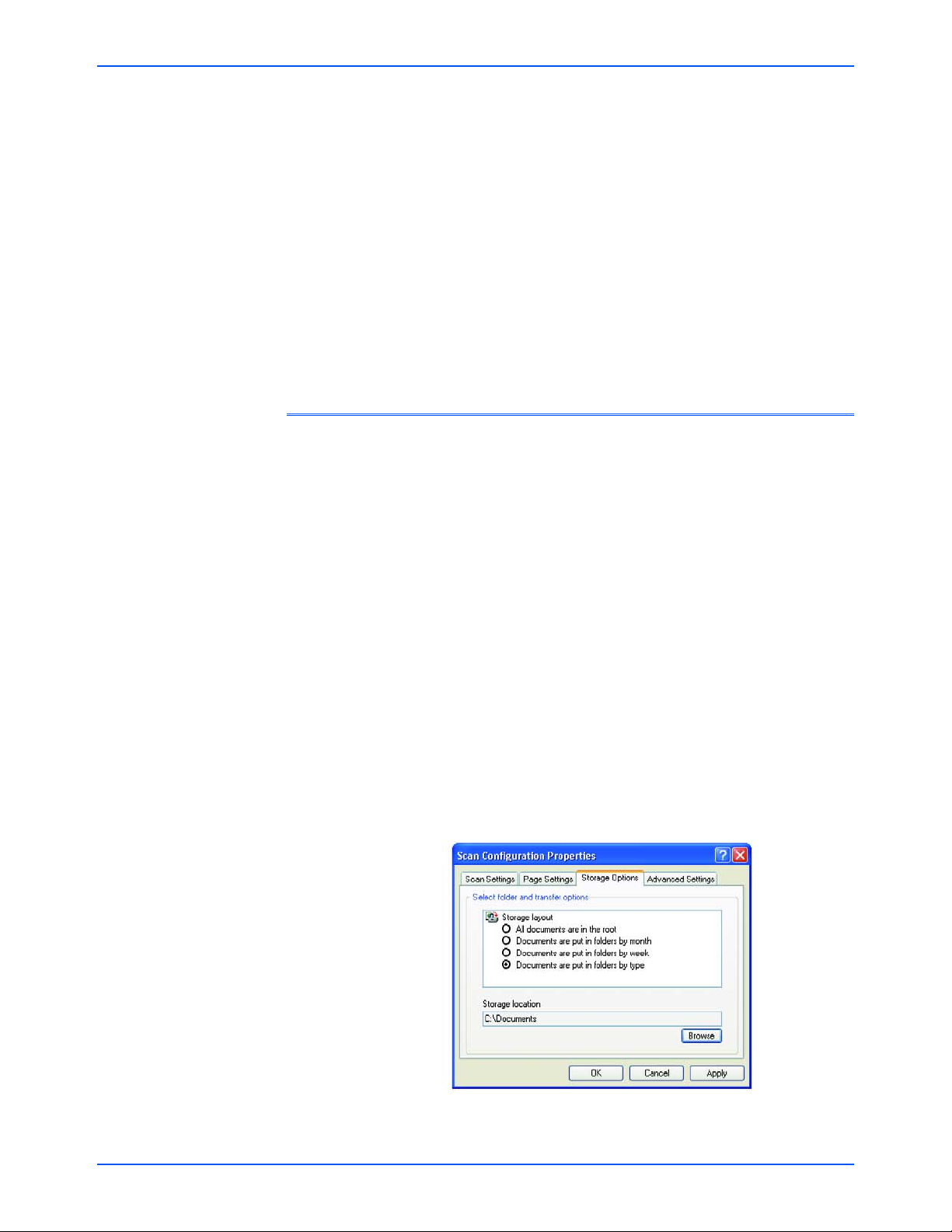
Tarama
57DocuMate 632 Taray›c› Kullan›m K›lavuzu
AAuuttooRRoottaattee iimmaaggee ffoorr bbeesstt ffiitt
(En iyi s›¤ma için resmi Otomatik
Yönlendir)—Resim Manzara format›ndaysa ve ayg›t Portre
modunda bas›yorsa veya tam tersiyse, resmi sayfaya s›¤acak
flekilde döndürür.
CCoollllaattee ccooppiieess
(Kopyalar› harmanla)—Birden fazla sayfa
bas›yorsan›z kopyalar› harmanlar. Kopya say›s›n› Copies (Kopya
Adedi) kutusuna yaz›n.
AAddvvaann cceedd
AAddvvaann cceedd
(Geliflmifl)—Ayg›ta yönelik ek ayarlar› görmek için t›klay›n.
Aç›lan iletiflim kutusu bu ayg›ta özgüdür. Örne¤in, ayg›t yaz›c›n›zda,
iletiflim kutusunda yaz›c›n›z›n kurulum ayarlar› görülecektir.
2.
OOKK
(Tamam) veya
AAppppllyy
’a (uygula) t›klay›n.
Seçilen Hedef Uygulama, Transfer to Storage (Belle¤e Aktarma) olarak
ayarland›¤›nda bir Kay›t Seçenekleri sekmesi belirecektir. Bu sekmedeki
seçenekleri, bu özel Tarama Konfigürasyonu ile tarama yaparken
taranan ö¤elerin nerede saklamak istedi¤inizi belirlemek için
kullan›rs›n›z. Dü¤me 7, hedef olarak Transfer to Storage'›n (Belle¤e
Aktarma) belirlendi¤i, belle¤e tarama için varsay›lan Arfliv dü¤mesi
olarak ayarlanm›flt›r. Bu nedenle, Dü¤me 7’ye Tarama Konfigürasyonu
uygulamak isterseniz yeni Tarama Konfigürasyonunu oluflturmadan
önce buna geçin.
NNOOTT::
Kay›t Seçenekleri sekmesini kullanarak yapt›¤›n›z seçimler Kay›t
Özellikleri için geçerli olan kay›t seçeneklerinin üzerine yazar. Bu, çeflitli
konumlardaki taranan ö¤eleri, Kay›t Özellikleri taraf›ndan belirlenen ana
kay›t konumunun yan› s›ra saklamak için farkl› Tarama
Konfigürasyonlar› da oluflturman›z› sa¤lar. Ayr›nt›lar için Sayfa 41’deki
“Saklama Özellikleri” ve sayfa 80’deki “Taranan Dokümanlar›n Belle¤e
Aktar›lmas›” k›s›mlar›na bak›n›z
1.
SSttoorraaggee SSeettttiinnggss
(Kay›t Ayarlar›) sekmesine t›klay›n.
KKaayy››tt SSeeççeenneekklleerrii SSeekkmmeessii ((AArrflfliivv))
Page 63
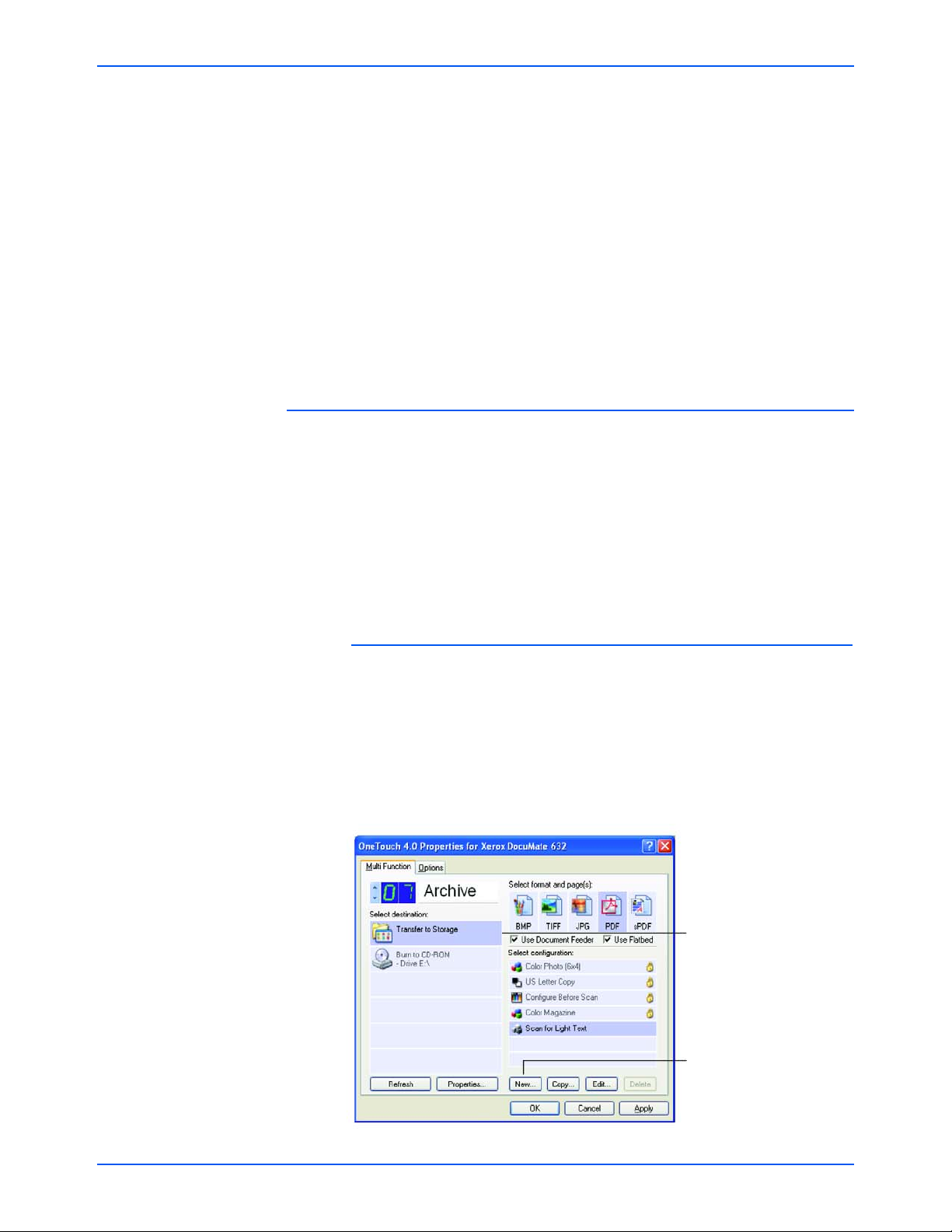
Tarama
58 DocuMate 632 Taray›c› Kullan›m K›lavuzu
2. ‹stedi¤iniz Storage Layout (bellek yerleflimleri) seçeneklerini seçin.
AAllll ddooccuummeennttss aarree iinn tthhee rroooott
(Tüm dokümanlar köke
kaydedilsin)—Taranan dokümanlar Saklama Yeri’nde belirtilen
klasörün kökünde kaydedilir.
DDooccuummeennttss aarree ppuutt iinnttoo ffoollddeerrss bbyy mmoonntthh,, wweeeekk,, oorr ttyyppee
(Dokümanlar
ay, hafta veya türe göre klasörlere koyulsun)—Klasörler, seçiminize
dayanarak (ay, hafta veya türe göre) oluflturulur ve taranan dokümanlar
bu klasörlere kaydedilir. Her ay ve hafta için yeni klasörler oluflturulur ve
böylece dokümanlar› tarad›¤›n›z zaman›n kayd›n› tutabilirsiniz.
3. Taranan dokümanlar› kaydedece¤iniz yeri seçmek için
BBrroowwssee
(Gözat) dü¤mesine t›klay›n.
4.
OOKK
(Tamam) veya
AAppppllyy
’a (uygula) t›klay›n.
Transfer to Storage seçene¤i ile dokümanlar arflivlenirken, bunlar› çoklu
klasörlere tarayabilirsiniz. Örne¤in, bir klasör “ Ticari Fifller”, ikinci bir
klasör “Kiflisel Fifller” ve üçüncü bir klasör “Y›ll›k Fifller” için
düzenlenebilir.
Çoklu klasörlere tarama yapmak için, Hedef Uygulama olarak Transfer
to Storage ile çoklu tarama konfigürasyonlar› oluflturman›z ve her
tarama konfigürasyonunu taray›c› dü¤melerinden birine ataman›z
gereklidir.
BBeellllee¤¤ee aakkttaarrmmaa iiççiinn ççookklluu kkllaassöörrlleerriinn aayyaarrllaannmmaass››::
1. Microsoft Windows’u kullanarak taranan ö¤elerin kaydedilmesi için
kullanmak istedi¤iniz klasörleri oluflturun. Klasörleri, ayr›ca,yeni
tarama konfigürasyonlar›n› olufltururken de oluflturabilece¤inizi
unutmay›n›z.
2. Tek Tufl Özellikleri penceresini aç›n.
3. Hedef Uygulama olarak
TTrraannssffeerr ttoo SSttoorraaggee
’› (belle¤e aktar) seçin.
4.
NNeeww
(Yeni) dü¤mesine t›klay›n.
ÇÇookklluu KKllaassöörrlleerree TTaarraammaa
Hedef uygulamay› Transfer to
Storage olarak seçin.
New (Yeni) dü¤mesine
t›klay›n.
Page 64

Tarama
59DocuMate 632 Taray›c› Kullan›m K›lavuzu
Tarama Konfigürasyonu Özellikler iletiflim kutusu aç›l›r.
5.
SSccaann SSeettttiinnggss
(tarama ayarlar›),
PPaaggee SSeettttiinnggss
(sayfa ayarlar›),
and
AAddvvaanncceedd SSeettttiinnggss
(geliflmifl ayarlar) sekmelerine t›klay›n ve
istedi¤iniz ayarlar› seçin.
Hangi klasör oldu¤unu hat›rlaman›za yard›mc› olmas› için, yeni
konfigürasyona “ Ticari Fifller için Kay›t” gibi klasör ad›n› gösteren
bir isim verin.
6.
SSttoorraaggee OOppttiioonnss
(Kay›t Seçenekleri) sekmesine t›klay›n.
7.
BBrroowwssee
(gözat) dü¤mesine t›klay›n.
8. Taranan dokümanlar› kaydetmek için oluflturdu¤unuz klasörü seçin.
Klasörü henüz oluflturmad›ysan›z,
MMaakkee NNeeww FFoolld
deerr
(yeni klasör
olufltur) dü¤mesine t›klay›p yeni klasörün ad›n› yazabilirsiniz.
Page 65

Tarama
60 DocuMate 632 Taray›c› Kullan›m K›lavuzu
9.
OOKK
’e t›klay›n. Seçilen klasör “ Ticari Fifller”gibi Kay›t Yeri olarak
ayarlanacakt›r.
10.
AAppppllyy
’a t›klay›n. Yeni konfigürasyon bir Transfer to Storage
yap›land›rmas› olarak listelenir.
11. “Storage for Personal Receipts” olarak isimlendirilen gibi yeni ek
konfigürasyonlar oluflturmak için ifllemi tekrarlay›n.
12. Yeni konfigürasyonlar için Bellek Alanlar› olarak ayr› klasörler
oluflturdu¤unuzu kontrol edin.
fiimdi Transfer to Storage için oluflturulmufl olan çoklu
yap›land›r›lmalar›n›z olacakt›r ve her bir yap›land›rma dokümanlar›
ayr› klasörlere tarayacakt›r.
Yeni yap›land›rmalar
Transfer to Storage
Hedef Uygulamas›na
uygulan›r.
Page 66

Tarama
61DocuMate 632 Taray›c› Kullan›m K›lavuzu
13. fiimdi her yeni yap›land›rma için bir taray›c› dü¤mesi seçmek üzere
ok tufllar›na t›klay›n. Bu dü¤meyi bu konfigürasyona ayarlamak için
AAppppllyy
’a t›klay›n.
Afla¤›daki örnek dü¤me 7 ve 8’in yeni konfigürasyonlar›n her birini
taramak için ayarland›¤›n› göstermektedir.
Dü¤me isimlerinin, dokümanlar› her ikisinin de belle¤e, ancak farkl›
yerlere gönderdi¤ini size hat›rlatmak için Storage 1 ve Storage 2
olarak de¤ifltirildi¤ini unutmay›n›z. Dü¤me isimlerini de¤ifltirmek için
sayfa 47’deki “ Bir Tek Tufl Dü¤mesinin Yeniden Adland›r›lmas›”
bafll›kl› bölüme bak›n›z.
ÇÇookklluu bbeelllleekk kkllaassöörrlleerriinnee ttaarraammaa::
1. Taramak istedi¤iniz doküman› çoklu bellek klasörlerine yerlefltirin.
2. Tarama iflleminden belle¤e ayarlanm›fl olan dü¤melerden birine
eriflmek için taray›c› üzerindeki
DDeessttiinnaattiioonn SSeelleeccttoorr
(Hedef
Uygulama seçici) dü¤melerine bas›n.
3. Dokümanlar› taramak için
SSiimmpplleexx
veya
DDuupplleexx
dü¤mesine bas›n.
4. Tarama ifllemi tamamland›¤›nda, doküman› yeniden tak›n ve tarama
için ayarlad›¤›n›z sonraki dü¤meye eriflmek için
DDeessttiinnaattiioonn
SSeelleeccttoorr
dü¤melerine bas›n.
5. Dokümanlar› taramak için
SSiimmpplleexx
veya
DDuupplleexx
dü¤mesine bas›n.
Tarama ifllemi bitti¤inde, dokümanlar iki ayar› klasöre kaydedilir.
Page 67

Tarama
62 DocuMate 632 Taray›c› Kullan›m K›lavuzu
NNOOTT::
Taray›c›n›zda fabrikada önceden ayarlanm›fl olan bir dizi
konfigürasyon bulunmaktad›r. Bu konfigürasyonlar› kilitli muhafaza
etmenizi ve bunlarda de¤ifliklik yapmaman›z› veya silmemenizi tavsiye
ederiz. Bu flekilde daima orijinal fabrika ayarlar›n› kullanabilmeniz
mümkün olacakt›r. Bu konfigürasyonlar› düzenler veya silerseniz ve
yeniden fabrika ayarlar›na dönmek isterseniz, önce taray›c›n›z›
kald›rman›z, sonta yeniden kurman›z gereklidir.
BBiirr ttaarraammaa kkoonnffiiggüürraassyyoonnuunnuu ddüüzzeennlleemmeekk vveeyyaa ssiillmmeekk iiççiinn::
1. Tek Tufl Özellikleri penceresini aç›n.
2. Düzenlemek veya silmek istedi¤iniz tarama konfigürasyonunu seçin.
3. Konfigürasyonu silmek için
DDeelleettee
(sil) dü¤mesine t›klay›n.
TTaarraammaa KKoonnffiiggüürraassyyoonnllaarr››nn››nn DDüüzzeennlleennmmeessii vveeyyaa SSiilliinnmmeessii
Düzenlemek veya silmek
istedi¤iniz tarama
konfigürasyonunu seçin. Burada
kilit resmi gösterilmemesi bunun
kilitli olmamas› gerekti¤ini
göstermektedir.
Page 68

Tarama
63DocuMate 632 Taray›c› Kullan›m K›lavuzu
4. Konfigürasyonu düzenlemek için
EEddiitt
(düzenle) dü¤mesine t›klay›n.
Bu yap›land›rma için Tarama Konfigürasyonu Özellikler iletiflim
kutusu aç›l›r.
Bir konfigürasyon üzerinde de¤ifliklik yapabilirsiniz, ancak
kaydedilecek de¤ifliklikler için önce yap›land›rman›n kilidinin
aç›lmas› gereklidir. Konfigürasyonun kilidini açmak için Kilit
simgesine t›klay›n. Buna t›klad›¤›n›zda konfigürasyonu kilitleme ve
kilidini açma aras›nda geçifl sa¤lanacakt›r. Kilit simgesi
konfigürasyonun kilitli olmad›¤›n› göstermektedir.
5. Ayarlar› düzenleyin ve
OOKK
’e (tamam) t›klay›n
6. ‹letiflim kutusunu kapatmak için OK’e t›klay›n.
Tarama ifllemine bafllamadan önce tarama ayarlar›n› manuel olarak
yap›land›rabilirsiniz. Bu durumda, Tarama Ayar› olarak Configure Before
Scan’i (Taramadan Önce Yap›land›r) seçin. Bir tarama dü¤mesine
bast›¤›n›zda, tarama seçeneklerini ayarlaman›z için tarama
arayüzlerinden birisi belirecektir.
TTaarraammaaddaann öönnccee yyaapp››llaanndd››rrmmaakk iiççiinn::
1. Tek Tufl Özellikleri penceresini aç›n.
2. Oklar› kullanarak, tarama iflleminden önce yap›land›rmak istedi¤iniz
dü¤meyi seçin.
TTaarraammaa ‹‹flfllleemmiinnddeenn ÖÖnnccee KKoonnffiiggüürraassyyoonn
Kilitli ve aç›k aras›nda geçifl
için kilit simgesine t›klay›n.
Page 69
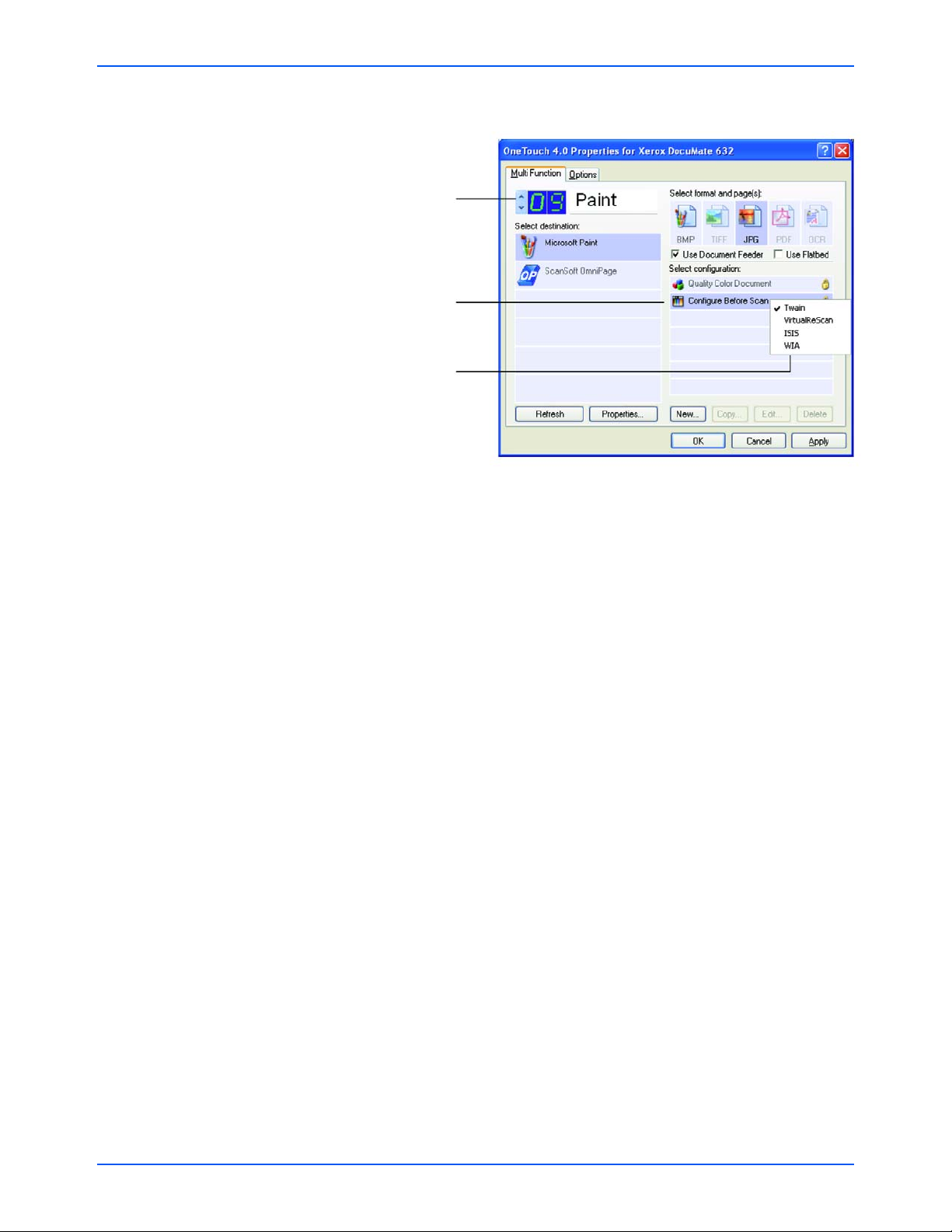
Tarama
64 DocuMate 632 Taray›c› Kullan›m K›lavuzu
3. Tarama konfigürasyonu
CCoonnffiigguurree BBeeffoorree SSccaann
’i (Taramadan Önce
Yap›land›r) seçin.
4.
CCoonnffiigguurree BBeeffoorree SSccaann
’e (Taramadan Önce Yap›land›r) sa¤
t›klay›n ve tarama iflleminden önce konfigürasyon için kullan›lacak
bir arayüz seçin.
Taray›c›n›za kurdu¤unuz sürücülere ba¤l› olarak baz› arayüz
seçenekleri mevcut olmayabilir.
TTWWAAIINN——
Taramay› yap›land›rman›z için TWAIN Arayüzü belirecektir.
Sayfa 87’deki “ TWAIN Arayüzünü Kullanarak Tarama” bafll›kl›
bölüme bak›n›z.
IISSIISS——
Taramay› yap›land›rman›z için ISIS Tarama arayüzü
belirecektir. Sayfa 116’deki “ ISIS Arayüzünü Kullanarak Tarama”
bafll›kl› bölüme bak›n›z.
WWIIAA——
Taramay› yap›land›rman›z için Windows Image Acquisition
Arayüzü (WIA) belirir. Sayfa 110’daki “Windows Image Acquisition
ile Tarama” k›sm›na bak›n›z.
NNOOTT::
WIA seçene¤i yaln›zca bilgisayar›n›zda Microsoft Windows XP
veya Me yüklü oldu¤unda kullan›labilir.
NNOOTT::
Taray›c›n›z› kurarken Kofax VRS yaz›l›m›n› kurduysan›z, arayüz
seçimi menüsü VirtualReScan® seçene¤ini içerecektir.
VViirrttuuaallRReeS
Sccaann
,
Kofax VRS TWAIN arayüzüdür.
5.
OOKK
’e (Tamam) t›klay›n veya Tek Tufl Özellikleri penceresinde
AAppppllyy
’› (Uygula) seçin.
Dü¤meyi seçmek için
oklara t›klay›n.
CCoonnffiigguurree BBeeffoorree
SSccaann
’i seçin.
Menüye ulaflmak için
Configure Before Scan’a
sa¤ t›klay›n ve
yap›land›rma için
kullanaca¤›n›z arayüzü
seçin.
Page 70
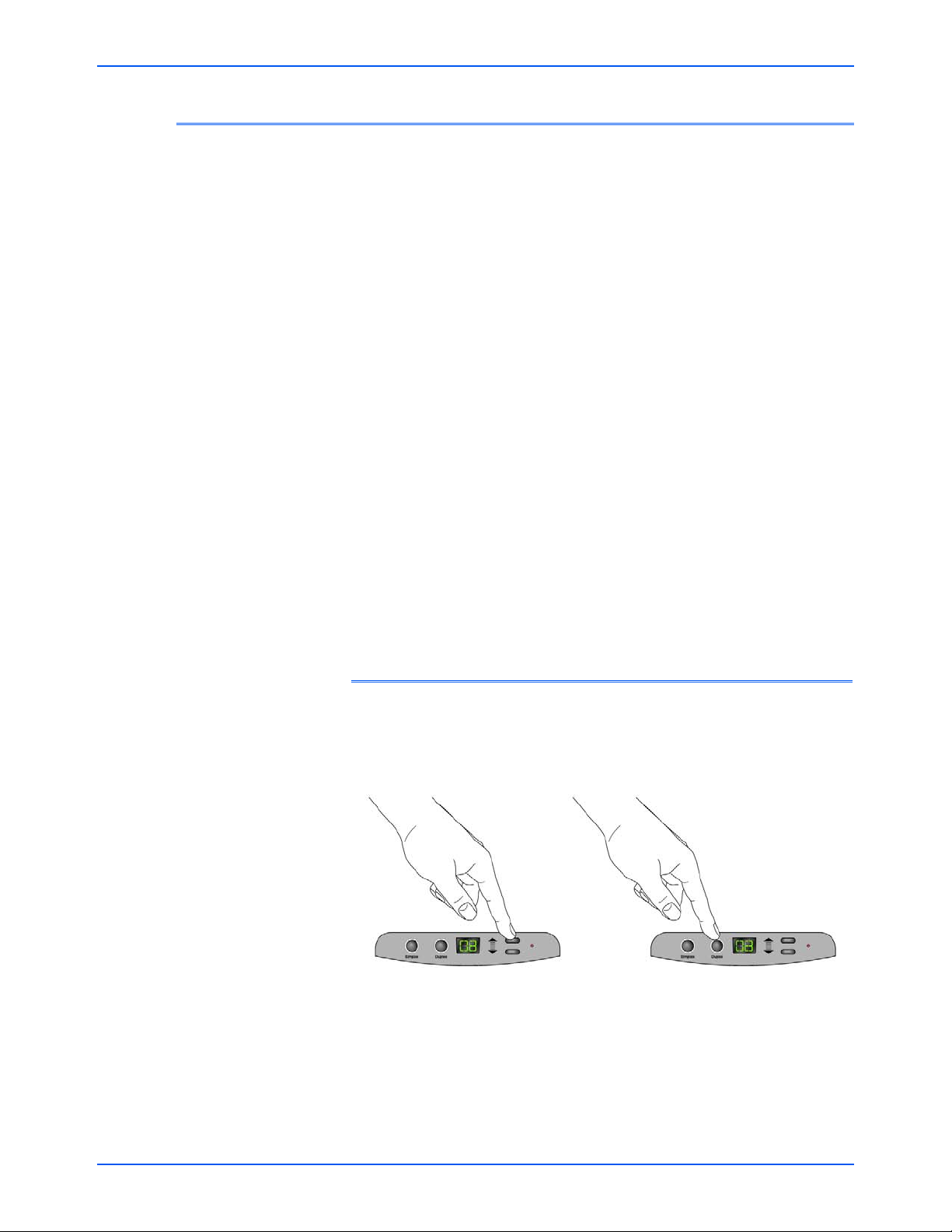
Tarama
65DocuMate 632 Taray›c› Kullan›m K›lavuzu
Optik Karakter Tan›ma (OCR) bir yaz›c›n›n ters yönde çal›flmas› gibidir.
Ekranda olan› ka¤›da yazd›rmak yerine, OCR, taranm›fl bir sayfadaki
metinleri ve rakamlar› düzenlenebilir metin ve rakamlara dönüfltürür.
Sonra metin ve rakamlar üzerinde düzeltme, imla denetimi yapabilir,
yaz› tipi ve boyutunu de¤ifltirebilir, s›ralama, hesaplama ve benzer
ifllemleri gerçeklefltirebilirsiniz.
One Touch 4.0 yaz›l›m› ve Xerox DocuMate 632 taray›c›n›zla birlikte
OCR seçeneklerini kullanabilmeniz için OmniPage Pro yaz›l›m›n›
bilgisayar›n›za kurman›z gerekmektedir. One Touch 4.0 ve OmniPage
Pro, tarama ile OCR ifllemeyi tek bir entegre ad›m haline getirmek için
birlikte çal›fl›rlar. Henüz kurmad›ysan›z, OmniPage Pro, taray›c›n›zla
birlikte verilen Disc 2 CD’sinde bulunmaktad›r.
OmniPage Pro kurulmuflsa, Tek Tufl Özellikleri penceresindeki sayfa
format› DOC, TEXT, XLS, RTF veya benzeri baflka bir metin format›
oldu¤unda OCR ifllemi otomatik olarak yap›l›r.
NNOOTT::
OmniPage Pro bilgisayar›n›zda kurulu de¤ilse, metin format›
olarak taranan metinler yine de OCR ifllemi ile dönüfltürülebilir, ancak bu
flekilde yap›lacak taramalardaki seçimler k›s›tl› olacakt›r.
NNOOTT::
OCR dü¤menizde Tek Tufl Dü¤mesi 6 ön ayarl›d›r. Ancak tarama
ve metne OCR ifllemi yapmak için herhangi bir dü¤meyi de
ayarlayabilirsiniz.
OOCCRR iillee ttaarraammaa iiççiinn::
Taray›c›daki dü¤meleri kullanarak tarama ifllemini gerçeklefltirmek için
LED 6’de yanana kadar Hedef Seçiciye bas›n ve sonra
SSiimmpplleexx
(Tek
tarafl›) veya
DDuupplleexx
(Çift tarafl›) dü¤meye bas›n.
OOppttiikk KKaarraakktteerr TTaann››mmaa ((OOCCRR)) iillee TTaarraammaa
Page 71
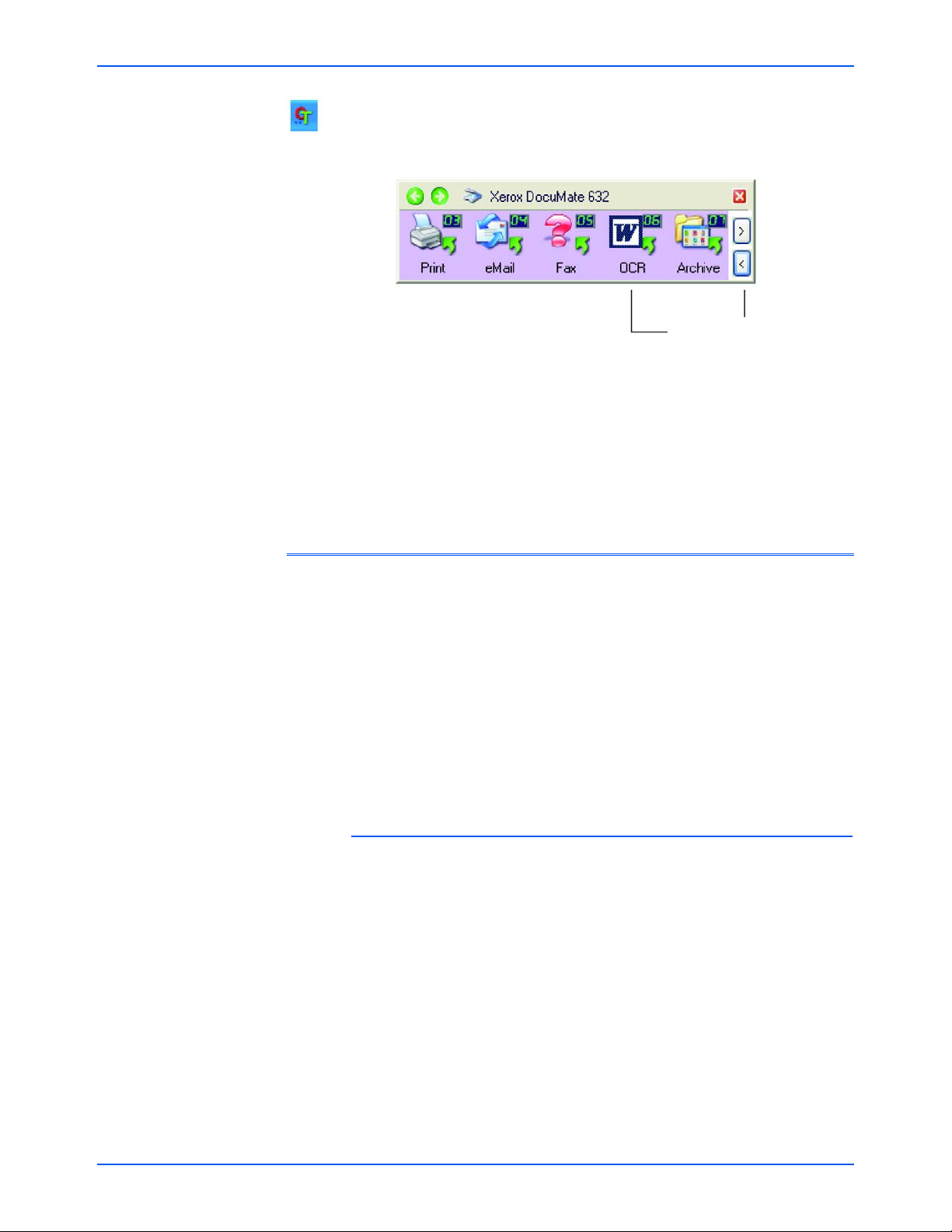
Tarama
66 DocuMate 632 Taray›c› Kullan›m K›lavuzu
2. Tek Tufl Dü¤me Panelinden taramak için, Windows Sistem
Tepsisi’ndeki Tek Tufl simgesine t›klay›n, Dü¤me 6 için oklara
t›klay›n, sonra Dü¤me 6’ye t›klay›n.
Taranan sayfalar›n›z, Hedef Uygulamada, üzerlerindeki metinler
düzenlenmeye ve di¤er metin ifllemlerine haz›r flekilde belirecektir.
NNOOTT::
OCR tarama, hesap çizelgeleri için de kullan›lmaktad›r. Böylece,
Microsoft Excel’i (veya baflka bir hesap çizelgesi uygulamas›n›) orijinal
hesap çizelgelerindeki rakamlar ve metinler ile kullanabilirsiniz.
OmniPage OCR Seçenekleri, yaln›zca bilgisayar›n›za OmniPage Pro’yu
kurdu¤unuzda kullan›labilir. OCR özelliklerini kullanmak için PaperPort’a
tarama yapmak bu k›s›mdaki seçenekleri sunmaz.
NNOOTT::
OmniPage OCR seçenekleri genel olarak OCR ifllemini
gerçeklefltiren tüm Tek Tufl dü¤meleri için geçerlidir Örne¤in Dü¤me 6,
varsay›lan olarak metinleri OCR iflleminden geçirmek için ayarlanm›flt›r
ancak Dü¤me 8 bu ifllem için ayarlanmam›flt›r. Dü¤me 8’i de OCR metin
okuma için yap›land›r›rsan›z, Dü¤me 8 için seçti¤iniz OCR seçenekleri
Dü¤me 6 için de geçerli olacakt›r.
OOmmnniiPPaaggee OOCCRR sseeççeenneekklleerriinnii sseeççmmeekk iiççiinn::
1. Tek Tufl Özellikleri penceresini aç›n.
2. Oklar› kullanarak dosya türü olarak metin format›n› kullanan Hedef
Uygulamalar›na sahip bir dü¤meyi seçin
3. Metin format› dosya türlerinden birini sayfa format› olarak almak için
Hedef Uygulama’y› seçin.
4. Menüyü görmek için sayfa format› simgesine sa¤ t›klay›n.
Dü¤me 6 panelde görüntülene
de¤in oklara t›klay›n, sonra
Dü¤me 6’ye t›klay›n.
OOmmnniiPPaaggee OOCCRR SSeeççeenneekklleerriinniinn SSeeççiillmmeessii
Page 72

Tarama
67DocuMate 632 Taray›c› Kullan›m K›lavuzu
5. Menüden
OOCCRR OOppttiioonnss
’› (OCR Seçenekleri) seçin.
OmniPage OCR Seçenekleri penceresi OCR sekmesi seçili flekilde
aç›lacakt›r.
6. OCR penceresinde istedi¤iniz seçenekleri seçin.
LLaanngguuaaggeess iinn DDooccuummeenntt
(Dokümandaki Diller) —Taranacak
dokümandaki dil(ler)i seçer. Bunlar OCR ifllemi s›ras›nda tan›nacak
dillerdir. Daha h›zl› ve daha güvenilir dil tan›ma ifllemi için yaln›zca
dokümandaki dilleri seçin.
Listenin en üstündeki diller yapt›¤›n›z en son seçimleri
göstermektedir. Bunun alt›nda diller alfabetik s›ra ile gösterilmifltir.
Listedeki dillerden birine h›zl› gitmek için klavyenizde o dilin bafl
harfine bas›n.
Sözlük simgesi, sözlük deste¤i sunulan bir dili göstermektedir. OCR
ifllemine yard›mc› olmas› için sözlü¤e baflvurulmaktad›r. Bu sözlük
ayn› zamanda düzeltimler için de bir kaynak oluflturacakt›r.
UUsseerr DDiiccttiioonnaarryy
(Kullan›c› Sözlü¤ü)—Bir kullan›c› sözlü¤ü, OCR’›n
düzeltme okumas› s›ras›nda do¤ru kelimeler olarak kabul etmesini
istedi¤iniz kelimeleri içeren kiflisel bir sözlüktür. Örne¤in, tipik
sözlüklerde bulunmayan afl›r› teknik terimler içeren bir doküman›
tarad›¤›n›zda bu terimleri kendi kiflisel sözlü¤ünüze ekleyebilirsiniz
Page 73

Tarama
68 DocuMate 632 Taray›c› Kullan›m K›lavuzu
Ayr›ca, dokümanlarda bulunmas›n› bekledi¤iniz isimleri de bu
sözlü¤e ekleyebilirsiniz. Bu flekilde, OCR ifllemi bir metin üzerinde
düzeltim okumas› gerçeklefltirdi¤inde, isimler yanl›fl telaffuz edilmifl
sözcükler olarak kabul edilmeyecektir. Birden fazla kullan›c›
sözlükleri oluflturabilirsiniz.
Menü okuna t›klayarak listeden bir kullan›c› sözlü¤ü seçin.
Bilgisayar›n›zda tespit edilen her türlü Microsoft Word kullan›c›
sözlü¤ü de bu listede yer alacakt›r. Custom ad›ndaki bir sözlük sizin
varsay›lan Word sözlü¤ünüzdür.
Bir kullan›c› sözlü¤ü oluflturmak için, menü okunun yan›ndaki
dü¤meye t›klay›n.
NNeeww
’e (Yeni) t›klay›n, sözlük için bir isim yaz›n ve
OOKK
’e (Tamam) t›klay›n.
CClloossee
’a (Kapat) t›klay›n ve sonra listeden
yeni sözlü¤ünüzü seçin. Bu sözlük OCR ifllemi s›ras›nda
kullan›lacakt›r. Düzeltim okumas› s›ras›nda sözlü¤e kelimeler
ekleyebilirsiniz. Taranan dokümanlar›n›zda düzeltim okumas›
ifllemini bafllatmak için OmniPage Pro dokümanlar›na bak›n›z.
PPrrooffeessssiioonnaall DDiiccttiioonnaarriieess
(Profesyonel Sözlükler)—Bunlar,
uzmanl›k dallar›ndaki sözcük ve sözcük gruplar›n› içeren hukuk ve
t›p sözlükleridir. Seçenekler aras›nda: Flemenkçe Hukuk,
Flemenkçe T›p, ‹ngilizce Hukuk, ‹ngilizce T›p, Frans›zca Hukuk,
Frans›zca T›p, Almanca Hukuk ve Almanca T›p yer almaktad›r. Bir
sözlü¤ü seçmek için sözlük ad›n›n yan›ndaki kutuyu iflaretleyin.
RReejjeecctt CChhaarraacctteerr
(Tan›nmayan harf karakteri)—Bu OCR iflleminin
tan›mad›¤› bir metin karakteri yerine kulland›¤› karakterdir. Örne¤in,
OCR ifllemi REJECT sözcü¤ündeki J harfini tan›mazsa ve
tan›nmayan harfler için ~ karakteri kullan›l›yorsa, doküman›n›zdaki
sözcük RE~ECT olarak görünecektir. ~ karakteri, varsay›lan
tan›nmayan harf karakteridir.
Reject (tan›nmayan harf) karakteri kutusuna kullanmak istedi¤iniz
karakteri yaz›n. Dokümanlar›n›zda bulunmayacak bir karakter
seçmeye çal›fl›n.
FFoonntt MMaattcchhiinngg
(Yaz›tipi efllefltirme)— Bilgisayar sisteminizde OCR
iflleminin metinleri tan›mak için kulland›¤› bir dizi yaz› tipi
bulunmaktad›r. Ancak, OCR ifllemi için tüm fontlar seçilemez. Font
Matching’in (font efllefltirme) kullanarak bilgisayar›n›zda
dokümanlar›n›za denk gelen fontlar› seçebilirsiniz.
Page 74

Tarama
69DocuMate 632 Taray›c› Kullan›m K›lavuzu
FFoonntt MMaattcchhiinngg
(font efllefltirme) iletiflim kutusunu görmek için Font
Matching dü¤mesine t›klay›n.
Soldaki liste, bilgisayar sisteminizde bulunan yaz› tiplerini içermektedir.
Sa¤daki liste ise OCR iflleminin dokümanlar›n›zdaki metinleri tan›mak
üzere kullanaca¤› yaz› tiplerini içermektedir. Mümkün olmas› halinde,
FFoonnttss ffoorr yyoouurr ddooccuummeenntt
(dokümanlar›n›z için yaz› tipleri) listesi, taramak
istedi¤iniz dokümanda bulunan tüm yaz› tiplerini içermelidir. Bu listeye yeni
bir yaz› tipi eklemek için,
FFoonnttss oonn SSyysstteemm
(sistemde bulunan yaz› tipleri)
listesinden bir yaz›tipi seçin ve
AAdddd
’e (ekle) t›klay›n. Bir yaz› tipi seçti¤iniz
zaman metin kutusunda bir örnek görüntülenir, böylelikle bunun do¤ru yaz›
tipi olup olmad›¤›n› kontol etmek için doküman›n›zdaki yaz› tipleri ile
karfl›laflt›rabilirsiniz. Bir yaz› tipini silmek için
RReemmoovvee
’a (kald›r) t›klay›n.
Listeyi varsay›lan ayarlar›na getirmek için
UUssee DDeeffaauullttss
(varsay›lanlar›
kullan) t›klay›n. ‹fllemi tamamlad›¤›n›zda
OOKK
’e (tamam) t›klay›n.
7.
PPrroocceessss
(ifllem) sekmesine t›klay›n ve Process (ifllem)
penceresinden seçenekleri seçin.
WWhheenn bbrriinnggiinngg iinn aa nneeww iimmaaggee
(Yeni resim ekleme yeri)— Menü okuna
t›klayarak mevcut dokümanlar›n›zda yeni sayfalar›n nereye eklenece¤ini
seçin. Seçimler aras›nda
AAfftteerr llaasstt ppaaggee
(Son sayfadan sonra),
AAfftteerr
ccuurrrreenntt ppaaggee
(Mevcut sayfadan sonra),
BBeeffoorree ccuurrrreenntt ppaaggee
(Mevcut
sayfadan önce) ve
BBeeffoorree ffi
irrsstt ppaaggee
(‹lk sayfadan önce) yer almaktad›r.
AAuuttoommaattiiccaallllyy pprroommpptt ffoorr mmoorree ppaaggeess
(Daha fazla sayfa için
otomatik haz›rlan) — Doküman›n›z taray›c›n›n ka¤›t k›lavuzlar›na
büyük geliyorsa bu seçene¤i seçin.
Page 75

Tarama
70 DocuMate 632 Taray›c› Kullan›m K›lavuzu
AAuuttoommaattiiccaallllyy ccoorrrreecctt ppaaggee oorriieennttaattiioonn
(sayfa yönünü otomatik
olarak düzelt) — OCR iflleminin sayfay› tan›madan önce sayfa
yönünü kontrol etmesi ve yanl›fl yöndeki sayfa imaj›n› otomatik
olarak 90, 180 veya 270 derece döndürmesi için bu seçene¤i seçin.
Gerekirse, tüm sayfalar otomatik olarak düzeltilecektir.
RReettaaiinn tteexxtt aanndd bbaacckkggrroouunndd ccoolloorr
(metin ve arka plan rengini
koru)— Doküman›n›z renkli metin veya arkaplanlar içeriyorsa,
seçti¤iniz metin düzenleme uygulamas›nda tan›nmas› ve
görüntülenmesini sa¤lamak için bu seçene¤i seçin. Renkli metinler
ve arka planlarda gönderilebilir durumda olacakt›r. Dokümanda
renkli resimler istiyor, ancak renkli metin ve arkaplanlar
istemiyorsan›z bu seçimi iptal edin. OmniPage Pro Text Editor’de
metinlerin ve arkaplanlar›n rengini de¤ifltirebilirsiniz.
RReettaaiinn iinnvveerrtteedd tteexxtt
(Ters çevrilmifl metni koru) —Ters çevrilmifl
metin, siyah veya koyu bir artalan üzerinde beyaz veya aç›k renkli
harflerden oluflan dokümanlar› tan›mlamaktad›r. Ters çevrilmifl metni
korumak için bu seçene¤i seçin. Ters çevrilmifl metnin normal metin,
yani beyaz zemin üzerine siyah harfler haline getirilmesini
istiyorsan›z bunu seçmeyin.
LLooookk ffoorr ffaacciinngg ppaaggeess
(Karfl›l›kl› sayfalar› ara)—Aç›k bir kitab›n
karfl›l›kl› iki sayfas›n› bir defada taramak ve sonra bunlar› tan›yarak
iki ayr› sayfa olarak seçmek isterseniz (iki farkl› tarama sonucunda
gelmifl gibi) o zaman bu seçene¤i seçin
UUsseerr iinntteerrffaaccee llaanngguuaaggee
(Kullan›c› arayüz dili)—Arayüz dili
‹ngilizce’dir.
8.
FFoorrmmaatt
(biçim) sekmesine t›klay›n ve Format penceresinden
istedi¤iniz opsiyonlar› seçin.
Formatlar› seçerken, seçimi temsil etmek üzere imajlar de¤iflir,
böylelikle sayfa yap›s›n›n neye benzeyece¤ini görebilirsiniz.
Page 76

Tarama
71DocuMate 632 Taray›c› Kullan›m K›lavuzu
AAuuttoommaattiicc
(Otomatik)— OCR iflleminin sayfa yerleflimini kendi
bafl›na belirlemesini isterseniz bu seçene¤i seçin. Bu en h›zl› format
iflleme fleklidir. Bu seçene¤i, tipik olarak, doküman›n farkl› veya
bilinmeyen yerleflim türleri, çok sütunlu ve tablolu sayfalar
içerdi¤inde kullanmak istersiniz. OCR iflleme, böylece metnin
sütunlar halinde olup olmad›¤›n›, bir nesnenin grafik mi metin mi
oldu¤una ve tablolar›n bulunup bulunmad›¤›na karar verecektir.
SSiinnggllee CCoolluummnn nnoo TTaabbllee
(Tek Sütun, Tablo yok)—Doküman
yaln›zca bir metin sütunundan olufluyorsa ve tablo yoksa bu
seçene¤i seçin. Ticari mektuplar normal olarak bu biçimdedir. Bu
seçene¤i ayr›ca sütunlar halinde kelime ve rakamlara sahip
dokümanlar için de, e¤er bunlar›n tablo veya sütun halinde
görülmesini ya da farkl› sütunlar olarak ifllem görmesini
istemiyorsan›z kullanabilirsiniz.
MMuullttiippllee CCoolluummnnss,, nnoo TTaabbllee
(Birden fazla Sütun, Tablo yok)—Baz›
doküman sayfalar›nda birden fazla sütun halinde metin bulunuyorsa
ve bunun orijinal yerleflime benzer flekilde farkl› sütunlar halinde
tutulmas›n› istiyorsan›z bu seçene¤i seçin. Tabloya benzer verilerle
karfl›lafl›l›rsa, bunlar tablo fleklinde de¤il, sütunlar fleklinde taran›r.
SSiinnggllee CCoolluummnn wwiitthh TTaabbllee
(Tek Sütun, Tablo var)—Doküman›n›z
yaln›zca bir metin sütunu ve bir tablo içeriyorsa bu seçene¤i seçin.
Tablo, metin düzenleme uygulamas›nda da kareli bir tablo halinde
görünecektir. Daha sonra bunu bir kareli bir tabloya aktarmay› veya
sekme ayr›ml› metin sütunlar› halinde aktarmay› seçebilirsiniz.
SSpprre
eaaddsshheeeett
(Hesap Çizelgesi)—Tüm doküman, bir hesap
çizelgesi program›na aktarmak istedi¤iniz bir tablodan olufluyorsa ya
da bir tablo olarak ifllenmesini istiyorsan›z bu seçene¤i seçin.
Sürekli metin veya grafik alanlar› tan›nmayacakt›r.
TTeemmppllaattee
(fiablon)— OmniPage Pro’da bir alan flablonu
oluflturmuflsan›z, artalan de¤erini, alanlar› ve alan özelliklerini tüm
OCR taral› sayfalara uygulamak için bir alan flablon dosyas› seçin.
NNoo FFoorrmmaattttiinngg
(NF) (Formatlama Yok)—Doküman düz metin
halinde, sütunsuz ve tek yaz›tipi ve tek yaz› boyutu ile sola
yanaflm›fl olarak görüntülenecektir. Hemen hemen tüm dosya
türlerine ve hedef uygulamalara düz metin aktarabilirsiniz ve
grafikler, tablolar ve sekmeler korunabilir. Metin veya Unicode
dosya türlerini aktar›rken grafikler ve tablolar desteklenmemektedir.
RReettaaiinn FFoonnttss aanndd PPaarraaggrraapphhss
(RFP) (Yaz›tipi ve Paragraflar›
Koru)—Bu format, sütunsuz metinlerde grafikler ve tablolar da dahil
olmak üzere yaz› tipi ve paragraf stilini korur. Bu üretim format›
hemen hemen tüm dosya türlerinde kullan›labilir.
FFlloowwiinngg PPaaggee
(FP) (Akan sayfa)—Bu format, sütunlar dahil olmak
üzere sayfan›n orijinal yerleflimini korur. Bu ifllem, sütunlarla ve
sekmelerle birlikte mümkün olan her k›s›mda yap›l›r, ancak metin
kutular› ve çerçevelerle yap›lamaz. Metin daha sonra, metin kutular›
mevcut oldu¤unda gerçekleflmeyecek flekilde bir sütundan di¤erine
do¤ru devam edecektir.
Page 77
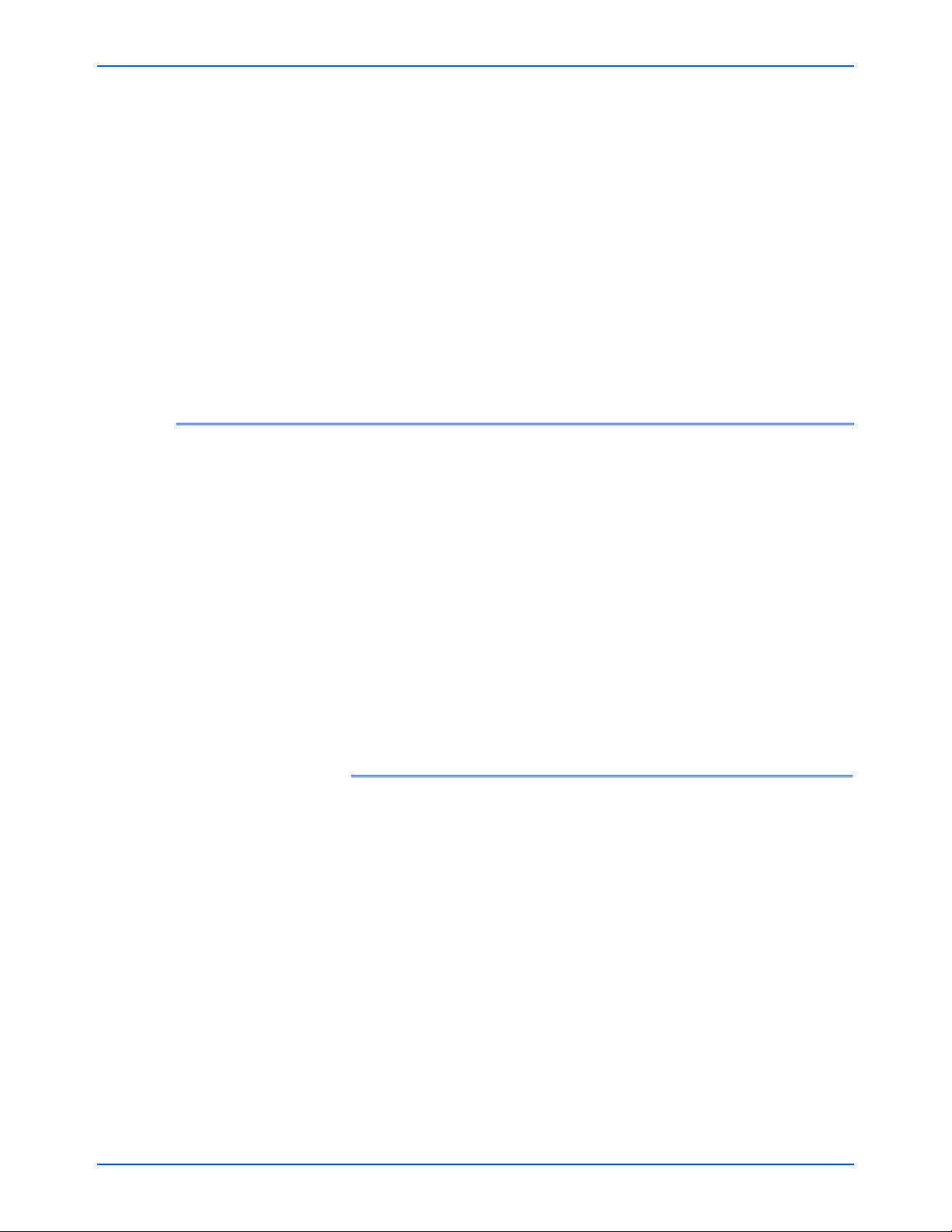
Tarama
72 DocuMate 632 Taray›c› Kullan›m K›lavuzu
TTrruuee PPaaggee ((TTPP))
(Gerçek Sayfa)—Bu üretim format›, sütunlar da
dahil olmak üzere sayfalar›n orijinal yerleflimini korur. Bu ifllem,
metin, resim, tablo kutular› ve çerçevelerle birlikte yap›l›r. Gerçek
sayfa, yaln›zca formatlama becerisine sahip hedef uygulamalar için
sunulmaktad›r. True Page (Gerçek Sayfa) formatlamas›, XML
aktarma için tek seçenektir ve “PDF Edited” dosya türü d›fl›nda tüm
PDF aktarmalar› için kullan›l›r.
9. OCR seçeneklerini seçmeyi tamamlad›¤›n›zda,
OOppttiioonnss
(Seçenekler) penceresinde
OOKK
’e (Tamam) t›klay›n.
Bu seçenekler flimdi, sayfa format›n› metin format› olarak kabul
eden herhangi bir tarama dü¤mesini seçti¤inizde OCR iflleme için
geçerli olacakt›r.
Aranabilir PDF (sPDF) ve Normal PDF (nPDF), özel Adobe PDF dosya
biçimleridir. sPDF, taranan metni, metin arama ve OCR becerilerine
sahip PDF format›na dönüfltürür. nPDF de bu özelliklere sahiptir, ay›ca
bir PDF düzenleme program›na sahipseniz metni bir nPDF resmi
halinde düzenleyebilirsiniz. ‹ki PDF format› ayn› zamanda farkl› resim
kalitesinde resimler üretebilir, bu nedenle taranan dokümanlar›n›z için
hangisinin daha iyi oldu¤unu deneyerek görmek isteyebilirsiniz.
Bilgisayar›n›za OmniPage Pro’yu kurdu¤unuzda sPDF ve nPDF sadece
sayfa format seçenekleri olarak seçilebilir.
NNOOTT::
OmniPage Pro yaz›l›m›n› taray›c› kurulumunun bir parças› olarak
kurmad›ysan›z, OneTouch yaz›l›m›nda sPDF ve nPDF formatlar› aktif
hale gelmeden önce bilgisayar›n›z› yeniden bafllatman›z gerekebilir.
ssPPDDFF vveeyyaa nnPPDDFF iillee ttaarraammaakk iiççiinn::
1. Tek Tufl Özellikleri penceresini aç›n.
2. Oklar› kullanarak, sPDF veya nPDF tarama için kullan›lacak bir Tek
Tufl dü¤mesi seçin.
3. Bir metin format›n› sayfa format› olarak kullanan bir Hedef
Uygulama seçin.
ssPPDDFF vveeyyaa nnPPDDFF iillee TTaarraammaa vvee MMeettiinn AArraammaa
Page 78
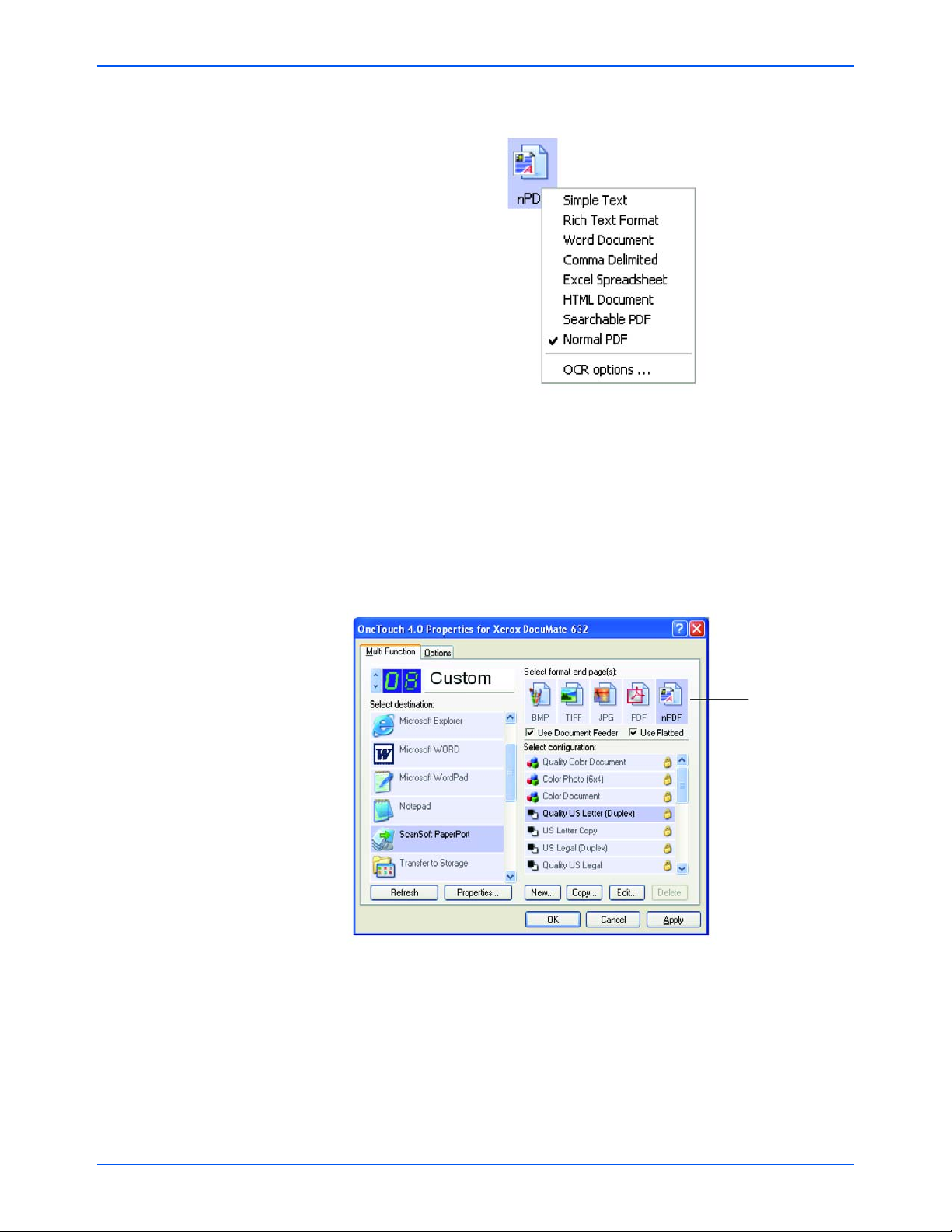
Tarama
73DocuMate 632 Taray›c› Kullan›m K›lavuzu
4. Metin format› simgesine sa¤ t›klay›n.
5. Sayfa format› için
SSeeaarrcchhaabbllee PPDDFF
veya
NNoorrmmaall PPDDFF
seçene¤ini
seçin.
NNOOTT::
Tüm Hedef Uygulamalarda sPDF ve nPDF seçenekleri
bulunmamaktad›r. Örne¤in Microsoft Word, tarama seçene¤i olarak
bunlara sahip de¤ildir.
Dü¤me ayarlar› (bu örnekte dü¤me 8) flimdi sayfa format›
seçimlerinizi göstermektedir.
6. Bir Tarama Konfigürasyonu seçin.
7.
OOKK
’e t›klay›n.
Tek Tufl Özellikler penceresi kapan›r.
8. fiimdi bu dü¤me ile tarama ifllemini yap›n ve taranan doküman, o
dü¤me için seçilen sPDF veya nPDF format› halinde
görüntülenecektir.
Bu sayfa format›
simgesi flimdi
menüden yap›lan
seçim için
ayarlanm›flt›r.
Page 79
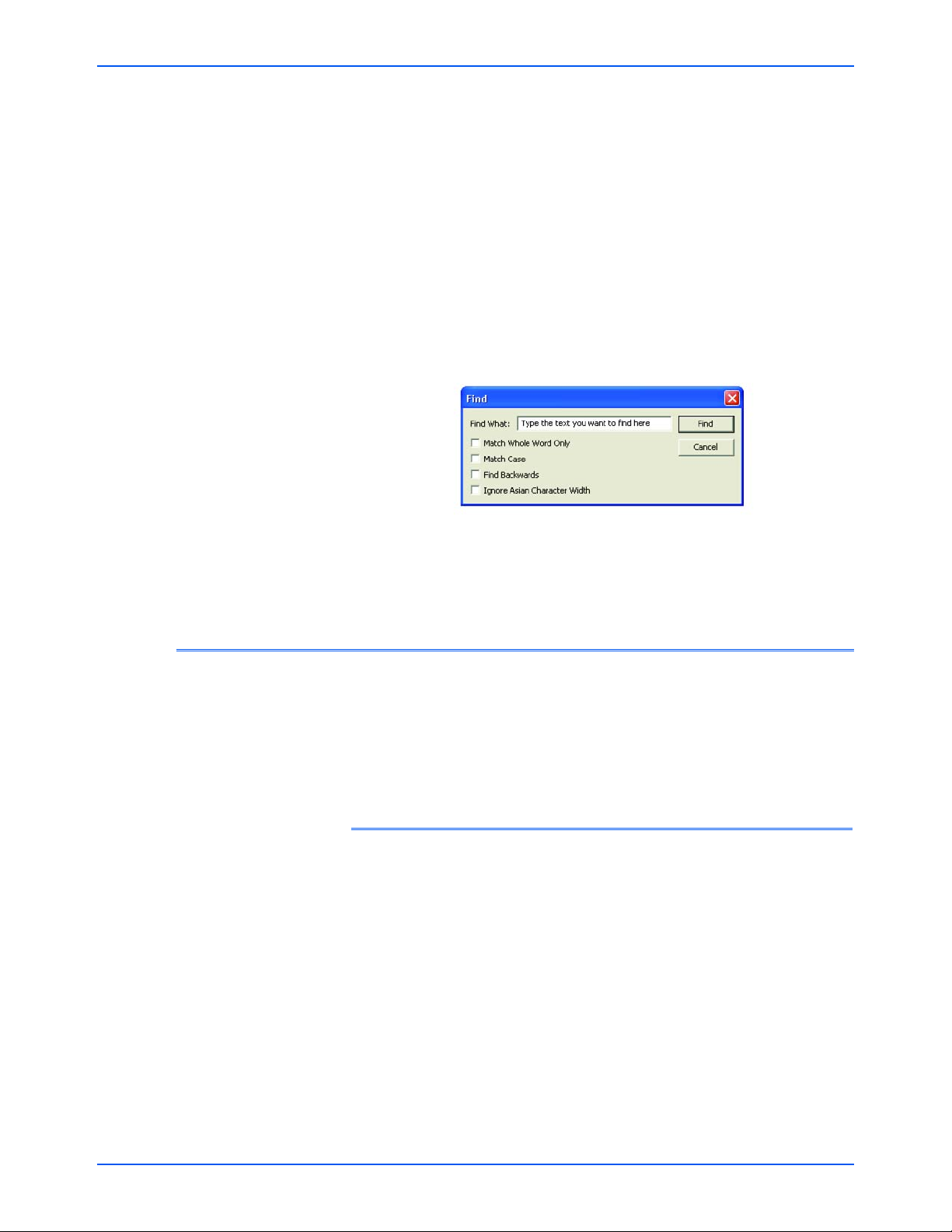
Tarama
74 DocuMate 632 Taray›c› Kullan›m K›lavuzu
NNOOTT::
Bir Hedef Uygulama için
TTrraannssffeerr ttoo SSttoorraaggee
(Belle¤e Aktar)
seçene¤i de sPDF ve nPDF seçeneklerine sahiptir. Böylece,
dokümanlar› tarayarak bu formatlar halinde do¤ruca bir sunucuya
kaydedebilirsiniz.
9. Metin aramak için Adobe Acrobat Reader veya Adobe Acrobat’›
aç›n.
10. Adobe Acrobat
FFiillee
(Dosya) menüsünde
OOppeenn
’› (Aç) seçin ve az
önce tarad›¤›n›z dosyay› aç›n.
11. Adobe Acrobat
EEddiitt
(Düzenle) menüsünde
FFiinndd
’› (Bul) seçin.
FFiinndd
(Bul) iletiflim kutusu belirecektir.
FFiinndd
(ara) iletiflim kutusu aç›l›r.
12. Bulmak istedi¤iniz metni girin ve
FFiinndd
(Bul) dü¤mesine t›klay›n.
Bir PDF dosyas› içinde metin bulma veya PDF metni düzenleme
ilgili olarak Adobe Acrobat kullan›m k›lavuzuna bak›n.
Bilgisayar›n›za tak›l› bir CD kaydedici varsa, do¤ruca Xerox DocuMate
632 taray›c›n›zdan bir CD’ye kay›t yapabilirsiniz
NNOOTT::
Bu özellik sadece Windows XP ortam›nda çal›flan bilgisayarlarda
kullan›labilir.
TTaarraammaakk vvee CCDD’’yyee KKaayyddeettmmeekk iiççiinn::
1. Bilgisayar›n›z›n CD sürücüsüne bofl bir CD koyun.
2. Tek Tufl Özellikleri penceresini aç›n.
3. Oklar› kullanarak, tarama ve CD’ye kaydetmek için kullan›lacak
dü¤meyi seçin.
CCDD’’yyee TTaarraammaa vvee YYaazzdd››rrmmaa
Page 80

Tarama
75DocuMate 632 Taray›c› Kullan›m K›lavuzu
4. Hedef Uygulama olarak
BBuurrnn ttoo CCDD
’yi (CD’ye Kaydet) seçin.
Burn to CD Hedef Uygulamas› yaln›zca bilgisayar›n›za bir CD
kaydedici tak›l›ysa kullan›labilir, ancak bu hedefi seçmek için CD
kaydedicide CD bulunmas› gerekmemektedir.
5. Bir Sayfa Format› ve bir Tarama Konfigürasyonu seçin.
6.
OOKK
’e t›klay›n.
Tek Tufl Özellikler penceresi kapan›r.
7. fiimdi taramak ve CD’ye kaydetmek için kullanmay› seçti¤iniz
dü¤meyi kullanarak tarama ifllemine bafllay›n
Tarama ifllemi bitti¤inde ekranda bir mesaj balonu ç›kacak ve
dosyalar›n CD’ye kaydedilmeye haz›r oldu¤unu söyleyecektir.
Page 81

Tarama
76 DocuMate 632 Taray›c› Kullan›m K›lavuzu
8. Tek tufl penceresini aç›n ve
BBuurrnn ttoo CCDD
(CD’ye Kaydet) Hedef
Uygulamas›n›n hala seçili oldu¤unu kontrol edin ve
PPrrooppeerrttiieess
(Özellikler) dü¤mesine t›klay›n
One Touch 4.0 Link Properties penceresi belirecektir.
9. CD kaydedicide bofl bir CD bulundu¤unu kontrol edin.
10.
BBuurrnn ttoo CCDD
(CD’ye Kaydet) dü¤mesine t›klay›n.
CD kaydedici çal›flmaya bafllar ve taranan dokümanlar›n›z CD’ye
yazd›r›l›r.
‹fllemin bafllang›c›nda tarama için bir uygulama belirtmek isterseniz,
event forwarding’i kullanabilirsiniz. Taray›c›, ilk sayfay› yükleyecektir,
ancak sonra siz kullanaca¤›n›z uygulamay› seçene kadar duracakt›r. Siz
uygulamay› seçtikten sonra, uygulaman›n arayüzü aç›lacakt›r ve
böylece taramaya devam etmek için bunu kullanabileceksiniz.
EEvveenntt FFoorrwwaarrddiinngg iillee ttaarraammaakk iiççiinn
1. Tek Tufl Özellikleri penceresini aç›n.
2. Oklar› kullanarak olay iletme için kullanaca¤›n›z dü¤meyi seçin.
EEvveenntt FFoorrwwaarrddiinngg iillee TTaarraammaa
Page 82

Tarama
77DocuMate 632 Taray›c› Kullan›m K›lavuzu
3. Hedef Uygulama olarak Still
IImmaaggee CClliieenntt
’› seçin.
Bu seçenek için bir sayfa format› seçemeyece¤inize, çünkü taray›c›
ilk doküman sayfas›n› besleyene kadar as›l hedef uygulaman›n
seçilmedi¤ine dikkat edin.
4. Bir Tarama Konfigürasyonu seçin.
5.
OOKK
’e t›klay›n.
Tek Tufl Özellikler penceresi kapan›r.
6. Event forwarding için seçti¤iniz dü¤meyi kullanarak taramaya
bafllay›n›z.
Tarama için kullanaca¤›n›z uygulamay› seçebilece¤iniz bir iletiflim
kutusu belirecektir.
7. Kutudaki uygulamay› seçin ve
OOKK
’e (Tamam) t›klay›n.
fiimdi, seçti¤iniz uygulama aç›lacakt›r ve bu uygulaman›n TWAIN
arayüzünde taramaya devam edebilirsiniz.
Page 83

Tarama
78 DocuMate 632 Taray›c› Kullan›m K›lavuzu
‹ster tek sayfal› ister çok sayfal› bir doküman› tarad›¤›n›zda, sayfalar›n
do¤rudan web sitesinde yay›nlanmaya haz›r flekilde html formatl›
sayfalara dönüfltürülmesini sa¤layabilirsiniz. Bu sayfalar daha sonra
web sitenizin ziyaretçileri taraf›ndan herhangi bir ek programa veya
iflleme gerek duyulmadan görülebilir. Bu durum, taray›c›n›zdan do¤ruca,
tek bir otomatik ad›m halinde web’e haz›r format sa¤layacakt›r.
BBiirr HHTTMMLL wweebb ssaayyffaass›› oolluuflflttuurrmmaakk vvee ttaarraammaakk iiççiinn::
1. Tek Tufl Özellikleri penceresini aç›n.
2. Oklar› kullanarak Dü¤me 6’y› veya Hedef Uygulamalar›ndan biri
olarak
MMiiccrroossoofftt EExxpplloorreerr
’› bulunduran baflka bir dü¤meyi seçin.
3. Hedef Uygulama olarak Microsoft Explorer’› seçin.
4. Sayfa Format› olarak
HHTTMMLL
’i seçin.
5. HTML sayfas›ndaki imaj için ayarlar› bulunan bir Tarama
Konfigürasyonu seçin.
Örne¤in, HTML sayfas›nda imaj›n renkli olmas›n› isterseniz, renkli
bir konfigürasyon seçin.
6.
OOKK
’e t›klay›n.
Tek Tufl Özellikler penceresi kapan›r.
7. Doküman› Otomatik Doküman Besleyici’nin içine yerlefltirin veya
Flatbed cam›na bir sayfa koyun.
TTaarraannaann DDookküümmaannllaarr››nn››zz›› KKuullllaannaarraakk HHTTMMLL WWeebb SSaayyffaass›› OOlluuflflttuurruullmmaass››
HTML’i seçin
Page 84

Tarama
79DocuMate 632 Taray›c› Kullan›m K›lavuzu
8. fiimdi Tek Tufl Dü¤mesi Panelinde, Dü¤me 6’ya t›klay›n. (veya
baflka bir dü¤me kulland›ysan›z ona t›klay›n).
Tarama ifllemi tamamland›¤›nda doküman önce OCR ifllemi
kullan›larak düzenlenebilir bir metne dönüfltürülür, ve sonra HTML
format›na dönüfltürülür. Microsoft Internet Explorer daha sonra
aç›klarak dönüfltürülmüfl sayfan›z› görüntüler.
NNOOTT::
Doküman›n karmafl›kl›¤›na ba¤l› olarak, HTML format›na
dönüfltürülmesi birkaç dakika alabilir.
NNOOTT::
Makinenizde OmniPage Pro kurulu ise, sayfay› küçük resim
halinde görebilirsiniz. Tam sayfa olarak görüntülemek için küçük resme
t›klay›n.
9. Internet Explorer
FFiillee
(Dosya) menüsünden
SSaavvee AAss
’i (Kaydet)
seçin, sayfaya bir ad verin ve web sayfas› dosyalar› için
kulland›¤›n›z yere kaydedin.
Ayr›ca yeni HTML adresini daha sonra nerede bulabilece¤inizi
unutmamak için Adres çubu¤unda gösterilen adresi not almak
isteyebilirsiniz.
10. Doküman›, baflka herhangi bir HTML sayfas›nda oldu¤u gibi web
sayfan›za yüklemek isterseniz flimdi Microsoft Internet Explorer’›
veya baflka bir uygulamay› kullanabilirsiniz.
Page 85

Tarama
80 DocuMate 632 Taray›c› Kullan›m K›lavuzu
Belle¤e Aktarma tarama ifllemiyle birlikte, dokümanlar› tarayabilir ve bunlar›
tek ad›mda bir klasöre kaydedebilirsiniz. Bu ifllem, dokümanlar› manuel
olarak kaydetmeye veya baflka bir iflleme gerek duyulmadan ideal
arflivlemeyi sa¤lamaktad›r. Dosya format› olarak bir metin format›
seçerseniz, dokümanlar ayn› zamanda otomatik olarak kaydedilmeden önce
OCR ifllemi taraf›ndan düzenlenebilir metin ve rakamlar haline getirilecektir.
NNOOTT::
Tek Tufl Dü¤me 7, Arfliv dü¤mesi olarak ön ayarl›d›r. Ancak, metni
Arflivlemek için baflka bir dü¤meyi de ayarlayabilirsiniz.
1. Taray›c›daki dü¤meleri kullanarak tarama ifllemini gerçeklefltirmek
için LED 7’de yanana kadar Hedef Seçiciye bas›n ve sonra
SSiimmpplleexx
(Tek tarafl›) veya
DDuupplleexx
(Çift tarafl›) dü¤meye bas›n.
2. Tek Tufl Dü¤me Panelinden taramak için, Windows Sistem
Tepsisi’ndeki Tek Tufl simgesine t›klay›n, Dü¤me 7 için oklara
t›klay›n, sonra Dü¤me 7’ye t›klay›n.
Taranan sayfalar›n›z One Touch 4.0 Link Properties penceresinde
belirtti¤iniz konuma kaydedilecektir.
TTaarraannaann DDookküümmaannllaarr››nn BBeellllee¤¤ee AAkkttaarr››llmmaass››
Dü¤me 7 panelde görüntülene
de¤in oklara t›klay›n, sonra
Dü¤me 7’ye t›klay›n.
Taranan dokümanlar›n›z
burada saklanacakt›r.
Page 86

Tarama
81DocuMate 632 Taray›c› Kullan›m K›lavuzu
BBeellllee¤¤ee aakkttaarrmmaaddaann öönnccee OOCCRR’’›› kkuullllaannmmaakk iiççiinn
Belle¤e aktarmak istedi¤iniz dokümanlar metin dokümanlar› veya hesap
çizelgeleriyse, bunlar› kay›t etmeden önce OCR ifllemi ile dönüfltürmek
isteyebilirsiniz.
1. Tek Tufl Özellikleri penceresini aç›n.
2. Oklar› kullanarak Dü¤me 7’yi seçin veya Hedef Uygulama olarak
Belle¤e Aktar seçene¤ine sahip baflka bir dü¤me kullan›yorsan›z
onu seçin.
3. Dosya format› olarak bir metin format› seçin.
4. Metin format› simgesine sa¤ t›klay›n ve taranan dokümanlar için
dosya format›n› seçin.
5. Bir Tarama Konfigürasyonu seçin.
6. OK’e t›klay›n.
Tek Tufl Özellikler penceresi kapan›r.
7. fiimdi Dü¤me 7’yi (veya arflivleme için ayarlad›¤›n›z baflka bir
dü¤meyi) kullanarak taramaya bafllay›n.
Tarama ifllemi bitti¤inde dokümanlar metin dosyas› format›nda ve
belirtti¤iniz konumda kaydedilecektir.
Taranan dokümanlar›n›z için kay›t yerini seçerken, yerel bir klasörü veya
bir sunucu ya da efllenmifl sürücü üzerindeki bir klasörü seçebilirsiniz.
Browse (gözat) dü¤mesini kullanarak efllenmifl sürücüyü seçebilirsiniz.
1. Belle¤e Aktarma opsiyonlar›n› seçmekle ilgili ad›mlar için Sayfa
58’deki “ Çoklu Klasörlere Tarama” veya Sayda 80’deki “ Taranan
Dokümanlar›n Belle¤e Aktar›lmas›” bölümlerine bak›n›z.
DDookküümmaannllaarr››nn bbiirr SSuunnuuccuuyyaa vveeyyaa EEflfllleennmmiiflfl SSüürrüüccüü’’yyee AAkkttaarr››llmmaass››
Page 87

Tarama
82 DocuMate 632 Taray›c› Kullan›m K›lavuzu
2. One Touch 4.0 Link Properties penceresinde veya Scan
Configuration Properties penceresinde Browse (gözat) dü¤mesine
t›klay›n.
Browse For Folder (Klasör ara) penceresi aç›l›r.
3. Taranan dokümanlar için efllenmifl sürücüde veya sunucuda bir
saklama alan› seçin.
Sunucular ve efllenmifl sürücüler kendi a¤ ba¤lant›lar›n› gösteren bir
simge ile temsil edilirler.
4.
OOKK
’e t›klay›n.
Hedef Uygulama olarak Transfer to Storage’i kullanarak tarama
yapt›¤›n›zda, dokümanlar sunucuya veya efllenmifl sürücüye
kaydedilir.
Simgeyle gösterilen bir
efllenmifl sürücü veya
sunucu seçin.
Page 88

Tarama
83DocuMate 632 Taray›c› Kullan›m K›lavuzu
1. Tek Tufl simgesine sa¤ t›klay›n ve aç›lan menüden
SShhooww
HHaarrddwwaarree
’i (Donan›m› Göster) seçin.
Ayr›ca Tek Tufl Dü¤me Panosunun üstündeki taray›c› simgesine de
t›klayabilirsiniz.
Panelde Hardware View (Donan›m Görünümü) aç›ksa DM632
simgesine de t›klayabilirsiniz.
Hardware Properties (Donan›m Özellikleri) iletiflim kutusu belirecek
ve Xerox DocuMate 632 taray›c›n›zla ilgili bilgileri gösterecektir.
DDoonnaann››mm››nn KKoonnttrrooll EEddiillmmeessii vvee LLaammbbaa EElleekkttrriikk TTaassaarrrruuffuunnuunn AAyyaarrllaannmmaass››
Donan›m simgesi
Page 89

Tarama
84 DocuMate 632 Taray›c› Kullan›m K›lavuzu
2.
PPrrooppeerrttiieess
(Özellikler) dü¤mesine t›klay›n.
Taray›c›n›z, 15 dakika kullan›lmad›¤›nda enerji tasarruf moduna
geçmesini sa¤layan bir özelli¤e sahiptir. Taray›c›n›n enerji tasarruf
moduna geçece¤i süreyi 10 dakika ila maksimum 10 saat aras›nda
de¤ifltirebilirsiniz.
3. Lamba kapanma ayar› için oklar› kullanarak bir süre seçin.
Taray›c›n›n elektri¤ini kesmeden lambay› manuel olarak aç›p
kapamak için
LLaammpp OOnn
veya
LLaammpp OOffff
dü¤melerine t›klay›n.
Taray›c›y› fabrika ayarlar›na dönüfltürmek
RReesseett DDeevviiccee
’› (Cihaz›
S›f›rla) t›klay›n.
4. Ayarlar› kaydetmek ve iletiflim kutusunu kapatmak için
OOKK
’e
(Tamam) t›klay›n.
Page 90

PaperPort’tan Tarama
85DocuMate 632 Taray›c› Kullan›m K›lavuzu
PPaappeerrPPoorrtt’’ttaann TTaarraammaa
Tarama ifllemi için taray›c› dü¤melerini veya Tek Tufl Dü¤me Panosunu
kullanmak yerine PaperPort’tan da tarama ifllemini gerçeklefltirebilirsiniz.
Taray›c›n›zla birlikte temin edilen PaperPort uygulamas› tarama ifllemi
için TWAIN arabirimini kullan›r. Taranan ö¤eleri dosyalamak ve
kaydetmek üzere PaperPort’u kulland›¤›n›zda veya tarama ifllemi öncesi
tarama ayarlar›n› yapmak isterseniz, tarama yöntemi özellikle yararl›d›r.
•
BBiillggiissaayyaarr››nn››zzddaa WWiinnddoowwss XXPP vveeyyaa MMee bbuulluunnuuyyoorrssaa--TTWWAAIINN,,
MMiiccrroossoofftt WWiinnddoowwss IImmaaggee AAccqquuiissiittiioonn (WWIIAA
olarak bilinen) veya
I
ISSIISS aarraayyüüzzüünnüü
kullanarak tarama yapabilirsiniz.
•
BBiillggiissaayyaarr››nn››zzddaa WWiinnddoowwss 22000000 bbuulluunnuuyyoorrssaa WWIIAA
kullan›lamaz.
TTaarraayy››cc››nn››zz vvee TTWWAAIINN ssttaannddaarrdd›› iillee i
illggiillii bbiirr nnoott::
TWAIN,
bilgisayarlar›n taray›c›lardan, dijital kameralardan ve di¤er dijital
ayg›tlardan imaj almak için kulland›¤› yayg›n bir flekilde tan›nan bir
standartt›r. Bu k›lavuz PaperPort TWAIN arayüzü ile tarama ifllemini
nas›l yapabilece¤inizi göstermektedir, ancak di¤er pek çok grafik ve
görüntüleme yaz›l›mlar› da TWAIN standard›na uyum sa¤lamaktad›r, bu
nedenle taray›c›n›z› di¤er bu uygulamalarla da kullanabilirsiniz.
Taray›c›n›z› TWAIN arayüzü ile kullanmak için, onlar›n kullan›c›
k›lavuzuna bak›n›z.
NNOOTT::
Tarama ifllemi için kulland›¤›n›z Tek Tufl konfigürasyonu Configure
Before Scan’a (taramadan önce yap›land›r) ayarl› ve seçilen opsiyon
TWAIN ise, TWAIN arayüzü, önce PaperPort’u açmaks›z›n, derhal aç›l›r.
PaperPort yaz›l›m›, yaz›l›m›n tüm özellikleri ile ilgili sorulara cevap veren
tam bir yard›m konular› setini içemektedir. Help Topics (yard›m konular›)
penceresini açmak için,
FF11
tufluna bas›n veya
HHeellpp
menü’den (yard›m
menüsü)
PPaappeerrPPoorrtt HHeellpp
’i seçin.
Ayr›ca CD’deki
PaperPort Getting Started Guide
(bafllang›ç k›lavuzu) ve
PaperPort User’s Guide
’a (kullan›c› k›lavuzu) bakabilirsiniz.
PPaappeerrPPoorrtt YYaazz››ll››mm››’’nnddaann YYaarrdd››mm AAllmmaa
Page 91
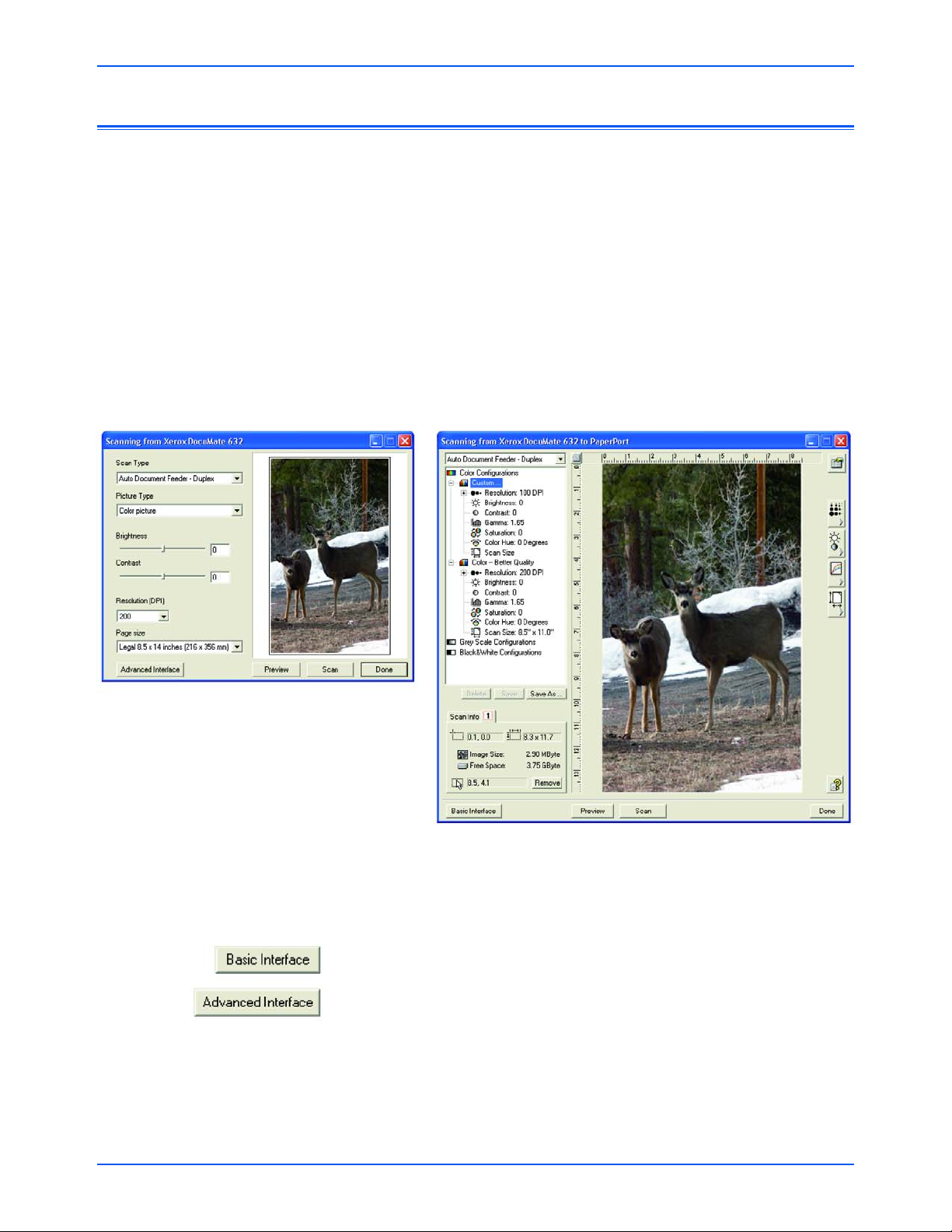
PaperPort’tan Tarama
86 DocuMate 632 Taray›c› Kullan›m K›lavuzu
TWAIN ile tarama yaprken iki ayr› seçene¤iniz mevcuttur:
•
BBaassiicc IInntteerrffaaccee
(Temel Arayüz)— tarama ifllemi öncesinde imajda
çok say›da ayar yapman›za gerekmiyorsa Temel Arayüz’ü kullan›n.
Parlakl›k, kontrast, sayfa ebad› ve resim tipini ayarlayabilirsiniz. Ayn›
zamanda ADF veya Flatbed’den taramay› seçebilirsiniz. Sayfa
90’daki “ TWAIN Temel Arayüzü’nü Kullanarak Tarama” bafll›kl›
bölüme bak›n›z.
•
AAddvvaanncceedd IInntteerrffaaccee
(Geliflmifl Arayüz)— Geliflmifl Arayüz, Temel
Arayüz’ün tüm ayarlar›n›n yan› s›ra, renk satürasyonu, gamma ve
renk tonu gibi bir dizi geliflmifl ayar› sa¤lamaktad›r. Sayfa 93’deki “
TWAIN Geliflmifl Arayüzünü Kullanarak Tarama” bafll›kl› bölüme
bak›n›z.
Temel ve Geliflmifl Arayüzler aras›nda geçifl yapmak için,
BBaassiicc
IInntteerrffaaccee
(temel arayüz) veya
AAddvvaanncceedd IInntteerrffaaccee
(geliflmifl arayüz)
dü¤melerine t›klay›n.
NNOOTT::
Bir TWAIN uygulamas›ndan tarama yaparken, aç›lan arayüz, daha
önce tarama için kulland›¤›n›z arayüzdür
‹‹kkii AAyyrr›› TTWWAAIINN AArraayyüüzzüü SSeeççeenneekklleerrii
GGeelliiflflmmiiflfl AArraayyüüzz
, Temel Arayüz’ün tüm
tarama ayarlar›n›n yan› s›ra daha geliflmifl
imaj ayarlar› için ek ayarlar sunmaktad›r.
TTeemmeell AArraayyüüzz
’de tipik dokümanlar›n
taranmas›na yönelik ayarlar
bulunmaktad›r.
Page 92

PaperPort’tan Tarama
87DocuMate 632 Taray›c› Kullan›m K›lavuzu
Bu bölümdeki talimatlar, PaperPort yaz›l›m›ndan TWAIN arayüzü ile
tarama ifllemine yöneliktir. Bilgisayar›n›zda Windows XP kuruluysa,
Microsoft Windows Image Acquisition (WIA) ile de tarama yapabilirsiniz
Sayfa 110’daki “Windows Image Acquisition ile Tarama” k›sm›na bak›n›z.
TTWWAAIINN aarraayyüüzzüünnüü kkuullllaannaann PPaappeerrPPoorrtt’’ddaann bbiirr öö¤¤ee
ttaarraammaakk iiççiinn::
1. Windows görev çubu¤unda
PPrrooggrraammss
’› (Programlar), sonra da
SSccaannSSoofftt PPaappeerrPPoorrtt
ve
PPaappeerrPPoorrtt
’u seçin.
PaperPort Desktop aç›lacakt›r.
2. PaperPort komut çubu¤undaki
SSccaann
(tara) simgesine t›klay›n.
TTWWAAIINN AArraayyüüzzüünnüü KKuullllaannaarraakk TTaarraammaa
Tarama simgesi Klasör bölümü
Page 93
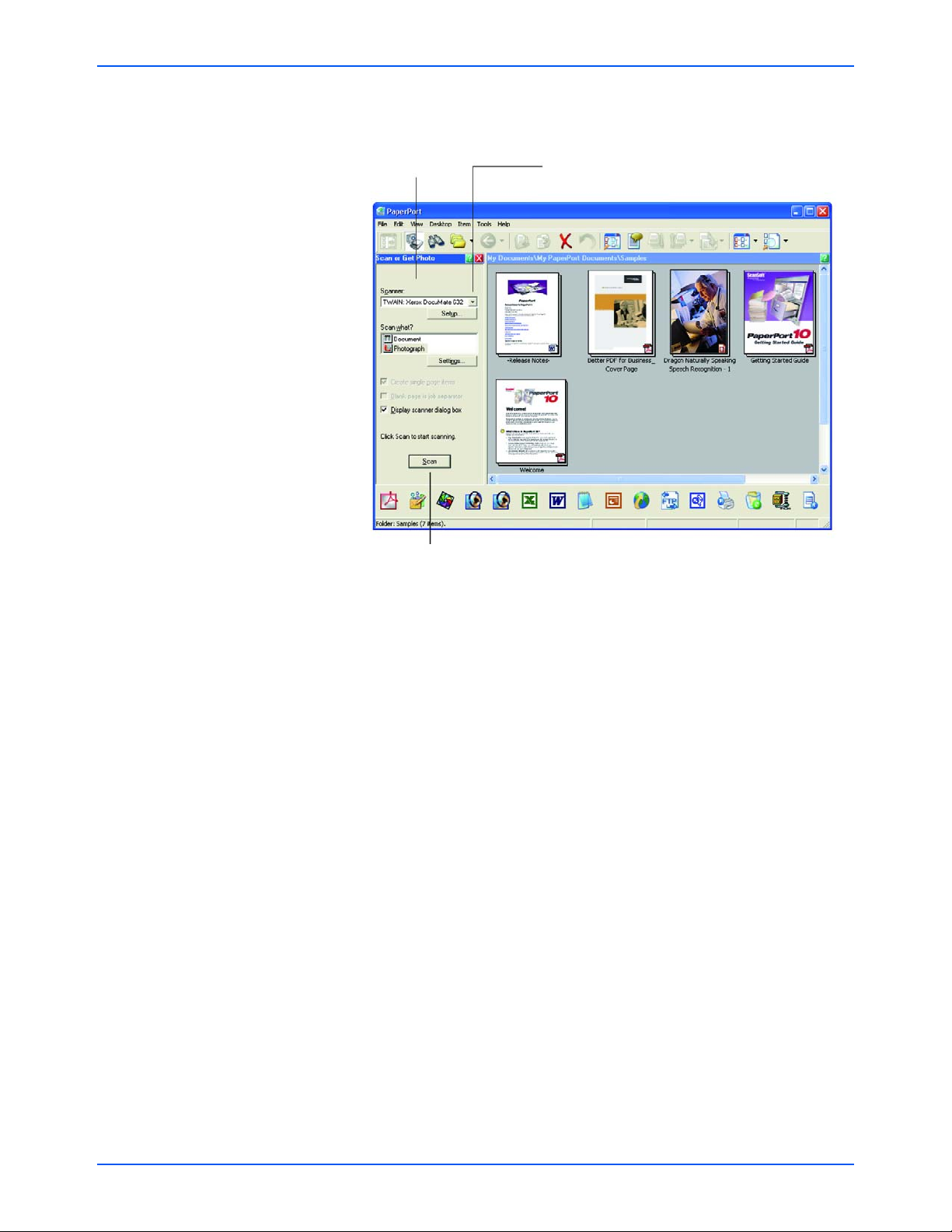
PaperPort’tan Tarama
88 DocuMate 632 Taray›c› Kullan›m K›lavuzu
Klasörler bölümü (taranan imajlar›n›z›n kaydedilece¤i klasörleri
gösteren) Scan bölümü ile de¤ifltirilir.
NNOOTT::
Taray›c›n›n aç›l›r listesinden bir seçim yapt›¤›n›zda panelin
alt›ndaki tarama dü¤mesine eriflilemiyorsa, taray›c›n›z› kullanabilmek
için bilgisayar›n›z›n ayarlanmas› gereklidir. Sayfa 105’deki “PaperPort ile
Çal›flmak ‹çin Taray›c›n›z›n Ayarlanmas›” bölümüne bak›n›z.
3. Taray›c› aç›l›r okuna t›klay›n ve aç›l›r listeden TWAIN: Xerox
DocuMate 632’ yi seçin.
NNOOTT::
Aç›l›r listeden yapt›¤›n›z seçimin aktif hale gelmesi için birkaç
dakika bekleyin. PaperPort taray›c›y› bafllat›rken, bu gecikme, listeden
ilk kez seçim yapt›¤›n›zda gerçekleflir. Daha sonra, listeden seçimi
derhal yapabilirsiniz.
4. “Scan what?” (ne taranacak?) bölümünde a Document’› (doküman)
veya a Photograph’› (Foto¤raf) taramay› seçin.
Taranan ö¤enin dosya ad›n› veya dosya tipinin format›n› de¤ifltirmek
isterseniz, tarama ifllemine bafllamadan önce Settings’e (ayarlar)
t›klay›n. Doküman›n varsay›lan dosya tipi .pdf’tir ve varsay›lan
foto¤raf ise .jpg’dir. PaperPort Settings (PaperPort Ayarlar›)
hakk›nda daha fazla bilgi için
Scan Soft PaperPort Kullan›c›
K›lavuzu
’na bak›n›z.
Tarama dü¤mesi aktif de¤ilse, bilgisayar›n›z›
ayarlamak için sayfa 105’deki bölüme bak›n›z.
Tarama bölümü Taray›c›lar›n listesi
için oka t›klay›n.
Page 94

PaperPort’tan Tarama
89DocuMate 632 Taray›c› Kullan›m K›lavuzu
5. Dokümanlar› tararken,
CCrreeaattee ssiinnggllee ppaaggee iitteemmss
’› (tek sayfal›k
ö¤ler olufltur) onay kutusunu afla¤›daki flekilde kullan›n:
• Onay kutusu seçili iken, Otomatik Doküman Besleyici’deki tüm
sayfalar taran›r, TWAIN arayüzü kapan›r ve her sayfa bireysel
bir dosya olarak PaperPort Masaüstü’ne yerlefltirilir.
• Onay kutusu seçili de¤ilken,
PPaappeerrPPoorrtt TTaarraammaa
penceresinde
DDoonnee
’a t›klayarak tarama iflleminin tamamland›¤›n› belirtene
de¤in, taranan sayfalar PaperPort Desktop’a yerlefltirilmez.
Çoklu sayfalar PaperPort Desktop’da “istiflenir”. ‹stifler hakk›nda
daha fazla bilgi için
Scan Soft PaperPort Kullan›c› K›lavuzu
’na
bak›n›z.
6.
BBllaannkk ppaaggee iiss jjoobb sseeppaarraattoorr
seçene¤i, Otomatik Doküman
Besleyici’ye ayn› anda baz› ayr› tarama ifllerini yükledi¤iniz zaman
kullan›labilir. Bunlar›n aras›na bofl bir sayfa yerlefltirin ve tarama
ifllemi tamamland›¤›nda her bir ifl PaperPort Desktop’da ayr› bir istif
oluflturacakt›r.
Bu seçenek hakk›nda daha fazla bilgi için
Scan Soft PaperPort
Kullan›c› K›lavuzu
’na bak›n›z.
7.
DDiissppllaayy ssccaannnneerr ddiiaalloogg bbooxx
(taray›c›n›n iletiflim kutusunu
görüntüle) bafll›kl› opsiyonu seçin.
Bu seçenek seçili oldu¤unda,
SSccaann
dü¤mesine (Scan bölümünün
alt›nda) bast›¤›n›zda PaperPort TWAIN arayüzü aç›lacakt›r,
böylelikle yeni bir tarama ayar› seçebilirsiniz.
Bu seçenek seçili de¤ilse, önce TWAIN arayüzünü görüntülemeden
do¤rudan PaperPort’da tarayabilirsiniz. Tarama yap›lacak bir sayfa
yerlefltirin ve
SSccaann
(tarama) dü¤mesine bas›n. Taray›c›, varsay›lan
olarak, mevcut ayarlar›n› kullanarak sadece sayfan›n yukar›ya
bakan (bir tek tarafl› tarama) yüzünü tarar. Taray›c›n›n sayfan›n her
iki yüzünü de tarayacak flekilde varsay›lan ayar› de¤ifltirmek için
veya do¤rudan paperPort’dan tarayacak flekilde di¤er ayarlar›
seçmek için,
ScanSoft PaperPort
’un
Kullan›c› K›lavuzu
’na bak›n.
8.
SSccaann
bölümündeki Scan (tara) dü¤mesine t›klay›n.
TWAIN Basic Interface (temel arayüz) veya Advanced Interface
(geliflmifl arayüz) aç›l›r.
HHaatt››rrllaattmmaa::
Aç›lan arayüz daha önce tarama için kulland›¤›n›z
arayüzdür.
Page 95

PaperPort’tan Tarama
90 DocuMate 632 Taray›c› Kullan›m K›lavuzu
Temel Arayüz, imaj›n ön görünümünü tarar, böylelikle nihai imaj›
taramadan önce görünümünde de¤ifliklik yapabilirsiniz. Görünüm ayar›n›
yapt›ktan sonra, bir ö¤eyi taramak için Basic Interface’deki Scan (tara)
dü¤mesine t›klay›n.
TTeemmeell AArraayyüüzzddeenn ttaarraammaa yyaappmmaakk iiççiinn::
1.
SSccaann TTyyppee
(tarama tipi) menüsünde tarama yapaca¤›n›z seçene¤i
seçin:
•
AAuuttoo DDooccuummeenntt FFeeeeddeerr--DDuupplleexx
— ‹ki tarafl› dokümanlar›
Otomatik Doküman Besleyici’den tarar.
•
AAuuttoo DDooccuummeenntt FFeeeeddeerr--SSiimmpplleexx
— Otomatik Doküman
Besleyici’den tek tarafl› dokümanlar› tarar.
•
SSccaann RReefflleeccttiivvee UUssiinngg
— Flatbed’deki doküman› tarar.
2.
PPiiccttuurree TTyyppee
(resim türü) menüsünden color (renkli), grayscale (gri
tonlu) veya black and white (siyah-beyaz) seçin.
NNOOTT::
ADF’den tarama yapmadan önce doküman› önizlemek isterseniz,
taray›c›ya sadece tek bir sayfa yüklendi¤iniz kontrol ediniz.
3.
PPrreevviieeww
(Önizleme) dü¤mesine t›klay›n.
Taray›c› ö¤eyi tarar ve imaj›n önizlemesini gösterir. fiimdi imaj›
ayarlamak için Basic Interface’deki seçenekleri kullanabilirsiniz.
TTWWAAIINN TTeemmeell AArraayyüüzzüünnüü KKuullllaannaarraakk TTaarraammaa
Geliflmifl Arayüzle tarama yapmay› tercih
ederseniz Advanced Interface (geliflmifl
arayüz) dü¤mesine t›klay›n.
Page 96

PaperPort’tan Tarama
91DocuMate 632 Taray›c› Kullan›m K›lavuzu
NNOOTT::
Bir sayfa y›¤›n›n önizlemesini görmek isterseniz sayfalardan birini
test sayfas› olarak kullan›n ve bu sayfay› taray›c›ya yerlefltirin. Preview
(önizleme) dü¤mesine t›klay›n ve taray›c› ayarlar›n› yap›n. Sonra
y›¤›ndaki sayfay› orijinal konumuna getirin ve y›¤›n› taray›c›ya yerlefltirin.
Sonra sadece Scan dü¤mesine t›klay›n.
4. Resim istedi¤iniz hale gelene de¤in
BBrriigghhttnneessss
(parlakl›k),
CCoonnttrraasstt
(kontrast) ve
RReessoolluuttiioonn
(çözünürlük) ayarlar›n› yap›n.
Ayr›ca, resim türünü örne¤in renkliden gri tonluya yeniden
de¤ifltirebilirsiniz.
5. Ön izleme imaj›ndan memnun oldu¤unuzda, bir sayfa y›¤›n›
tar›yorsan›z dokümanlar› yeninden ADF’ye yerlefltirmeyi unutmay›n.
SSccaann
’a (tara) t›klay›n.
6. Sayfalar› taramay› bitirdikten sonra, Basic Interface’i (temel arayüz)
kapatmak için
DDoonnee
’a (tamamla) t›klay›n.
PaperPort masaüstünde
CCrreeaattee SSiinnggllee ppaaggee iitteemmss
(Tek sayfa
ö¤eleri olufltur) seçim kutusu seçilmiflse, taranan ö¤e masaüstünde
küçük resim olarak görüntülenir.
CCrreeaattee SSiinnggllee ppaagge
e iitteemmss
(Tek sayfa ö¤eleri olufltur) denetim
kutusu seçilmemiflse, siz tarama iflinin bitti¤ini belirtene kadar küçük
resimler görülmeyecektir.
Sayfa 92’deki “ Tek Sayfa Ö¤eleri Olufltur Onay Kutusu” bafll›kl›
bölüme bak›n.
7. PaperPort Tarama mesaj kutusunda
DDoonnee
’a t›klay›n.
Tarama ifllemi bitti¤inde, PaperPort Desktop üzerinde küçük
resimler görüntülenir.
Taranan ö¤enin küçük
bir resmi PaperPort
masaüstünde belirir.
Küçük simge dosya
format›n› gösterir, bu
örnekte dosya format›
PaperPort format›d›r.
Page 97

PaperPort’tan Tarama
92 DocuMate 632 Taray›c› Kullan›m K›lavuzu
Settings (ayarlar) seçene¤i ile de¤ifltirmedi¤iniz müddetçe, taranan bir
imaj›n ad›, gün, tarihi ve taranan ö¤elerin say›s› o günle gösterilir.
Örne¤in, bir gün içinde taranan ikinci ö¤enin numaras› (2) ve üçüncü
ö¤enin numaras› ise (3) ile gösterilir. Bir ad› de¤ifltirmek için, metnini
seçmek üzere buna t›klay›n ve yeni bir isim yaz›n.
Bir doküman y›¤›n›n küçük imajlar›n›n üst sa¤ köflelerinde “gidilecek
sayfa oklar›” bulunmaktad›r, böylelikle y›¤›ndaki sayfalar› çevirmek için
bu oklara t›klayabilirsiniz. Küçük imaj›n alt›ndaki sayfa sayac›,
görüntülemekte oldu¤unuz sayfay› gösterir.
Küçük resmin alt sa¤ köflesindeki küçük simge, taranan ö¤enin dosya
format›n› göstermektedir.
(PaperPort Desktop Tarama Bölümündeki) Create single page items
onay kutusu, bir tarama ifline ilave ö¤eler ekleme seçene¤ini sa¤lar.
Onay kutusu seçili iken, Otomatik Doküman Besleyici’deki tüm
sayfalar taran›r, TWAIN arayüzü kapan›r ve her sayfa bireysel bir
dosya olarak PaperPort Masaüstü’ne yerlefltirilir. Onay kutusu seçili
de¤ilse (varsay›lan olarak seçili de¤ildir), TWAIN Arayüzünü
kapatt›¤›n›z zaman bu mesaj kutusu aç›l›r. Onay kutusu seçili
de¤ilken, tüm sayfalar taran›r ve PaperPort masaüstündeki bir istife
aktar›l›r. JPEG gibi baz› dosya türlerinin istiflenemeyece¤ine dikkat
ediniz. Bu durumda sayfalar, tekli sayfalar olarak PaperPort
masaüstüne yerlefltirilir.
• Baflka sayfalar› taramak ve bunlar› PaperPort masaüstüne
yerlefltirilen ö¤elerin istifine eklemek için
SSccaann MMoorree PPaaggeess
’e (di¤er
sayfalar› tara) t›klay›n.
• Henüz tarad›¤›n›z sayfay› yeniden yüklemek ve dü¤er yüzünü de
taramak için
SSccaann OOtthheerr SSiiddee
’a (di¤er yüzü tara) t›klay›n. Bu
seçenek sadece bir kez kullan›labilir.
• Tarama ifllemini tamamlad›¤›n›zda
DDoonnee
’a (bitir) t›klay›n. Taranan
ö¤eler PaperPort desktop’a aktar›l›r.
PaperPort tarama ayarlar› veya genel olarak PaperPort yaz›l›m›
hakk›nda daha fazla bilgi edinmek için
DDiisskk 11
Kurulum CD’sindeki
ScanSoft PaperPort Kullan›c› K›lavuzu’na t›klay›n.
PPaappeerrPPoorrtt mmaassaaüüssttüü
CCrreeaattee SSiinnggllee PPaaggee IItteemmss ((TTeekk SSaayyffaa ÖÖ¤¤eelleerrii OOlluuflflttuurr)) OOnnaayy KKuuttuussuu
Page 98

PaperPort’tan Tarama
93DocuMate 632 Taray›c› Kullan›m K›lavuzu
Geliflmifl Arayüz’de tarama ifllemi için bir dizi imaj ayar› bulunmaktad›r.
1. Sayfa 87’de “TWAIN Arayüzü ile Tarama” bölümünde tarif edilen
flekilde TWAIN Arayüzünü aç›n.
2. Temel Arayüz aç›l›rsa
AAddvvaanncceedd IInntteerrffaaccee
(geliflmifl arayüz)
dü¤mesine t›klay›n.
Geliflmifl arayüz aç›l›r.
3.
SSccaann TTyyppee
(tarama tipi) menüsünde tarama yapaca¤›n›z seçene¤i
seçin:
•
AAuuttoo DDooccuummeenntt FFeeeeddeerr--DDuupplleexx
— ‹ki tarafl› dokümanlar›
Otomatik Doküman Besleyici’den tarar.
•
AAuuttoo DDooccuummeenntt FFeeeeddeerr--SSiimmpplleex
x
— Otomatik Doküman
Besleyici’den tek tarafl› dokümanlar› tarar.
•
SSccaann RReefflleeccttiivvee UUssiinngg
— Flatbed’deki doküman› tarar.
TTWWAAIINN GGeelliiflflmmiiflfl AArraayyüüzzüünnüü KKuullllaannaarraakk TTaarraammaa
ADF Simplex (tek tarafl›), Duplex
(çift tarafl›) veya Reflective
(Flatbed’den) taramak için bu
menüyü kullan›n.
Color (renkli), Grey Scale (gri
tonlu) veya Black&White (siyahbeyaz) aras›ndan bir
konfigürasyon seçmek için bir
simgeye t›klay›n. Custom’›n (özel)
önündeki “+” iflaretine t›klamak
Özel tarama ayarlar›n›
görümtüleyecektir.
De¤ifltirmek için listedeki bir
ayara t›klay›n. Ayar seçenekleri,
gerekmesi halinde de¤ifliklik
yapabilece¤iniz Advanced
Interface’in (geliflmifl arayüz) sa¤
taraf›nda görüntülenir.
‹maj için bilgisayar›n›zda
yeterli yer oldu¤undan emin
olmak için Scan Info’ya
t›klay›n. Bilgisayar›n›zda
taranan imaj dosyas› için
yeterli alan bulunmamas›
halinde bu kutuda bir uyar›
simgesi görüntülenir.
Geliflmifl Özelliklerin tüm
özelliklerine gereksinim
duymuyorsan›z, geri dönmek
için Basic Interface’e (temel
arayüz) t›klay›n.
‹maj› pencerede görmek için
Preview’e (ön izleme) t›klay›n.
Tarama ayarlar›ndan
memnun oldu¤unuzda,
Scan’a t›klay›n.
Geliflmifl Arayüzü kapatmak
için Done’a t›klay›n.
Page 99

PaperPort’tan Tarama
94 DocuMate 632 Taray›c› Kullan›m K›lavuzu
4. Bir konfigürasyon seçmek için simgelerden birisine t›klay›n.
Örne¤in, renkli bir ö¤eyi önceden ayarlanm›fl olan Özel tarama
ayarlar› ile taramak için önce
CCoolloorr CCoonnffiigguurraattiioonnss
’› (renkli
konfigürasyonlar) ve sonra
CCuussttoomm
’› özel) seçin.
Konfigürasyon ayarlar› bir liste olarak görüntülenir. Listenin
tamam›n› görmek için + (art›) iflaretine t›klay›n. Listeyi kapatmak için
- (eksi) iflaretine t›klay›n.
•
CCoolloorr
(renkli) bir imaj› tam renkli olarak tarar. Renkli foto¤raflar›
ve di¤er renkli imajlar› taramak için bu ayar› kullan›n. Dosya
boyutu, imaj tipi seçeneklerinin en büyü¤ü olacakt›r.
•
GGrreeyy SSccaallee
(gri tonlu) imaj› 256 gri tonu kullanarak tarar. Siyahbeyaz foto¤raflar› ve di¤er yüksek kalitedeki siyah-beyaz
imajlar› taramak için bu ayar› kullan›n. Renklerini gri gölgelere
çevirmek için renkli bir foto¤raf›da tarayabilirsiniz. Dosya
boyutu, renkli bir taraman›n yaklafl›k üçte biri kadard›r.
•
BBllaacckk&&WWhhiittee
(siyah-beyaz), mektuplar, notlar, kalem ve
mürekkepli kalem çizimleri ve di¤er siyah-beyaz malzeme için
kullan›lmaktad›r. Bu ayar, taranan ö¤e için en küçük dosya
boyutunu oluflturmaktad›r.
5. Taramadan önce imaj› önizlemek için
PPrreevviieeww
’e (önizleme) t›klay›n.
6. Ayar gerekip gerekmedi¤ini belirlemek için imaj› kontrol edin.
7. Bir ayar yapmak için, seçili konfigürasyonun alt sol k›sm›ndaki
listeden ayara t›klay›n.
Seçili ayar için Advanced Interface’in (geliflmifl arayüz) sa¤
k›sm›nda bir panel aç›l›r. Bu paneldeki yeni seçenekleri seçin.
Tarama ayarlar›n de¤ifltirmek için sayfa 96’daki “Imaj›n Geliflmifl
Arayüzle Ayarlanmas›” bölümüne bak›n.
8. (opsiyonel) Imaj› yeniden önizlemek için, Otomatik Doküman
Besleyici ile tarama yap›yorsan›z, doküman› yeniden buraya koyun
ve yeniden
PPrreevviieeww
(önizleme) dü¤mesine t›klay›n. Gerekmesi
halinde ayarlar› yeniden ayarlay›n.
9. Imaj›n bu halinden memnunsan›z, tüm dokümanlar› ADF ka¤›t alma
tepsisine yerlefltirin ve
SSccaann
(tarama) dü¤mesine t›klay›n.
Page 100

PaperPort’tan Tarama
95DocuMate 632 Taray›c› Kullan›m K›lavuzu
10. Sayfalar› taramay› bitirdikten sonra, Advanced Interface’i (geliflmifl
arayüz) kapatmak için
DDoonnee
’a (tamamla) t›klay›n.
Tarama ilerleme penceresi aç›lacakt›r. ‹fllem esnas›nda taramay› iptal
etmek için, ilerleme penceresinde
CCaanncceell
(iptal) dü¤mesine t›klay›n.
11. Paperport masaüstünde
CCrreeaattee SSiinnggllee ppaaggee iitteemmss
(Tek sayfa
ö¤eleri olufltur) seçim kutusu seçilmiflse, tüm sayfalar masaüstünde
küçük resim olarak görüntülenir.
CCrreeaattee SSiinnggllee ppaaggee iitteemmss
(Tek sayfa ö¤eleri olufltur) denetim
kutusu seçilmemiflse, siz tarama iflinin bitti¤ini belirtene kadar küçük
resimler görülmeyecektir. Birden çok sayfa tar›yorsan›z, bunlar
PaperPort y›¤›n›nda gözükecektir.
Sayfa 92’deki “Tek Sayfa Ö¤eleri Olufltur Onay Kutusu” bafll›kl›
bölüme bak›n.
